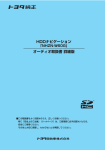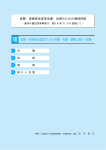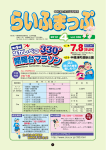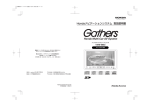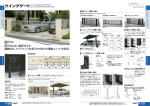Download 取扱書 詳細版 SDナビゲーション 取扱書 詳細版
Transcript
SDナビゲーション 取扱書 詳細版 SDナビゲーション 「NSCN-W60」 取扱書 詳細版 ■この取扱書をよくお読みのうえ、正しくお使いください。 特に「安全のために」(i∼ivページ)は、ご使用前に必ずお読みいただき、 安全にご使用ください。 そのあと大切に保管し、わからないとき再読してください。 AH09Y054 SDナビゲーション このたびは SDナビゲーションをお買い上げいただきまして、まことにありがとう ございました。 ご使用前に必ずこの取扱書をお読みいただき、記載された内容にしたがって正しくお使いください。 本書は紛失しないよう車の中に保管してください。なお、本品を他のお客様にお譲りになるときは、 必ず本書も合わせてお渡しください。 本機は、あくまで走行の参考として地図と音声で案内するものですが、 精度により、まれに不適切な案内をする場合があります。案内ルートを 走行するときは、必ず実際の交通規制(一方通行など)にしたがうととも に道路状況に即した運転を心がけてください。規制標識の変更などにより 目的地案内で表示されるルートは、車両進入禁止などのルートを案内する 場合があります。 この取扱書では安全にご使用いただくため、特にお守りいただきたいことを次のマークで表示してい ます。 警告 記載事項を守らないと生命にかかわるような重大な傷害、 事故につながるおそれがあること。 注意 ●走行中の操作は危険ですので、停車して安全を確認の上、操作してください。 安全のため、運転者は走行中に操作しないでください。走行中の操作はハンドル操作を 誤るなど思わぬ事故につながるおそれがあります。 走行中に画面を見るときは、必要最小限の時間にしてください。 なお、本機は安全のため、走行中一部の機能が使えなくなります。 走行中は一部の細街路を消去します。 ●モニター収納動作中、手などをはさまないように注意してください。 手などをはさんでケガをしたり、ディスプレイの故障の原因になります。 ●車外の音が十分聞こえる音量でお楽しみください。 車外の音が聞こえにくいと、交通事故の原因になります。 ●画面が映らない、音が出ないなどの故障状態で使用しないでください。 事故、火災、感電の原因になるおそれがあります。また、煙や異音がでたり、異臭がする場 合には、すぐにオーディオ機能の電源をOFFにしてお買い上げの販売店にご相談ください。 ●本機を分解したり、調整することは、絶対にさけてください。 本機内部は、精密な構造になっているので、万一不具合が生じた場合には、お買い上げの 販売店にご相談ください。故障の原因になります。 注意 注意事項を守らないと事故につながったり、 ケガをしたり、車を損傷するなどのおそれがあります。 ●バッテリーあがりにはご注意ください。 エンジンを停止させたまま、本機を長時間作動することは避けてください。 バッテリーあがりを起こし、エンジンの始動ができなくなります。 アドバイス より安全、快適にご使用いただく上で知っておいていただきたいことを 記載しています。 安全のために 警告 ●本機はDC12V ○ −アース車専用です。 ●車内温度は上げすぎたり、下げすぎたりしないでください。 夏期は車内の温度が高くなることがありますので、車内の温度を下げてからお使いください。 冬期は車内の温度が低くなることがありますので、車内の温度を上げてからお使いください。 そのまま使用すると故障の原因になります。 ●ラジオアンテナにモーターアンテナをご使用のときはアンテナを折らないように注意してく ださい。 大型トラックや寒冷地仕様のディーゼル車などの24V車で使用しないでください。 本機ではFM多重放送の 火災の原因になります。 モーターアンテナは下がりません。モーターアンテナをご使用のときは、ナビゲーションの ●本機の取り付け、取り外し、配線の変更はしないでください。 情報を常時受信するため、オーディオの電源をOFFにしても 車両情報設定にてモーターアンテナ車に設定してください(P.4-16参照) 。 不適切な取り付けや配線の場合、故障や車両火災などの事故につながるおそれがあり危険です。 モーターアンテナ車に設定するとオーディオ機能の電源をOFFにしたときにアンテナが下が 本機の取り付け、取り外しは安全のため、お買い上げの販売店にご相談ください。 ります。駐車場など天井の低い場所にはいる前は、必ずオーディオ機能の電源をOFFにして ●SDメモリーカードは、乳幼児の手の届かないところに保管してください。 アンテナが収納されたことを確認してください。 誤って飲み込むと、窒息するおそれがあります。万一飲み込んだ場合は、すぐに医師に相談し アンテナを下げずに天井の低い場所にはいると、アンテナが折れるなどの故障の原因になり てください。 ます。 注意 ●実際の交通規制を守ってください。 本機の表示するデジタル地図は、道路の変更、通行止めなどは表示されません。 また、ルート案内で表示されるルートは推奨ルートであり、災害、工事などでも道路状況が 変わります。実際の交通規制を必ず守って運転してください。 i ii 注意 ●A/T車の場合 ・ディスクを取り出す際、Pレンジで干渉する場合はNレンジに切り替えてから操作してくだ さい。(コラムA/Tの場合はPまたはNレンジで操作してください。 ) ・チルト位置を設定する際、PまたはR、Nレンジで手などが干渉しないように設定しご使用く ださい。(走行レンジで干渉する場合はチルト位置の設定はしないでください。 ) ●M/T車の場合 ・ディスクを取り出す際、1・3・5(R)ポジションで干渉する場合はニュートラルに切り替 えてから操作してください。 ・チルト位置を設定する際、1・3・5(R)ポジションで手などが干渉しないように設定しご 使用ください。 ●プログラム読込みが終了するまで電源を切らないでください。 アドバイス ●本機は精密機器であり、静電気、電気的なノイズ、振動などにより、ご購入後、お客様が記録された情報 内容が消失する場合があります。お客様が本機に記録された情報内容につきましては、別にメモをとるな どして保管してください。 ●なお、以下のような場合、保証はいたしかねますので、予めご了承ください。 ①本機の故障、誤作動、または不具合などにより、あるいは本機が電気的なノイズの影響などを受けたこ とにより、お客様が本機に記録された情報内容などが変化・消失した場合。 ②お客様または第三者が本機の使用を誤ったことにより、お客様が本機に記録された情報内容などが変 化・消失した場合。 ③本機の故障・修理に際し、お客様が本機に記録された情報内容などが変化・消失した場合。 ※なお、本機を装着もしくはご使用されたときは、上記の内容を承認されたものとみなさせていただきます。 バッテリーとの接続が断たれた場合や、電圧が下がった場合には本機にダウンロードされて いるプログラムが消去されてしまいます。この場合には次回起動時の初期画面(オープニン グ画面)表示中に、再度プログラムのダウンロードが行われます。プログラム読込みが終了 するまでしばらくそのままお待ちください。 プログラムの読込み中に電源が断たれますと、ナビが起動しなくなるなど思わぬ故障の原因 になります。 ●ディスプレイ部の上にコップや缶など異物を置いたり、強い力を加えないでください。 故障の原因になります。 ●本書に掲載されている画面は実際の画面と異なる場合があります。また、製品の仕様などの変更 により本書の内容と製品が一致しない場合がありますのでご了承ください。 ●取扱書で使用されている画面と実際の画面は、データベースの作成時期・種類によって異なるこ とがあります。 ●地図データを使用したことにより発生したお客様本人および第三者のいかなる損害にも、弊社は その責任を負いかねます。 ●地図データの誤字・脱字・位置ずれなど表記または内容に関する誤りに対して、取り替え・代金 の返却はいたしかねます。 ●地図データに含まれる機能がお客様の特定目的に適合することを、弊社は保証するものではあり ません。 アドバイス ●現在地の表示について 本機をお買い上げ後、初めてご使用になる時や、長時間バッテリーをはずしておいた場合などには、自車の 現在地を正しく表示しないことがありますが、しばらくするとGPSの測位によって表示位置を修正します。 ●結露について 寒いときにヒーターをつけた直後など、本機内部のレンズが結露して正常に作動しないことがあります。 このようなときは1時間ほどそのままの状態で放置しておけば結露が取り除かれ正常に作動するようにな ります。何時間たっても正常に戻らない場合は販売店にご相談ください。 ●画面のムラについて 寒冷時にエンジンスイッチをONにしたあと、バックライトの特性上、光ムラが発生したり輝度が低下し て画面が暗くなる場合があります。しばらくすると自然にもとの輝度に戻ります。 ●タッチパネルについて 本機の画面に市販の液晶保護フィルムを貼り付けると、タッチスイッチが反応しなくなる場合があります ので使用しないでください。 iii iv もくじ 1.はじめに 初期設定 メニュー 共通の操作 2.基本編 地図の表示 ルート案内 ルートを 設定する ルート案内 の種類 ナ ビ ゲ ー シ ョ ン ルート設定 の詳細操作 ルートを 確認する ルート案内 の詳細操作 3.応用編 情報検索 4.設定編 v 各種設定 目的別早見表 ‥‥‥‥‥‥‥‥‥‥‥‥‥‥‥‥‥‥‥‥‥‥1-1 主な特長 ‥‥‥‥‥‥‥‥‥‥‥‥‥‥‥‥‥‥‥‥‥‥‥‥1-7 お使いになる前に ‥‥‥‥‥‥‥‥‥‥‥‥‥‥‥‥‥‥‥‥1-8 電源を入れるには ‥‥‥‥‥‥‥‥‥‥‥‥‥‥‥‥‥‥‥1-11 各部の名称とはたらき ‥‥‥‥‥‥‥‥‥‥‥‥‥‥‥‥‥1-12 ディスク・SDメモリーカードの出し入れ ‥‥‥‥‥‥‥‥‥1-14 ディスプレイの角度を調整するには ‥‥‥‥‥‥‥‥‥‥‥1-21 ナビゲーション・オーディオの切り替え ‥‥‥‥‥‥‥‥‥1-22 画面の調整 ‥‥‥‥‥‥‥‥‥‥‥‥‥‥‥‥‥‥‥‥‥‥1-24 画面の設定 ‥‥‥‥‥‥‥‥‥‥‥‥‥‥‥‥‥‥‥‥‥‥1-27 セキュリティ機能の設定 ‥‥‥‥‥‥‥‥‥‥‥‥‥‥‥‥1-29 簡単初期設定ガイドについて ‥‥‥‥‥‥‥‥‥‥‥‥‥‥‥2-1 ナビメニューについて ‥‥‥‥‥‥‥‥‥‥‥‥‥‥‥‥‥‥2-8 リスト画面の切り替え方 ‥‥‥‥‥‥‥‥‥‥‥‥‥‥‥‥2-10 スイッチの意味がわからないときには ‥‥‥‥‥‥‥‥‥‥2-12 現在地を表示するには ‥‥‥‥‥‥‥‥‥‥‥‥‥‥‥‥‥2-13 地図スクロールするには ‥‥‥‥‥‥‥‥‥‥‥‥‥‥‥‥2-14 地図の縮尺をかえるには ‥‥‥‥‥‥‥‥‥‥‥‥‥‥‥‥2-15 地図の向きをかえるには ‥‥‥‥‥‥‥‥‥‥‥‥‥‥‥‥2-18 3D表示にするには ‥‥‥‥‥‥‥‥‥‥‥‥‥‥‥‥‥‥2-19 2画面表示にするには ‥‥‥‥‥‥‥‥‥‥‥‥‥‥‥‥‥2-21 地図・文字を拡大表示するには ‥‥‥‥‥‥‥‥‥‥‥‥‥2-23 高速略図画面を表示するには ‥‥‥‥‥‥‥‥‥‥‥‥‥‥2-24 ルート案内について ‥‥‥‥‥‥‥‥‥‥‥‥‥‥‥‥‥‥2-26 目的地を設定しルートを探索するには ‥‥‥‥‥‥‥‥‥‥2-28 5ルートを確認・選択するには ‥‥‥‥‥‥‥‥‥‥‥‥‥2-32 案内画面について ‥‥‥‥‥‥‥‥‥‥‥‥‥‥‥‥‥‥‥2-34 案内をもう一度聞きたいときは ‥‥‥‥‥‥‥‥‥‥‥‥‥2-41 目的地を追加・並び替え・消去するには ‥‥‥‥‥‥‥‥‥‥3-1 通過道路を指定・修正・解除するには ‥‥‥‥‥‥‥‥‥‥‥3-8 乗降ICを指定するには ‥‥‥‥‥‥‥‥‥‥‥‥‥‥‥‥3-13 ルートの再探索 ‥‥‥‥‥‥‥‥‥‥‥‥‥‥‥‥‥‥‥‥3-15 区間ごとの探索条件を設定するには ‥‥‥‥‥‥‥‥‥‥‥3-17 ルートの詳細情報を確認するには ‥‥‥‥‥‥‥‥‥‥‥‥3-18 デモでルートを確認するには ‥‥‥‥‥‥‥‥‥‥‥‥‥‥3-19 オンルートスクロールを使うには ‥‥‥‥‥‥‥‥‥‥‥‥3-20 走行軌跡について ‥‥‥‥‥‥‥‥‥‥‥‥‥‥‥‥‥‥‥3-23 ルート案内を中止・再開するには ‥‥‥‥‥‥‥‥‥‥‥‥3-24 案内の音量を調節するには ‥‥‥‥‥‥‥‥‥‥‥‥‥‥‥3-25 50音で地図を表示するには ‥‥‥‥‥‥‥‥‥‥‥‥‥‥3-26 施設で地図を表示するには ‥‥‥‥‥‥‥‥‥‥‥‥‥‥‥3-30 電話番号で地図を表示するには ‥‥‥‥‥‥‥‥‥‥‥‥‥3-32 郵便番号で地図を表示するには ‥‥‥‥‥‥‥‥‥‥‥‥‥3-34 住所で地図を表示するには ‥‥‥‥‥‥‥‥‥‥‥‥‥‥‥3-35 メモリ地点で地図を表示するには ‥‥‥‥‥‥‥‥‥‥‥‥3-37 履歴で地図を表示するには ‥‥‥‥‥‥‥‥‥‥‥‥‥‥‥3-38 マップコードで地図を表示するには ‥‥‥‥‥‥‥‥‥‥‥3-39 周辺施設で地図を表示するには ‥‥‥‥‥‥‥‥‥‥‥‥‥3-40 目的と場所から地図を表示するには ‥‥‥‥‥‥‥‥‥‥‥3-42 施設ランドマークを地図に表示するには ‥‥‥‥‥‥‥‥‥3-45 近くの施設を検索するには ‥‥‥‥‥‥‥‥‥‥‥‥‥‥‥3-48 ナビ設定を行うには ‥‥‥‥‥‥‥‥‥‥‥‥‥‥‥‥‥‥‥4-1 ナビゲーション のカスタマイズ ナビメニュー「新しく探す」をカスタマイズするには ‥‥‥4-18 ショートカットスイッチを設定するには ‥‥‥‥‥‥‥‥‥4-19 メモリ地点を登録・修正・消去するには ‥‥‥‥‥‥‥‥‥4-20 ‥‥‥‥‥‥‥4-33 4.設定編 メモリ地点 迂回メモリ地点を登録・修正・消去するには メモリ地点を読み込む ‥‥‥‥‥‥‥‥‥‥‥‥‥‥‥‥‥4-39 VICS VICSを使うには ‥‥‥‥‥‥‥‥‥‥‥‥‥‥‥‥‥‥‥‥4-41 補正機能 ‥‥‥‥‥‥‥‥‥‥‥‥‥‥‥‥‥‥‥‥‥‥‥4-54 その他の機能 地図SDメモリーカードについて ‥‥‥‥‥‥‥‥‥‥‥‥‥4-56 情報画面について ‥‥‥‥‥‥‥‥‥‥‥‥‥‥‥‥‥‥‥‥5-1 メンテナンスを使うには ‥‥‥‥‥‥‥‥‥‥‥‥‥‥‥‥‥5-2 操作説明デモを行うには ‥‥‥‥‥‥‥‥‥‥‥‥‥‥‥‥5-12 5.情報機能 電話帳を見るには ‥‥‥‥‥‥‥‥‥‥‥‥‥‥‥‥‥‥‥5-13 カレンダーを見るには ‥‥‥‥‥‥‥‥‥‥‥‥‥‥‥‥‥5-14 ETCシステムの操作 ‥‥‥‥‥‥‥‥‥‥‥‥‥‥‥‥‥‥‥6-1 バックガイドモニターの映像を見るには ‥‥‥‥‥‥‥‥‥‥6-4 6.オプション バックモニターの映像を見るには ‥‥‥‥‥‥‥‥‥‥‥‥6-42 電源の入れ方・音量調整のしかた ‥‥‥‥‥‥‥‥‥‥‥‥‥7-1 テレビ・オーディオの切り替え ‥‥‥‥‥‥‥‥‥‥‥‥‥‥7-3 共通の操作 7.オーディオ 音の調整 ‥‥‥‥‥‥‥‥‥‥‥‥‥‥‥‥‥‥‥‥‥‥‥‥7-7 ワンセグをお使いになる前に ‥‥‥‥‥‥‥‥‥‥‥‥‥‥‥8-1 ワンセグを見るには ‥‥‥‥‥‥‥‥‥‥‥‥‥‥‥‥‥‥‥8-3 オ ワンセグ 番組表を見るには ‥‥‥‥‥‥‥‥‥‥‥‥‥‥‥‥‥‥‥8-10 8.テレビ ー ワンセグの設定を行うには ‥‥‥‥‥‥‥‥‥‥‥‥‥‥‥8-12 デ 緊急警報放送(EWS)を見るには ‥‥‥‥‥‥‥‥‥‥‥‥8-14 ィ ラジオを聞くには ‥‥‥‥‥‥‥‥‥‥‥‥‥‥‥‥‥‥‥‥9-1 FM/AM オ 9.ラジオ・交通情報 交通情報を聞くには ‥‥‥‥‥‥‥‥‥‥‥‥‥‥‥‥‥‥‥9-4 交通情報 CDプレーヤーでCDを聞くには ‥‥‥‥‥‥‥‥‥‥‥‥10-1 CD 10.CD・ MP3/WMA MP3/WMA MP3/WMAプレーヤーで音楽を聞くには ‥‥‥‥‥‥‥‥‥10-4 AUX ポータブルオーディオ機器を接続して使う(AUX) ‥‥‥‥‥11-1 11.外部機器 ステアリングスイッチ ステアリングスイッチ ‥‥‥‥‥‥‥‥‥‥‥‥‥‥‥‥‥11-4 自車位置精度について ‥‥‥‥‥‥‥‥‥‥‥‥‥‥‥‥‥12-1 ルート探索について ‥‥‥‥‥‥‥‥‥‥‥‥‥‥‥‥‥‥12-3 ルート案内について ‥‥‥‥‥‥‥‥‥‥‥‥‥‥‥‥‥‥12-5 情報の保持について ‥‥‥‥‥‥‥‥‥‥‥‥‥‥‥‥‥‥12-7 こんなメッセージが表示されたとき ‥‥‥‥‥‥‥‥‥‥‥12-8 故障とお考えになる前に‥‥‥‥‥‥‥‥‥‥‥‥‥‥‥‥12-10 12.知っておいてください 地図データベースについて‥‥‥‥‥‥‥‥‥‥‥‥‥‥‥12-14 アンテナのお手入れについて‥‥‥‥‥‥‥‥‥‥‥‥‥‥12-15 商標について‥‥‥‥‥‥‥‥‥‥‥‥‥‥‥‥‥‥‥‥‥12-15 アフターサービスについて‥‥‥‥‥‥‥‥‥‥‥‥‥‥‥12-16 仕様‥‥‥‥‥‥‥‥‥‥‥‥‥‥‥‥‥‥‥‥‥‥‥‥‥12-17 用語さくいん‥‥‥‥‥‥‥‥‥‥‥‥‥‥‥‥‥‥‥‥‥12-18 凡例‥‥‥‥‥‥‥‥‥‥‥‥‥‥‥‥‥‥‥‥‥‥‥‥‥12-20 ナ ビ ゲ ー シ ョ ン 1 はじめに 2 基本編 3 応用編 4 設定編 5 情報機能 6 オプション 7 オーディオ 8 テレビ 9 ラジオ 交通情報 10 CD MP3/WMA 11 外部機器 12 知っておい てください vi はじめに はじめに 目的別早見表 1 はじめに 目 的 別 早 見 表 初めてお使いに なるときは ナビの基本的な 設定をしたい 地図の表示 について 地図画面の 見方を知りたい 現在地を表示する 2-13ページ 現在地を 知りたい 現在地を表示する 2-13ページ 地図の記号に ついて知りたい 簡単初期設定ガイド 凡例 2-1ページ 地図スクロールする 2-14ページ 地図の大きさを かえたい 地図の縮尺をかえる 2-15ページ 地図の表示方法 をかえたい 地図の向きをかえる 2-18ページ 高速略図画面を 表示する 地図に情報を 表示させたい 施設を検索して 呼び出したい 2-19ページ∼ 2-22ページ 3-45ページ 立体ランドマークを 表示する 4-9ページ 4-42ページ 画面の色 について 1-1 50音で地図を表示 する 3-26ページ 施設で地図を表示 する 3-30ページ 目的と場所から 呼び出したい 目的と場所から 地図を表示する 3-42ページ 電話番号を入力 郵便番号を入力 して呼び出したい 電話番号で地図を 郵便番号で地図を 表示する 3-37ページ 3-32 郵便番号を入力 住所を検索して して呼び出したい 呼び出したい 郵便番号で地図を 住所で地図を表示 する 表示する 3-38ページ 3-34 登録した地点から 住所を検索して 呼び出したい 呼び出したい 住所で地図を表示 メモリ地点で地図 を表示する する 3-40ページ 3-35 登録した地点から 過去の目的地から 呼び出したい メモリ地点で地図 履歴で地図を表示 する を表示する 3-41ページ 3-37 マップコードを 過去の目的地から 入力して呼び出し 呼び出したい たい マップコードで地図 履歴で地図を表示 を表示する する 3-42ページ 3-38 マップコードを 現在地や目的地 周辺の施設を検索 入力して呼び出し して呼び出したい たい マップコードで地図 周辺施設で地図を を表示する 表示する 3-43ページ 3-39 現在地や目的地 周辺の施設を検索 して呼び出したい 周辺施設で地図を 表示する 3-40ページ 明るさやコントラ ストを変えたい 画面を調整する 1-24ページ 1 はじめに 目 的 別 早 見 表 2-24ページ 施設ランドマークを 表示する 情報を 表示する 施設や住所の 名称の一部から 呼び出したい 12-20ページ 現在地付近の 地図を見たい 3D表示・2画面 表示にする 地図の呼び出し について 1-2 はじめに 1 はじめに 目的地案内 について はじめに 目的地を 決めたい 目 的 別 早 見 表 希望通りの ルートにしたい ワンタッチで 設定する 2-28ページ 検索して設定する 2-30ページ 自宅に帰る 2-31ページ 目的地を追加する 案内の音量を 調節したい 地図に目印 をつけたい 案内の音量を調節 する 覚えておきたい 場所に目印を つけたい 乗降ICを指定 する メモリ地点を登録 する 4-20ページ メモリ地点を 特別メモリ地点に 変更する 4-30ページ メモリ地点を 自宅に変更する 4-30ページ 迂回メモリを登録 する 4-33ページ ルートを確認 したい 案内を止めたい ルートの全体を 表示する ルート案内で 迂回するエリア を指定したい 3-13ページ 1-3 3-23ページ 3-15ページ∼ 3-17ページ 2-32ページ, 2-35ページ デモでルートを 確認する 3-19ページ オンルートスクロールで ルートを確認する 3-20ページ 目的地を消去する 3-6ページ 案内を中止する 目 的 別 早 見 表 3-8ページ 走行軌跡を 表示させたい 条件を変更して 再探索する 1 はじめに 3-1ページ 自宅の目印 をつけたい 通りたい道路を 指定する 3-25ページ ナビゲーションを 自分仕様にしたい 盗難に備えて 目的地設定画面 を使いやすくし たい 「新しく探す」を カスタマイズする 4-18ページ 呼び出したい 画面をすぐに 表示したい ショートカット スイッチを設定する 4-19ページ 案内ルートの色 や自車マークを 変更したい 地図カスタマイズ 4-7ページ セキュリティの 設定をする 1-29ページ 3-24ページ 1-4 はじめに 1 はじめに はじめに を 使いたい 情報を地図 に表示させたい 目 的 別 早 見 表 放送を受信 したい マークに ついて知りたい デモを見る 情報を見る 車両のメンテナンス 時期を設定する 施設の電話番号を 表示する カレンダーを見る 4-46ページ オーディオを 使いたい 4-50ページ 4-45ページ 1-5 車両後方の映像を 表示したい 7-2ページ, 7-7ページ テレビを見る 8-1ページ ラジオを聞く 9-1ページ 交通情報を聞く 9-4ページ 1 はじめに 目 的 別 早 見 表 5-12ページ CDを聞く 10-1ページ MP3/WMAを聞く 10-4ページ ポータブルオーディオ 機器を接続して使う 11-1ページ 地図SDメモリー カードを取り出し たい SDメモリーカード の出し入れを行う 1-18ページ 操作手順が 知りたい 操作説明デモを 行う 5-12ページ タッチスイッチの 機能を知りたい スイッチの説明を 表示する 2-12ページ 画面のメッセージ がわからない こんなメッセージが 表示されたとき 12-8ページ 故障かどうか 知りたい 故障とお考えに なる前に 5-2ページ 5-13ページ 5-14ページ わからなくて お困りのとき 周辺の映像を 表示したい 音を調整する バックガイド モニターを使う 6-4ページ バックモニターを 使う 6-42ページ 12-10ページ 1-6 はじめに はじめに 主な特長 1 はじめに 主 な 特 長 簡単初期設定ガイド 初めて本機を起動したときに表示されます。 案内音量・自宅・よく行く場所・車両情 報・セキュリティの設定ができます。 (P.2-1参照) お使いになる前に お出掛け目的地設定 お出掛けの目的は?行きたい場所は? 質問に答える感覚で目的と場所を選択する だけで、目的地を絞り込むことができます。 (P.3-42参照) ● 悪路走行時について 悪路走行中などで振動が激しい場合、地図データを読み取れなくなり 正常に作動しないことがあります。振動が静まり、しばらくすると正常に戻ります。 1 はじめに お 使 い に な る 前 に ● 精密機器のため取り扱いに注意 極端な高温や低温の中でのご使用は誤作動や故障の原因になりますので周囲の温度に は注意してください。 また本機内部に金属物や水が入ったり、強い衝撃が加わると故障の原因になりますの でご注意ください。 ● ディスクの取り扱いに注意 ・ディスクの汚れや、ゴミ、キズ、そりなどが、音とびなどの誤動作の原因になる場 合があります。特にケースからの出し入れにご注意ください。 ・ラベル面に紙などをはったりしないでください。デッキ内部でラベルがはがれて故 障の原因になります。 ・ディスクは曲げたり、キズをつけないでください。 地図カスタマイズ セキュリティ お好みにあった自車マークのデザイン、目的 地までのルートの色などを設定することがで きます。 (P.4-7参照) インジケータの点滅により盗難を抑止します。 また万が一の盗難に備えパスワードロックに より個人情報を保護します。 (P.1-29参照) ● ディスクの保管上の注意 ・長時間使用しないときは、汚れ、ゴミ、キズ、そりなどを避けるため、ディスクは 必ずケースに入れて保管してください。 ・ディスクがそり、使用できなくなるおそれがあるため、次のような場所に置くこと は避けてください。 1. 長時間直射日光のあたる場所。 2. 湿気やゴミ、ほこりの多い場所。 3. 暖房器具の熱が直接あたる場所。 4. 車のシート、ダッシュボードの上。 ● 新しいディスクの使用上の注意 音質調整機能 ワンセグチューナー内蔵 クラブや映画館などの臨場感を再現する DSP。原音を崩さず低音、高音域を強調す るSSCなどお好みにあわせて音響を演出で きます(P.7-7参照)。 携帯電話などの移動体端末向けサービスのワ ンセグを視聴することができます。 (P.8-3参照) 新しいディスクには、ときによりディスクのセンターホールや外周にバリが残ってい ることがあります。このようなディスクをご使用になるとディスクが正しくセットさ れず、動作しないことがあります。 このような場合には、あらかじめディスクのセンターホール内側や、外周のバリを 細い棒状のもの(例えばボールペンなど)で取り除いてからお使いください。 バリについて 1-7 バリの取り除きかた 1-8 はじめに 1 はじめに お 使 い に な る 前 に はじめに ●FM多重放送の受信について ● ディスクのクリーニングについて ・ディスクに汚れやゴミがついたときは、水を含ませたやわらかい布でふいたあと、 乾いた布でふいてください。 ・ディスクをふきとる際には、ディスクの内側中心から外側方向へ軽くふきとってく ださい。 ・ベンジン、アナログ式レコード盤クリーナー、静電防止剤を使いますと、ディスク を傷めるので使用しないでください。 ・本機ではFM多重放送のVICS情報を常時受信するため、オーディオの電源をOFFに してもモーターアンテナは下がりません。モーターアンテナをご使用のときは、ナ ビゲーションの車両情報設定にてモーターアンテナ車に設定してください。モーター アンテナ車に設定するとオーディオ機能の電源をOFFにしたときにアンテナが下が ります。駐車場など天井の低い場所にはいる前は、必ずオーディオ機能の電源を OFFにしてアンテナが収納されたことを確認してください。アンテナを下げずに天 井の低い場所にはいると、アンテナが折れるなどの故障の原因になります。 1 はじめに ●お手入れの仕方 <本機の清掃> ・ベンジン、シンナー類を使いますと、ケースや塗装が変質しますので、使用しない でください。 ・化学ぞうきんをご使用の際は、その注意書にしたがってください。 ディスクの持ち方 ディスクのクリーニング ● SDメモリーカードの取り扱いに注意 ・濡れたり汚れたりした手で、SDメモリーカードに触れないでください。 故障の原因になります。 ・SDスロットにはSDメモリーカード以外のものを入れないでください。 故障の原因になります。 ・SDメモリーカードは次の場所で使用・保管をしないでください。 故障の原因になったり、本機に悪影響をおよぼすことがあります。 静電気が発生するところ 電気的ノイズが発生するところ 高温・多湿のところ 結露するところ 腐食性があるところ ・SDメモリーカードは精密電子機器です。次の事項を必ず守ってください。 故障の原因になります。 折り曲げたり、落としたり、強い衝撃を与えたりしないでください。 ホコリ・ゴミが付着している状態で、SDスロットに挿入しないでください。 SDスロットに挿入するときは、正しい向きで、奥までしっかりと差し込んでく ださい。 ・保管するときや持ち運ぶときは、市販のケースに入れてください。 SDメモリーカードに大きな力が加わると、壊れるおそれがあります。 1-9 <ディスプレイ部の清掃> ・画面の汚れは、プラスチックレンズ用メガネふきなどの柔らかく乾いた布で軽くふ き取ってください。 手で押したり、かたい布などでこすると表面に傷がつくことがあります。また、 液晶画面はコーティング処理してあります。ベンジンやアルカリ性溶液などが 付着すると画面が損傷するおそれがあります。 1-10 お 使 い に な る 前 に はじめに 1 はじめに はじめに 電源を入れるには 各部の名称とはたらき 本機は車のエンジンをかけると自動的にナビゲーションの電源が入ります。 本機はパネルに配置しているボタンを押したり、画面に表示されるタッチスイッチを直 エンジンを切ると電源も切れます。 接タッチして操作します。 電 源 を 入 れ る に は 1 はじめに 各 部 の 名 称 と は た ら き (1) 車のエンジンスイッチをONまたはACCにします。 ● ナビゲーションの電源が入ります。 ●初期画面(オープニング画面)が表示されます。 ●操作ボタンについて ① TUNE・TRACKボタン ● ナビゲーション画面が表示されます。 ● 初めて本機を起動したときは、簡単初期設定ガイ ド画面が表示されます。(P.2-1参照) テレビ・ラジオの放送局の選局、またはディ スクの選曲を行うときに押します。 ② オーディオ・PWRボタン オーディオ操作画面を表示するときに押し ます。また、オーディオ機能の電源をONし たり、OFFしたいときは押し続けます。 ③ インジケータランプ セキュリティ機能を設定すると、お車を離 れた際にランプが点滅して盗難を抑止しま す。 アドバイス ●ナビゲーションの画面が表示されないときは、 現在地 を押してください。 ●バッテリー交換や本機を別の車に付け替えるなど、バッテリー電源を遮断すると本機に保存されているプログラムが消 去されます。この場合、次回本機の電源を入れて初期画面(オープニング画面)を表示中にプログラムの読 み込みが行われます。プログラム読込みが終了するまで、そのままお待ちください。 ●セキュリティ機能が設定されている時にバッテリー電源を遮断すると、次回電源をいれたときにプログラ ムの読み込みが終了後、パスワード確認画面が表示されます。 ④ ミニプラグコード端子 市販のミニプラグコードで、市販のポータ ブルオーディオなどを接続できます。 ⑤ VOLボタン ⑥ 現在地ボタン ナビゲーションを呼び出し、現在地画面を 表示するときに押します。現在地を表示し ているときは、現在地の地名を表示します。 またルート案内中であれば再び音声案内を 聞いたり、交差点拡大図を見ることができ ます。 ⑦ メニュー・画質ボタン ナビメニューを表示するときに押します。 また、画面の明るさを調整したり画面の表 示を消したいときは押し続けます。 ⑧ OPENボタン ディスクの差し込みや取り出し、ディスプ レイの角度を調節する画面を表示するとき に押します。ディスプレイが開いていると きに押すとディスプレイが閉じます。 テレビ、オーディオ機能の音量を調整する ときに押します。 注意 ●プログラム読込みが終了するまで電源を切らないでください。 プログラムの読込み中に電源が断たれますと、ナビが起動しなくなるなど思わぬ故障の原因 になります。 1-11 1-12 はじめに はじめに ディスク・SDメモリーカードの出し入れ 1 はじめに 音楽をお聞きになるときは音楽CD、SDメモリーカードからメモリ地点を登録すると ●タッチスイッチについて 1 はじめに きはSDメモリーカードを、各差し込み口に入れてください。 各 部 の 名 称 と は た ら き タッチスイッチ 画面のスイッチに タッチして操作し ます ナビゲーションをお使いになるときは、ディスプレイ部の差し込み口に地図SDメモ リーカードを入れてください。 1 CDの出し入れを行うには CDの出し入れは、ディスクの出し入れを行う画面を表示させてから行います。 ・ナビゲーションの画面では、タッチスイッチは“ピッ”という音が鳴るまでタッチしてください。 ・画面保護のため、タッチスイッチは指で軽くタッチしてください。 ・スイッチの反応がないときは、一度画面から手をはなしてから再度タッチしてください。 ・操作できないタッチスイッチは色が反転します。 ・スイッチの機能が働いているときは、タッチスイッチが強調表示されるものもあります。 戻る ・1つ前の画面に戻すときは にタッチします。 OPEN (1) を押します。 ● ディスクの出し入れを行う画面が表示されます。 (2) DISPLAY-OPEN にタッチします。 アドバイス <本書でのスイッチ表示> ・タッチスイッチにタッチするときは、 ○○○ でスイッチ名称を表示しています。 ディスクが差し込まれていない場合は、スイッチに「NO ー DISC」と表示されます。 ● ディスプレイ部が開き、ディスクの差し込み口が あらわれます。 CDを差し込む CD (3) 差し込み口にCDを差し込みます。 ● CDはラベル面を上にして差し込み口に差し込みま す。 ● ディスクが完全に差し込まれるとディスプレイ部 は自動的に閉まり、差し込まれたCDの再生が開始 されます。 ・CDの操作については、P.10-1を参照。 1-13 1-14 デ ィ ス ク ・ S D メ モ リ ー カ ー ド の 出 し 入 れ はじめに 1 はじめに はじめに (4) C D を 取 り 出 す 場 合 は 、 1 の ( 2 ) の 画 面 で DISC-EJECT にタッチします。 デ ィ ス ク ・ S D メ モ リ ー カ ー ド の 出 し 入 れ CDを取り出す ● ディスプレイ部が開き、ディスクが自動的に押し 出されます。 1 はじめに アドバイス ●CD差し込み口にはCD以外は入れないでください。 本機内部は精密な構造になっていますので、CD以外は絶対に入れないでください。故障の原因になりま す。 ●ディスクレーベル面に[CDロゴ](下記のマーク)の入ったものなどJIS規格に合致したディスクをご使 用ください。CD規格外ディスクを使用された場合には再生の保証は致しかねます。また、再生できた場 合であっても音質の保証は致しかねます。 ●再生できるCDについて 下記のマークのついた音楽用CDやCD-R(CD-Recordable)/CD-RW(CD-ReWritable)がご使用で きます。 8cmCDもご使用いただけます。 ● ディスプレイ部が開いている状態でも、 DISC-EJECT にタッチするとディスクを取り出 すことができます。 OPEN (5) を押すとディスプレイ部が閉じます。 アドバイス エンジンスイッチがOFF の場合でも、 OPEN を押すと一度だけデ ィスプレイを閉じることができます。 注意 ●ディスプレイ部を開けたまま走行しないでください。急ブレーキ時などにディスプレイ部に 体が当たるなどして思わぬケガをするおそれがあります。 ●ディスクを取り出すとき、ディスクが押し出された状態のままディスプレイ部を閉じないで ください。ディスクを傷つけるおそれがあります。 ●ディスプレイ部を手で閉めないでください。また、ディスプレイ部の開閉時に指がはさまれ るおそれがあります。ご注意ください。 ●記憶部分に透明または半透明部分があるCD、C-thru Discは、正常に出し入れや再生ができなくなるお それがありますのでご使用にならないでください。 ●CCCD(Copy Control CD)は正式なCD規格に準拠していないため再生 できない場合があります。 ご使用になる前に必ずディスクに付属されている説明書などをお読みくださ い。 ●本機では、スーパーオーディオCD(SACD)には対応しておりません。右のロゴ表示 のあるスーパーオーディオCD(SACD)は、通常のCDと構造が異なるため、再生で きない場合があります。 ●本機では、DTS-CDには対応しておりません。再生の保証は致しかねます。 ●CD-R/RWディスクのご使用について ・市販のプリンターで作成したラベルなどを貼り付けたディスクはご使用にならないでください。 ・CDレコーダー(CD-R/RWドライブ)で記録したCD-R/RWは、その特性・汚れ・指紋・傷などにより、 再生できない場合があります。 ・CD-R/RWは、通常の音楽CDに比べて高温多湿環境に弱いため、長時間の車内環境において劣化し、再 生できない場合があります。 ・ディスクの取り扱いについては、ディスクの使用上の注意書きをよくお読みください。 ・ビデオCDは、再生できません。 禁止 ●既にCDが挿入されている差し込み口にさらにCDを挿入しないでください。故障の原因にな ります。 ●本機の金属部分は高温になるため、手を触れないでください。ディスプレイ部の裏側など高 温のため、やけどをするおそれがあります。 1-15 1-16 デ ィ ス ク ・ S D メ モ リ ー カ ー ド の 出 し 入 れ はじめに 1 はじめに はじめに SDメモリーカードの出し入れは、ディスクの出し入れを行う画面を表示させてから行 ●市販されているピックアップレンズクリーナーはご使用にならないでください。 本機に使用しますと故障の原因になります。 ●市販されているプロテクトフィルムやスタビライザーはご使用にならないでください。 本機に使用しますと故障の原因になります。 ●画面保護のため、ディスプレイ部は必ずお閉めください。 ●特殊形状のディスクはご使用にならないでください。 三角形や四角形、矢印型など特殊形状のディスクや傷のついたディスクは再生できません。 本機に使用しますと故障の原因になります。 デ ィ ス ク ・ S D メ モ リ ー カ ー ド の 出 し 入 れ 傷のあるCD 1 はじめに 2 SDメモリーカードの出し入れを行うには アドバイス います。 OPEN (1) を押します。 ● ディスクの出し入れを行う画面が表示されます。 (2) DISPLAY-OPEN にタッチします。 ● ディスプレイ部が開き、SDメモリーカードの差し 特殊形状のCD ●ディスクのアクセサリーについて 音質向上やディスク保護用として市販されているアクセサリー(ディスクリング、保護シール)はご使用 にならないでください。また、プリントラベル類や紙、ステッカーなどが貼られたディスクはご使用にな らないでください。ディスクの厚さや外形寸法が変わったり、内部でステッカーなどがはずれたり、ディ スクがそり、取り出せなくなるなど、故障の原因になります。 込み口があらわれます。 SDメモリーカードを差し込む (3) 差し込み口にSDメモリーカードを差し込みます。 ● SDメモリーカードはラベル面を上にして差し込 み口に差し込みます。 ● SDメモリーカードは差し込み口に奥まで差し込 みます。 OPEN ● を押すとディスプレイ部が閉じます。 SDメモリーカード シール、ステッカー、プリントラベルが貼られたディスク ディスクアクセサリー ●ご使用前にディスクをご確認ください ディスクを差し込む前に、表面のほこりやゴミ、指紋などを取り除いてください。また、異物が付着して いないかご確認ください。 1-17 1-18 デ ィ ス ク ・ S D メ モ リ ー カ ー ド の 出 し 入 れ はじめに 1 はじめに はじめに の画面で DISPLAY-OPEN にタッチします。 デ ィ ス ク ・ S D メ モ リ ー カ ー ド の 出 し 入 れ 1 はじめに (4) SDメモリーカードを取り出す場合は、 2 の(2) ● ディスプレイ部が開き、SDメモリーカードの差し 込み口が あらわれます。 SDメモリーカードを取り出す (5) SDメモリーカードを押すと、SDメモリーカードが押 し出されます。 OPEN ● を押すとディスプレイ部が閉じます。 アドバイス OPEN エンジンスイッチがOFFの場合でも を押すと一度だけ ディスプレイを閉じることができます。 注意 アドバイス ●SDスロットにはSDメモリーカード以外は入れないでください。 本機内部は精密な構造になっていますので、SDメモリーカード以外は絶対に入れないでください。故障の 原因になります。 ●SDメモリーカードには、プリントラベル類や紙、ステッカーなどを貼らないでください。 SDメモリーカードの厚さや外形寸法が変わったり、内部ではずれて取り出せなくなるなど、故障の原因になります。 ●画面保護のため、ディスプレイ部は必ずお閉めください。 ●SDメモリーカードについて 本機には地図SDメモリーカード(P.4-56参照)が付属しています。 また、本機は市販のSDメモリーカードおよびSDHCメモリーカードを使用して、メモリ地点移行 (P.4-39参照)を行うことができます。 本機で使用できる市販のSDメモリーカードおよびSDHCメモリーカードは、次の条件を満たしているも のに限ります。この条件から外れた場合は、本機で正しく動作する保証はできません。なお、本機では専用 アダプターを用いた場合のみminiSDカード/microSDカード/miniSDHCカード/microSDHCカードをご 使用になれますが、マルチメディアカード(MMC)はご使用になれませんのでご注意ください。 ■対応SDメモリーカード 8MB/16MB/32MB/64MB/128MB/256MB/512MB/1GB/2GB ■対応SDHCメモリーカード 4GB/6GB/8GB/12GB/16GB/32GB ・本機は、2GBを超えるSDメモリーカード、32GBを超えるSDHCメモリーカードには対応しておりません。 ・カード寿命や不良品によりSDメモリーカードが正常に動作しない場合には、再度抜き差ししてください。 ■推奨フォーマットソフトウェア ・Panasonic SDメモリーカードフォーマットソフトウェア V2.0以降 上記以外のソフトでフォーマットされたSDメモリーカードで、SD規格に準拠していない場合は本機で使 用できないことがあります。また、使用できた場合でも、動作は保証できません。 ●本機では、SD AUDIOやデジタルカメラなどの音楽・動画再生機能には対応しておりません。 ●ディスプレイ部を開けたまま走行しないでください。急ブレーキ時などにディスプレイ部に 体が当たるなどして思わぬケガをするおそれがあります。 ●SDメモリーカードを取り出すとき、SDメモリーカードが押し出された状態のままディスプ レイ部を閉じないでください。SDメモリーカードを傷つけるおそれがあります。 ●ディスプレイ部を手で閉めないでください。また、ディスプレイ部の開閉時に指がはさまれ るおそれがあります。ご注意ください。 禁止 ●本機の金属部分は高温になるため、手を触れないでください。ディスプレイ部の裏側など高 温のため、やけどをするおそれがあります。 1-19 1-20 デ ィ ス ク ・ S D メ モ リ ー カ ー ド の 出 し 入 れ はじめに 1 はじめに はじめに ディスプレイの角度を調整するには ナビゲーション・オーディオの切り替え 画面が見えにくいときにディスプレイの角度を3段階で調整することができます。 ナビゲーション・オーディオの画面や音声は、下記のとおり切り替えられます。 (ナビゲーションの画面に切り替えたときは、それまでに聞いていた音声が継続して聞けます。 ) OPEN (1) デ ィ ス プ レ イ の 角 度 を 調 整 す る に は 1 はじめに を押します。 現在地 ナ ビ ゲ ー シ ョ ン ・ オ ー デ ィ オ の 切 り 替 え を押す ● ディスプレイの角度を調整する画面が表示されます。 (2) または にタッチします。 ● ディスプレイが斜め上方に1段階(7゚)傾きます。 ● または にタッチするごとに1 段階ずつ傾きます。 傾きが3段階目のときは が0段階目のときは ナビゲーション (現在地画面) が反転し、傾き が反転します。 OPEN ● を押すと、もとの画面に戻ります。 メニュー/画質 を押す を押す ナビゲーション (ナビメニュー) アドバイス ●ディスプレイが傾いている状態でも、 オーディオ (オーディオ操作画面) 画面 OPEN を押してから または にタッチすると ディスプレイは傾きます。 ●ディスプレイを傾けた状態でエンジンスイッチをOFFにすると、自動的に傾いていない状態になります。 主な機能 ナビゲーション (現在地画面) ・現在地の表示 ・目的地への案内 ナビゲーション (ナビメニュー) ・目的地の設定 ・メモリ地点の登録、編集 オーディオ (オーディオ操作画面) ・オーディオ(ラジオ、CDやテレビ)の切り替え ・オーディオの操作(チャンネルの切り替えなど) 次にエンジンスイッチをACCまたはONにしたときは、傾いた状態に戻ります。 注意 ●ディスプレイの角度調整をするときは、手などをはさまないように注意してください。けが の原因や、故障の原因になります。 ●ディスプレイが傾いている状態では、ディスクやSDメモリーカードの差し込み口が見えるこ とがありますがディスクやSDメモリーカードなどを絶対に差し込まないでください。故障の 原因になります。 1-21 1-22 はじめに はじめに 画面の調整 1 はじめに 本機の機能はエンジンスイッチの位置など次の条件により操作できる場合とできない場 画面の明るさや色の調整、またテレビのワイド画面サイズの切り替えなどができます。 1 はじめに 合があります。 ナ ビ ゲ ー シ ョ ン ・ オ ー デ ィ オ の 切 り 替 え アドバイス エンジン スイッチ ナビゲーション ・ 現在地画面 テレビ OFF × × ACC ON 停車中 オーディオ 画 面 の 調 整 画面を見やすくするため、ライト(車幅灯、尾灯、番号灯)の点灯・消灯により<昼画表示>と<夜画表 示>に切り替わります。 × 昼画表示 夜画表示 ライト点灯 ○ ○ パーキングブレー キがかかっている 場合のみ ○ ○ ○ パーキングブレー キがかかっている 場合のみ ○ ライト消灯 1 ライト点灯時に昼画表示にするには メニュー/画質 (1) 夜画を表示しているときに をピッと音が鳴るま で押し続けます。 ON 走行中 安全上の配慮から操 作できなくなる機能 があります 安全上の配慮から 音声だけになりま す (2) 昼画面 にタッチします。 安全上の配慮から操 作できなくなる機能 があります ● 昼画表示のときは、作動表示灯が点灯します。 ● ○:操作できます ×:操作できません 作動表示灯 昼画面 にタッチするごとに昼画面と夜画面が切 り替わります。 ● 画面を消したいときは 画面消 にタッチします。 注意 エンジンスイッチがACCのときはバッテリーあがりにご注意ください。 エンジンを停止させたまま、本機を長時間作動させることは避けてください。 バッテリーあがりを起こし、エンジンの始動ができなくなります。 現在地 を押すと再び画面が表示されます。 (3) 調整完了 にタッチします。 アドバイス 走行中、操作できないタッチスイッチは色が反転し、タッチしても操作できません。 1-23 1-24 はじめに 1 はじめに はじめに 2 コントラスト(鮮明度)/明るさを調整するには 1 はじめに 4 テレビのワイド画面モードを切り替えるには メニュー/画質 (1) 画 面 の 調 整 をピッと音が鳴るまで押し続けます。 (1) テ レ ビ の 放 送 局 リ ス ト 画 面 ( P . 8 - 6 参 照 ) で WIDE MODE ■ コントラスト(鮮明度)を調整する 強くするときは 強 、弱くするときは 弱 にタッ にタッチします。 (2) 表示させたい画面モードにタッチします。 チします。 ■ 明るさを調整する 明るくするときは 明 、暗くするときは 暗 にタッ チします。 ● ● 調整が終了したら 調整完了 にタッチします。 Normal にタッチすると、たて3:よこ4の割 合の画面で両端が黒く表示されます。 たて3:よこ4の割合の映像は、オリジナルと同 じ比率で表示されます。 アドバイス たて9:よこ16の割合の映像は、左右方向に圧縮 コントラスト/明るさ調整は、昼画面・夜画面でそれぞれ独立 されます。 して調整することができます。 ● 3 色合い/色の濃さを調整するには にタッチすると、たて9:よこ16の 割合の画面が表示されます。 たて3:よこ4の割合の映像は、左右方向に均等 メニュー/画質 (1) テレビをご覧になっているときに Wide をピッと音が鳴 に引き伸ばして表示されます。 るまで押し続けます。 たて9:よこ16の割合の映像は、オリジナルと同 ■ 色合いを調整する じ比率で表示されます。 緑色を強くするときは 緑 、赤色を強くするとき は 赤 にタッチします。 ● ■ 色の濃さを調整する Full にタッチすると、画面を全て使用した 映像が表示されます。 色を濃くするときは 濃 、色を淡くするときは 淡 たて3:よこ4の割合の映像は、左右方向に均等 にタッチします。 に引き伸ばして表示されます。 たて9:よこ16の割合の映像も、左右方向に均等 ● 調整が終了したら 調整完了 にタッチします。 に引き伸ばして表示されます。 注意 アドバイス 色合い/色の濃さは、テレビ/カメラ(バックガイドモニター/ バックモニター)の映像画面が表示されているときのみ調整で きます。 1-25 テレビ番組や映画などの映像比率と異なるモードを選択されますとオリジナル映像と見え方に 差が出ることをご留意ください。また、営利目的、または公衆に視聴させることを目的として 画面の(分割表示や)圧縮・引き伸ばしなどを行うと、著作権法で保護されている著作者の権 利を侵害するおそれがありますので、ご注意ください。 1-26 画 面 の 調 整 はじめに はじめに 画面の設定 1 はじめに アニメーションの設定、オーディオ操作画面(P.7-3参照)の設定を行うことができま す。 画 面 の 設 定 1 はじめに 2 画面の表示設定をするには オーディオ操作画面を表示させてから一定時間後に表示を解除して元の画面に戻るか、 表示をそのまま継続するかの設定ができます。 1 画面に動きを持たせるには スイッチにタッチしたときに、アニメーションによって画面に動きを持たせることがで きます。 (1) 1 の(3)の画面で、オーディオ操作画面の表示を (1) ナビメニュー(P.2-8参照)から、 情報 にタッチし 一定時間後に自動的に解除したいときはオーディオ操 ます。 作画面継続表示の しない にタッチします。 ● 情報のメニュー画面が表示されます。 ● 継続して表示させたままにしたいときは する に タッチします。 (2) 設定 にタッチします。 ● 設定したタッチスイッチは強調表示されます。 (2) 完了 にタッチします。 ● 設定画面が表示されます。 (3) 画面切り替え時の動画表現の する にタッチします。 ● 設定したタッチスイッチは強調表示されます。 (4) 完了 にタッチします。 アドバイス ●ディスクの出し入れを行う画面(P.1-14参照)などを表示中にオーディオ操作画面を表示して自動解除 <動画表現の例> ●画面切り替え時の動画表現を「する」に設定すると、操作時に画面が以下のように切り替わ ります。 が行われた場合は、ディスクの出し入れを行う画面を表示する前に表示していた画面を表示します。 ●オーディオ操作画面継続表示を「しない」に設定しているときは、操作画面を表示させてからおよそ20 秒以上(テレビの操作画面は6秒以上)何も操作しなかったときに、自動的に解除され、もとの画面に戻 ります。 <アニメーション> 特定のスイッチにタッチしたときに行われます。 1-27 1-28 画 面 の 設 定 はじめに はじめに セキュリティ機能の設定 1 はじめに セキュリティ機能を設定すると、バッテリーターミナルをはずし、再度接続した場合に、 ナビゲーションやオーディオなどの機能をロック(使用不可)することができます。エ セ キ ュ リ テ ィ 機 能 の 設 定 ンジンスイッチがOFFのときはインジケータランプを点滅させることができます。また、 1 はじめに 1 起動パスワードを設定・解除するには ●起動パスワードを設定する 表示されるシリアルナンバーを控えておくと、盗難などにあったとき、本機と所有者の (1) P . 1 - 2 7 の 1 の ( 3 ) の 画 面 で 、 セ キ ュ リ テ ィ 確認をすることができます。 の 設定する にタッチします。 ●お車を離れる際に (2) セキュリティ機能の 設定 にタッチします。 ● 初期状態では、セキュリティ設定はされておりま せん。 ● すでに設定されている場合は、 設定 にタッチ すると、パスワード入力画面が表示されますので、 パスワードを入力してください。 セキュリティインジケータの 点滅により盗難を抑止!! ● シリアルナンバーが表示されます。盗難などに あったとき、本機と所有者の確認をすることがで ●万一盗難にあっても きます。 (3) 別の車に装着 マルチワードで設定 または 固定文より設定 にタッチします。 ●マルチワードで設定 (4) マルチワードで設定の場合は、設定したいヒントを1 文字ずつタッチして入力します。 パスワードロックによりナ ビゲーションの起動を停止 することで個人情報を保護 固定文より設定の場合は、設定したいヒント文にタッ チします。 ● パスワード入力画面に表示するヒント文に設定さ ●固定文より設定 アドバイス ●設定したパスワードは忘れないように控えておいてください。 ●万一パスワードを忘れた場合は、販売店へご相談ください。 ●すでにパスワードが設定されている場合は、パスワードの変更ができます。 1-29 れます。 ● 文字の入力方法は、P.4-27∼P.4-28を参照して ください。 ● 入力できる文字数は、最大12文字(半角24文字) です。 1-30 セ キ ュ リ テ ィ 機 能 の 設 定 はじめに 1 はじめに はじめに (5) パスワードを1文字ずつタッチして入力します。 1 はじめに 2 インジケータランプの点滅を設定・解除するには ●インジケータランプの点滅を設定する セ キ ュ リ テ ィ 機 能 の 設 定 (1) P . 1 - 3 0 の 1 の ( 2 ) の 画 面 で 、 イ ン ジ ケ ー タ の ON にタッチします。 (6) パスワードのヒントとパスワードを確認して、 完了 ● エンジンスイッチをOFFにするとインジケータラ にタッチします。 ンプが点滅するようになります。 ● ヒント、パスワードが設定されます。 アドバイス ●セキュリティ設定がされていない場合は、 OFF に設定されており、インジケータの設定は行えません。 ●セキュリティ機能を設定すると、自動的にインジケータの設定が ON に設定されます。 ●セキュリティ機能の設定内容を変更しても、インジケータの設定は現在のまま変更されません。 ●起動パスワードを解除する (1) セキュリティ機能の 解除 にタッチします。 ●インジケータランプの点滅を解除する (1) P . 1 - 3 0 の 1 の ( 2 ) の 画 面 で 、 イ ン ジ ケ ー タ の OFF にタッチします。 (2) はい にタッチします。 ● エンジンスイッチをOFFにしてもインジケータラ ● いいえ にタッチすると(1)の画面に戻ります。 ンプが点滅しないようになります。 アドバイス (3) 設定したパスワードを1文字ずつタッチして入力しま す。 セキュリティ機能を解除すると、自動的にインジケータの設定が OFF に設定されます。 ● パスワードが一致すると、セキュリティ機能が解 除されます。 1-31 1-32 セ キ ュ リ テ ィ 機 能 の 設 定 ナビゲーション ナビゲーション 簡単初期設定ガイドについて 初めて本機を起動したときは、簡単初期設定ガイド画面が表示されます。 案内音量・自宅・よく行く場所・車両情報・セキュリティ機能の設定ができます。 (1) 設定する にタッチします。 2 基本編 2 自動音量切り替え機能を使うには 自車が80km以上で走行時に、案内音声を自動的に1段階上の音量で発声させることが できます。 ● 簡単初期設定ガイド画面が表示されます。 ● 簡 単 初 期 設 定 ガ イ ド に つ い て (1) 簡単初期設定ガイド画面で 音量設定 にタッチします。 後で設定する にタッチすると、簡単初期設定ガ 2 基本編 (2) 高速時の自動音量切替 にタッチすると、自動音量 簡 単 初 期 設 定 ガ イ ド に つ い て 切替を「設定する」または「設定しない」に切り替え イドを終了します。 ることができます。 ●「設定する」にしたときは、作動表示灯が点灯します。 アドバイス 自宅またはよく行く場所のいずれかが登録されていない場合は、起動 作動表示灯 (3) 完了 にタッチします。 ● 簡単初期設定ガイド画面に戻ります。 するたびに簡単初期設定ガイド画面が表示されます。 アドバイス ●案内音量の設定値は変更されません。 ●案内音量が 消音 のとき、または案内音量が 大 に設定さ 簡単初期設定ガイド画面 れているときは音量は切り替わりません。 3 自宅を登録するには 1 案内の音量を調節するには (1) 簡単初期設定ガイド画面で 音量設定 にタッチします。 (2) 小 、 ・ 、 ・ 、 中 、 ・ 、 ・ 、 大 のいずれかに 自宅を登録すると、簡単に自宅の地図を呼び出すことができます。(P.2-31参照) (1) 簡単初期設定ガイド画面で 自宅 ● 自宅設定画面が表示されます。 タッチすることにより、案内音量の設定を変更するこ とができます。 (2) 地図の呼び出し方を選択します。 ● 設定された音量で「この音量でご案内します」の ● 現在地周辺から登録 にタッチすると、現在地周 辺の地図が表示されます。 ● 住所から登録 にタッチすると、住所を入力し て地図の場所を検索できます。(P.3-35参照) 音声が発声されます。 ● タッチしたタッチスイッチが強調表示になります。 アドバイス 案内音量を 消音 にタッチすると 「この音量でご案内します」の音声は ● にタッチします。 消音 にタッチすると、案内音量OFFになります。 (3) 完了 にタッチします。 ● 簡単初期設定ガイド画面に戻ります。 発声されません。 (3) にタッチすると、地図が移動して の位置を変 更することができます。 (4) スケール表示が および より詳細な地図 で セット にタッチします。 ● 簡単初期設定ガイド画面に戻ります。 2-1 2-2 ナビゲーション ナビゲーション (3) 地図の呼び出し方を選択します。 アドバイス 自宅が登録されていない状態でナビメニュー(P.2-8参照)の 自宅に帰る にタッチしても自宅を登録できます。 2 基本編 (1) ナビメニュー(P.2-8参照) の 自宅に帰る にタッチ します。 簡 単 初 期 設 定 ガ イ ド に つ い て (2) はい にタッチします。 (3) 音声ガイダンスをする ● いいえ にタッチすると 場合は はい 、 ナビメニューに戻りま しない場合は いいえ に す。 タッチします。 ● 3 の(2)の画面が表示 されます。 ● 50音 P.3-26 ● 住所 P.3-35 ● 施設 P.3-30 ● 電話番号 P.3-32 ● メモリ地点 P.3-37 ● 周辺施設 P.3-40 ● 郵便番号 P.3-34 ● 履歴 P.3-38 ● マップコード P.3-39 2 基本編 簡 単 初 期 設 定 ガ イ ド に つ い て ※それぞれの詳細操作は各ページを参照してください。 ● 先程の地図 にタッチすると、先程表示していた 地図が表示されます。 ● 現在地周辺 にタッチすると、現在地周辺の地図 が表示されます。 4 よく行く場所を登録するには ● 登録済みのよく行く場所にタッチすると、よく行 よく行く場所を登録すると、簡単にその地点の地図を呼び出すことができます。(P.2-31参照) く場所周辺の地図が表示されます。 (1) 簡 単 初 期 設 定 ガ イ ド 画 面 ( P . 2 - 1 参 照 ) で よく行く場所 にタッチします。 ● よく行く場所設定画面が表示されます。 (4) にタッチすると、地図が移動して の位置を変 更することができます。 (5) スケール表示が および より詳細な地図 で セット にタッチします。 (2) 未登録 にタッチします。 ● よく行く場所が登録されます。 ● 手順(2)で、すでに地点が登録されているリスト を選んだ場合は、新しく選んだ地点が上書きされま す。 2-3 2-4 ナビゲーション ナビゲーション (6) よく行く場所設定画面(P.2-3参照)で、名称を変更 したい地点の右の 名称変更 にタッチします。 2 基本編 5 車両情報を設定するには 入庫可能な駐車場を検索するときの条件、および有料道路の料金を計算するときの基準となる車両 情報を設定します。目的地が設定されているときは、車両情報を設定することはできません。 2 基本編 (1) 簡 単 初 期 設 定 ガ イ ド 画 面 ( P . 2 - 1 参 照 ) で 車両情報 にタッチします。 簡 単 初 期 設 定 ガ イ ド に つ い て (2) 1 、 3 、 5・7 、 軽 にタッチして、お使いの車 両のナンバーを設定します。 (7) 名称リストから変更したいスイッチをタッチします。 ●初期設定は、 5・7 に設定されています。 ● タッチされたリストの名称とマークに変更されます。 (3) ● 自 分 で 名 称 を 変 更 す る に は 、 自分で入力 に 、 にタッチして、車両の長さ、幅、高さ を設定します。 タッチすると、お好みの名称を入力できます。 ● 名称の入力方法は、P.4-27を参照してください。 初期状態 にタッチすると、車両情報設定が初期 状態に戻ります。 (4) お 使 い の お 車 が モ ー タ ー ア ン テ ナ 車 の 場 合 は 、 モーターアンテナ車 にタッチして、モーターアンテ (8) 登録が完了したら、 戻る (ナビメニューから登録 ナ車の設定を「ON」にします。 した場合は 完了 )にタッチします。 ● 初期設定は、「OFF」に設定されています。 ● 簡単初期設定ガイド画面に戻ります。 ● モーターアンテナ車設定が「ON」のときは、作動 表示灯が点灯します。 ● モーターアンテナ車 にタッチするごとにモーター アンテナ車設定の「ON」と「OFF」が切り替わ ります。 (5) 完了 にタッチします。 ● 簡単初期設定ガイド画面に戻ります。 アドバイス ●車両情報の設定は、次の機能が行われるときの基準となります。 ・入庫可能な駐車場の検索(P.3-27参照) ・均一区間の料金表示(P.2-13参照) ・現在地画面の料金案内(P.4-11参照) ・ルート情報画面の料金表示(P.3-18参照) ・全ルート表示画面の合計料金表示(P.2-32の 1 の画面、P.2-33の 2 の(4)の画面) ●モーターアンテナ車の設定が「ON」の場合、オーディオをOFFにするとアンテナが下がり、VICS情報が 受信できなくなります。 ●モーターアンテナ車の設定が「OFF」の場合、オーディオをOFFにしてもVICS受信のためにアンテナが のびたままになりますのでご注意ください。 2-5 2-6 簡 単 初 期 設 定 ガ イ ド に つ い て ナビゲーション ナビゲーション ナビメニューについて 6 セキュリティ機能を設定するには 1 ナビメニューについて セキュリティ機能の設定やセキュリティインジケータの点滅の設定をすることができます。 メニュー/画質 2 基本編 (1) を押すと、ナビメニューが表示されます。 ● ナビメニューから以下の操作を行うことがで (1) 簡 単 初 期 設 定 ガ イ ド 画 面 ( P . 2 - 1 参 照 ) で きます。 セキュリティ にタッチして設定します。 簡 単 初 期 設 定 ガ イ ド に つ い て 2 基本編 ナ ビ メ ニ ュ ー に つ い て ● 詳細は、P.1-29∼P.1-32を参照してください。 新しく探す(目的地設定) 項目(タッチスイッチ) 機 能 ページ 設定 設定画面の表示 2-9 情報 情報画面の表示 5-1 目的地の消去 3-6 目的地消去※1 新しく探す(目的地設定)※2 自宅に帰る その他 目的地を設定する 自宅を登録する(未登録時) 3-26∼3-44 2-2 自宅を目的地に設定(登録済み時) 2-31 地図索引機能を使って目的地を設定する 2-30 ※1 目的地が設定されていないときは、色が反転して、タッチしても操作できません。 ※2 新しく探すスイッチはカスタマイズすることができます。(P.4-18参照) 2-7 2-8 ナビゲーション ナビゲーション リスト画面の切り替え方 2 設定画面について ▲・▼の切り替え表示 (1) 1 の(1)の画面で 設定 にタッチします。 2 基本編 ▲ 、 ▼ にタッチすると、1項目ずつリストが動きます。 2 基本編 ● 設定画面が表示されます。 設定画面から、以下の操作を行うことができます。 ナ ビ メ ニ ュ ー に つ い て 前・次の切り替え表示 項目(タッチスイッチ) 案内中止/案内再開※ 音量設定 メモリ地点 VICS ナビ設定 新しく探すカスタマイズ ショートカット設定 機 能 ページ ルート案内の中止・再開 3-24 音量設定 3-25 メモリ地点の登録・修正・消去 4-21∼4-32 迂回メモリの登録・修正・消去 4-33∼4-38 VICS文字情報・図形情報の表示 4-48∼4-49 割り込み情報の表示 4-49∼4-50 VICS提供放送局の選択 4-50∼4-51 ナビゲーションの各種設定 4-1∼4-17 ナビメニューの新しく探すスイッチの選択 4-18 ショートカットスイッチの選択 4-19 ▲前 、 ▼次 にタッチすると、1項目ずつリストが動き ます。 50音順の切り替え表示 、 にタッチすると、「あ→い」とい うように次の音に飛ばしてリストが動きます。 ※ 目的地が設定されていないときは、色が反転し、タッチしても操作できません。 行の切り替え表示 あ行 、 か行 、 さ行 、 た行 、 な行 、 は行 、 ま行 、 や行 、 ら行 、 わ行 にタッチすると、「あ行 →か行」というようにタッチした行に飛ばしてリストが動 きます。 ● リストがない行のタッチスイッチは色が反転し、 タッチしても操作できません。 2-9 2-10 リ ス ト 画 面 の 切 り 替 え 方 ナビゲーション ナビゲーション スイッチの意味がわからないときには 画面に表示されているスイッチの機能について、使い方や機能などのヒント(説明)を ページの切り替え表示 、 2 基本編 表示することができます。 にタッチすると、1ページずつリ (音量設定の場合の例) ストが動きます。 (1) ヒント? が表示されている画面で、 ヒント? に 2 基本編 タッチするとヒントモードになります。 リ ス ト 画 面 の 切 り 替 え 方 アドバイス マークの切り替え表示 、 ( 、 画面によっては ヒント? が表示されないものもあります。 )に タッチすると、次のマークに飛ばしてリストが動きます。 ● ヒントが表示されるスイッチが黄色の枠で囲まれ ます。 ● 黄色の枠で囲まれるスイッチのみヒントを表示す ることができます。 地域の切り替え表示 (2) 音量設定 にタッチします。 北海道 、 東北 、 関東 、 中部 、 近畿 、 中四国 、 ● 九州 にタッチすると、タッチした地域に飛ばしてリスト 音量設定 のヒントが表示されます。 ● ヒント表示中のスイッチは強調表示されます。 が動きます。 ● ヒントが表示されるスイッチが反転している場合 もヒントは表示されます。 (3) 解除? にタッチします。 施設項目切り替え表示 食事 、 店 、 交通 、 文化 、 車 他 ● ヒントモードが解除され、 (1)の画面に戻ります。 、 宿泊 、 遊び 、 公共 、 ● 解除? はヒントモード中のみ表示されます。 にタッチすると、タッチした施設 項目に飛ばしてリストが動きます。 ● リストがない施設項目のタッチスイッチは色が 反転し、タッチしても操作できません。 ● ⃝⃝全て にタッチすると、その項目のすべての 施設が選択されます。 ● アドバイス ●ヒントモード中に他の画面を表示した場合、ヒントモードは解除されます。 ●ヒント表示中に走行を開始するとヒントは消去されます。 全ジャンル にタッチすると、すべての施設が選 択されます。 2-11 2-12 ス イ ッ チ の 意 味 が わ か ら な い と き に は ナビゲーション ナビゲーション 現在地を表示するには 地図スクロールするには 現在地(自車位置)周辺の地図を表示します。 現在地画面または地図画面から地図をスクロール(地図移動)させ、見たい場所の地図 を探します。 現在地 を押すと、現在地画面が表示されます。 2 基本編 ⑦時計表示 表示している地図の 向きを表示します。 現在の時刻を表示します。 ②スケール表示 ⑥自車マーク 表示している地図の 縮尺を表示します。 自分の車の位置を表示し ます。 2 基本編 (1)現在地画面で地図にタッチします。 ● タッチした地点が画面の中心となり、地図が移動 します。移動後は地図画面となります。 ③GPSマーク GPS衛星からの電波を 受信し、測位可能な場合 に表示します。 ● ナビ設定で「地図スクロール時の地名表示」を ④地図 現在地周辺の地図を表示しま す。 ⑤VICSタイムスタンプ 「する」に設定(P.4-1参照)しているときは、地 VICS情報が提供された時 刻を表示します。 図の移動後に画面中心付近の地名や道路名称、道 アドバイス 路番号が表示されます。 アドバイス ●納車時および長時間バッテリーをはずしておいた場合、現在地が異なった場所を表示することがあります。 この場合、手動で現在地の修正を行う(P.4-54参照)か、GPSが受信され自動で位置の修正(10分程 スクロール時に表示される地名は、 から までの地図縮尺で表示されます。 度かかる場合があります)が行われるまでお待ちください。 ●現在地画面で 現在地 ● までの地図縮尺で均一区間の有料道路(都市高速を除く)の料金( から (2) 地図にタッチしてそのまま押しつづけると、画面中央 を押すと現在地付近の地名や道路名称、道路番号が表示されます。 のマーク )が表示されます。 ● 地図の中央付近にタッチしてそのまま押し続けた ▼ OFF にタッチすると、タッチスイッチのない表示になります。 ・ ON 場合は、地図が低速で移動します。 にタッチすると、タッチスイッチが再び表示されます。 ▼ OFF にタッチしたときの表示 ON ▼ ・ の色が黄色に切り替わり、タッチした地 点の方向に地図が移動します(連続スクロール)。 ●地図を表示させているときに、画面のタッチスイッチを表示させないようにすることができます。 ▼ 現 在 地 を 表 示 す る に は ①方位マーク ● 地図の端にタッチしてそのまま押し続けた場合は、 にタッチしたときの表示 地図が高速で移動します。 アドバイス ●画面上のタッチスイッチがある場所にタッチしても地図は移動しません。 ●地図スクロール後は地図が固定され、車が移動しても地図は移動しません。 ●地図画面とは地図を表示している画面で、画面中央に 現在地 を押してください。 マークが表示されます。 ●走行中は安全のため、連続スクロールはできません。 ●走行中は道路の表示量が制限されます。 2-13 2-14 地 図 ス ク ロ ー ル す る に は ナビゲーション ナビゲーション 地図の縮尺をかえるには 現在地画面(P.2-13参照)または地図画面(P.2-14参照)において、地図を1/5000 から1/2048万までの希望の縮尺に切り替えることができます。 2 基本編 2 フリーズーム機能を使うには 表示されているスケール表示以外の地図縮尺で地図を表示することができます。 ● (1) 地図が表示されている画面で 広域 または 詳細 地 図 の 縮 尺 を か え る に は 2 基本編 (1) 広域 または 詳細 をタッチし続けます。 1 地図の縮尺をかえるには 広域 をタッチし続けると広域な地図に、 詳細 をタッチし続けると詳細な地図に縮尺をかえてい にタッチして希望する縮尺を選択します。 きます。 ● 広域の地図に切り替えるには 広域 にタッチし ● タッチするのをやめると、そのときの地図縮尺が ます。 選択されます。 ● 詳細の地図に切り替えるには 詳細 にタッチし ます。 縮尺バー アドバイス ● 縮尺バーが表示され、選択された縮尺が (黄 走行中は安全のため、フリーズーム機能は動作しません。 色)で表示されます。 アドバイス 3 ダイレクト縮尺切り替え機能を使うには ●スケール表示と地図縮尺について 現在地画面、または地図画面の左上に表示される の (1) の長さが約400mであり、表示さ 広域 または 詳細 にタッチしたあと、縮尺バー れている地図縮尺が1/4万図縮尺であることを示しています。 の目盛りにタッチすると、タッチした目盛りの縮尺の mはメートル、kはキロメートルのことを示します。 地図に切り替わります。 スケール表示 アドバイス ●地図を3D表示(P.2-19参照)にしているときに 2-15 は表示されません。 走行中は安全のため、ダイレクト縮尺切り替え機能は動作しません。 2-16 地 図 の 縮 尺 を か え る に は ナビゲーション ナビゲーション 地図の向きをかえるには 現在地画面(P.2-13参照)や地図画面(P.2-14参照)の地図の向きをかえることがで 4 目的地表示縮尺切り替え機能を使うには 目的地を設定しているときに現在地から目的地までの地図を適切な地図縮尺で表示する 2 基本編 きます。 (1) ことができます。 (1) 地 図 の 縮 尺 を か え る に は 広域 または 詳細 にタッチしたあと、縮尺バー の左上に表示される )が表示されているときに、 )にタッチすると、ヘディング 2 基本編 アップ表示(またはノースアップ表示)に切り替える G にタッチします。 ことができます。 ● ノースアップ表示は画面の上方向を北に固定して アドバイス 目的地を設定(P.2-28)しているときのみ (または (または 地図を表示します。 G が表示 ● ヘディングアップ表示は、画面の上方向が自車の されます。 進行方向になるように地図を自動的に回転して表 示します。 ● 現在地から目的地までの地図が表示されます。 アドバイス ●方位マークは次のように表示されます。 アドバイス ●3Dの地図(P.2-19参照)を表示しているときは、目的地表示縮尺切り替え機能は動作しません。 ●走行中は安全のため、目的地表示縮尺切り替え機能は動作しません。 ●2画面表示のときは左画面のみ目的地表示縮尺切り替えを行います。 ノースアップ表示 ヘディングアップ表示 赤色が北向き、白色が南を示します。 ●地図画面ではヘディングアップ表示の時のみノースアップ表示に切り替えることができます。 ●以下のような場合、地図画面でヘディングアップ表示になります。 ・ヘディングアップの現在地画面で地図スクロールした場合。 ・ヘディングアップの現在地画面や地図画面を表示しているとき、新しく探す画面(P.2-30参照)など から 2-17 先程の地図 にタッチした場合。 2-18 地 図 の 向 き を か え る に は ナビゲーション ナビゲーション 3D表示にするには 地図に遠近感をもたせて表示することができます。また、地図を見る視点をある範囲内 3 3D表示の視点角度を変更するには でかえることもできます。 (1) 設定画面(P.2-9参照)で ナビ設定 にタッチしま 2 基本編 1 3D表示にするには (1) 地図を表示させているときに 表示変更 にタッチし 3 D 表 示 に す る に は 2 基本編 す。 (2) 3D地図表示設定の 変更する にタッチします。 ます。 (2) 2D・3D・ツイン にタッチします。 ● 強調表示されているタッチスイッチが現在の画面 (3) 状態です。 または ● (3) 3D にタッチすると3D表示に切り替わります。 により視点角度を変更できます。 にタッチすると、視点の角度を上げること ができます。 また、 3Dツイン にタッチすると2画面表示(P.2-21 参照)に切り替わり、左画面が3D表示となります。 ● にタッチすると、視点の角度を下げること ができます。 アドバイス ● 視点角度は10段階に調整できます。 ●代表的な地点(交差点、IC)の名称が吹き出しで表示されま ● す。地図の縮尺によって表示される代表地点は異なります。 ●3D表示は、ヘディングアップ・フロントワイド表示になり ます。 (4) セット にタッチします。 ● 設定した視点角度で表示されます。 2 オールラウンドスクロールを使うには (1) 3D表示時に、地図にタッチします。 (2) または にタッチすると、地図が時計まわりに回転 します。 ● にタッチすると、地図が反時計まわりに回 転します。 ● 4 3D表示を解除するには により、地図を回転させることが できます。 ● 初期状態 にタッチすると、角度が初期設定の状 態(下から4つ目の設定)に戻ります。 現在地 を押して現在地画面にすると、回転前の状態 (1) 地図を表示させているときに 表示変更 にタッチし ます。 (2) 2D・3D・ツイン にタッチします。 (3) 2D にタッチすると2D表示に切り替わります。 また 2Dツイン にタッチすると2画面表示(P.2-21 参照)に切り替わり、左画面が2D表示となります。 に戻ります。 アドバイス 走行中は安全のため、オールラウンドスクロールを行うことはできません。 2-19 2-20 3 D 表 示 に す る に は ナビゲーション ナビゲーション 2画面表示にするには 現在地画面(P.2-13参照)のときに異なる縮尺の地図を同時に表示させるなど、画面 2 右画面の操作 を左右に2分割して地図を表示させることができます。 (1) 右画面内の地図にタッチします。 2 基本編 2 基本編 1 2画面表示にするには 2 画 面 表 示 に す る に は (1) 地図を表示させているときに 表示変更 にタッチし ます。 (2) 2D・3D・ツイン にタッチします。 (2) 次に表示された画面で、以下のことができます。 ● 広域 または 詳細 にタッチすると、右画面の縮 尺を切り替えることができます(P.2-15参照) 。 (3) 2Dツイン または 3Dツイン にタッチすると2画 ● 面表示に切り替わります。 ● 左画面は1画面の時と同じ方法で操作できます。 または にタッチすると、右画面の地図 向きを切り替えることができます(P.2-18参照) 。 作動表示灯 ● 1画面表示に戻すには(2)の画面で 2D (2D ● 3D表示 にタッチするごとに、右画面を3D表示、 または2D表示に切り替えることができます。 表示)または 3D (3D表示)にタッチします。 (P.2-19参照) 右画面が3D表示のときは、作動表示灯が点灯し 2Dツイン ます。 ● 周辺施設表示 にタッチするごとに、右画面の施 設ランドマークを表示、または消去することがで きます(P.3-45参照)。 右画面の施設ランドマークが表示状態のときは、作 動表示灯が点灯します。 3Dツイン ● VICS表示 にタッチするごとに、右画面のVICS 情報を表示、または消去することができます (P.4-46参照)。 アドバイス 右画面のVICS情報が表示状態のときは、作動 再度2画面表示にしたときは、前回2画面表示にしていたときの縮尺で地図が表示されます。 表示灯が点灯します。 アドバイス ●2画面表示のときは、左画面のみ地図スクロールすることができます。 ●右画面の 周辺施設表示 および VICS表示 は、左画面の施設表示、およびVICS表示が表示状態と なっているときに操作することができます。 2-21 2-22 2 画 面 表 示 に す る に は ナビゲーション ナビゲーション 地図・文字を拡大表示するには 高速略図画面を表示するには 地図や文字、施設マークを拡大して表示することができます。 自車が高速道路や有料道路に進入すると、自動的に高速略図画面が表示されます。 (1) 地図画面を表示させているときに 表示変更 にタッチ します。 2 基本編 1 高速略図画面について 2 基本編 ①道路名称 地 図 ・ 文 字 を 拡 大 表 示 す る に は 選択した施設の存在する道路名称を 表示します。 (2) 拡大表示 にタッチすると地図・文字が拡大表示され ます。 ②施設名称 ● 拡大表示しているときは、スケール表示と地図の 未通過の施設を 表示します。 大きさは異なります。 ⑤施設までの距離 現在地からの距離を表示 します。 ● 2画面表示しているときに拡大表示を行うと左右の 画面の地図・文字がともに拡大して表示されます。 ④通過予想時刻 ③設備マーク アドバイス 選択した施設(SA・PAのみ)に 設置されている設備をマークで表示 します。 ●拡大表示したときは、地図・文字が通常表示のおよそ2倍に拡大して表示されます。 ●全ルート表示画面(P.2-35)、乗降IC指定画面(P.3-13)など、画面によって拡大表示が行われない画 選択した施設への到着予 想時刻を表示します。 面もあります。 表示される設備マーク (3)(1)の画面で、 拡大解除 にタッチすると地図・文 字の拡大表示が解除されます。 レストラン ドラッグストア 仮眠施設 お風呂 キャッシュコーナー ハイウェイ情報ターミナル 郵便局・ポスト FAX ショッピングコーナー 休憩所 スナックコーナー トイレ ガソリンスタンド(企業マークを表示) アドバイス 高速略図画面の表示は常に2画面表示になります。 (高速略図画面解除後は表示前の画面状態に戻ります) 2-23 2-24 高 速 略 図 画 面 を 表 示 す る に は ナビゲーション ナビゲーション ルート案内について ●目的地を設定することによって、自動的に推奨ルートを表示します。 2 高速略図画面の表示と解除 自車が高速道路や有料道路の本線上にあるときは、高速略図画面の解除と表示が行えま 2 基本編 す。 ●ルートに沿って走行し、分岐点に接近すると音声と案内拡大図(交差点拡大図、 3D高速分岐案内など)によりルート案内を行います。 2 基本編 音声案内は聞きたいときに聞くこともできます。 (1) 自車が高速道路の本線上にあるとき、 案内図替 に タッチします。 高 速 略 図 画 面 を 表 示 す る に は ル ー ト 案 内 に つ い て 目的地 ● 高速略図画面が解除されます。 ● 高速略図画面を表示するには 案内図替 にタッチ します。 目的地 到着案内 アドバイス ● 案内図替 の詳細については、P.2-39を参照してください。 目的地周辺です 音声案内を終了します △△ ●自車が出口ICに到達すると高速略図画面は自動的に解除されます。 出口 ●ルート案内中でないときは、都市高速道路(首都高速や名古屋高速など)や有料道路では高速略図画面を 表示することはできません。 ○○高速道路 高速・有料道路 を出る案内 3 高速略図画面を使いこなす 未通過の施設の情報を確認することができます。 (1) 施設名称、または ▲ や ▼ にタッチすると、選択 される施設が切り替わります。 ● 選択された施設が強調表示されます。 まもなく左方向 出口です 右左折の確認 まもなく 左方向です 高速・有料道路 に入る案内 まもなく左方向です その先高速です ● 施設を選択したときに 現区間 にタッチすると現 在地から最寄りの施設が選択されます。 アドバイス 交差点直前での案内 ●自車が都市間高速道路(東名高速や名神高速など)の本線上にあるときは、ルート案内中でなくても、 未通過の施設を最大10施設まで表示します。 ポーン ポーン ●ルート案内中は出口ICまでの施設を表示します。 2-25 2-26 ナビゲーション ナビゲーション 目的地を設定しルートを探索するには ルート案内は次の手順で案内され、目的地付近に到着すると終了します。 目的地を設定するとルートを探索することができます。 ●以下に示す手順は基本的な流れです。 1 目的地を任意地点にワンタッチで設定する 2 基本編 1. 目的地を設定する(P.2-28 ●行きたい場所の地図上に 目的地を設定します。 ル ー ト 案 内 に つ い て 目的地を設定しルートを探索するには) 地図画面 (1) 地図スクロール、 詳細 または 広域 操作により目 新しく探す画面 的地を設定したい位置に が お よ び 2 基本編 を合わせ、スケール表示 よ り 詳 細 な 地 図 で 目的地セット にタッチします。 ルートが探索されます。 2. ルートを選択する(P.2-32 ●探索されたルートを確認 します。 (2) の位置を変 更することができます。 5ルートを確認・選択するには) 全ルート表示画面 にタッチすると、地図が移動して (3) 目的地セット にタッチすると 5ルート選択画面 の位置に目的地 が設定されルート探索を開始します。 ●5本あるルートから案内 ルートを選びます。 (4) すでに目的地が設定されている場合は、 新規目的地 3. ルートを案内する(P.2-34 ●様々な画面と音声によ る案内で目的地まで誘 導します。 ルート上を走行すると案内が開始 にタッチすると、現在設定されている目的地は消去さ されます。 れ、新たな目的地として設定されます。 案内画面について) 交差点拡大図 ● 追加目的地 にタッチすると、現在設定されてい レーンリスト図画面 る目的地に追加して設定されます。P.3-3を参照 してください。 アドバイス 都市高マップ ハイウェイ入口案内 3D高速分岐案内 ●目的地設定ができるのは、自車から5000km以内の ● および より広域な地図で設定動作を行った場合は、自動的に より詳細な地図のときです。 の地図に切り替わります。 目的地まで案内にしたがって走行します。 目的地に到着すると案内が終了します。 2-27 2-28 目 的 地 を 設 定 し ル ー ト を 探 索 す る に は ナビゲーション ナビゲーション (5) 高速道路や橋、トンネルが目的地付近に存在する場合 2 地図索引機能を使って目的地を設定する は、 設定する または 他の道路 にタッチして、目 (1) ナビメニュー(P.2-8参照)で その他 にタッチして新 的地を設定する場所を選択します。 しく探す画面を表示します。 2 基本編 (2) 地図の呼び出し方を選び、目的地周辺の地図を表示さ 2 基本編 せます。 目 的 地 を 設 定 し ル ー ト を 探 索 す る に は (6) 案内開始 にタッチすると、音声と画面で案内します。 ● 青色で表示されているのが案内対象ルートです。 ルートの種類は画面上部に表示されます。 ● 案内開始 にタッチしなくても、走行を開始してか ら約3秒後に自動的にルート案内を始めます。 アドバイス ルートの種類は最大で5種類表示されます。それぞれのルートの特徴については、P.2-33を参照してください。 ● 50音 P.3-26 ● 住所 P.3-35 ● 施設 P.3-30 ● 電話番号 P.3-32 ● メモリ地点 P.3-37 ● お出掛け P.3-42 ● 郵便番号 P.3-34 ● 履歴 P.3-38 ● マップコード P.3-39 ※ それぞれの詳細操作は各ページを参照してください。 ルートの表示色は変更することができます(P.4-7参照) 。 ● 先程の地図 にタッチすると、先程表示していた 地図が表示されます。 (7) ルート上に季節規制区間が存在するときは、規制区間 ● の道路が橙色で表示されます。規制を回避したい場合 自宅に帰る にタッチすると、自宅を目的地に設 定してルート探索を開始します。(P.2-31参照) は、 ルート変更 にタッチします。 ● メッセージはナビ設定(P.4-1参照)で「季節規 ● 登録済みのよく行く場所にタッチすると、よく行 制メッセージ表示」が「する」に設定されている く場所を目的地に設定してルート探索を開始しま ときのみ表示されます。 す。(P.2-31参照) (8) 季節規制回避 にタッチすると、季節規制を回避す る探索を行います。 ● 季節規制回避後は、 季節規制通過 になります。 アドバイス ナビメニューの「新しく探す(目的地設定)」(P.2-8参照)に表示されているスイッチに、使用頻度の高い スイッチを表示して使いやすくすることができます(P.4-18参照) 。 ● 季節規制区間を再度通るルートを探索する場合は、 季節規制通過 にタッチします。 (3) にタッチすると、地図が移動して の位置を 変更することができます。 アドバイス (4) 目的地セット にタッチします。 規制区間を含む道路以外に推奨できる道路がないときは、規制を回避できないことがあります。 規制区間の道路表示色は、地図カスタマイズ(P.4-7参照)で設定しているルート色により異なります。 2-29 2-30 目 的 地 を 設 定 し ル ー ト を 探 索 す る に は ナビゲーション ナビゲーション 5ルートを確認・選択するには (5) すでに目的地が設定されている場合は、新規目的地 に タッチすると、現在設定されている目的地は消去され、 案内を開始する前に、複数のルートから案内するルートを確認し選択することができま す。 新たな目的地として設定されます。P.2-29の 1 の 2 基本編 (6)の操作を行ってください。 ● 追加目的地 にタッチすると、現在設定されている 目 的 地 を 設 定 し ル ー ト を 探 索 す る に は 1 全ルート表示画面の表示 2 基本編 ルート探索が終了すると、自動的に全ルート表示画面が表示されます。 目的地に追加して設定されます。 P.3-4を参照してください。 (6) の位置に目的地が設定されルート探索を開始 ⑧ 乗降IC ① 地図向き ノースアップで表示 されます。 最初に利用する入口ICと最後 に利用する出口IC名称を表示 します。 入口ICと出口ICは変更する ことができます (P.3-13参照) します。 3 自宅に帰る ② 地図縮尺 (1) ナビメニュー(P.2-8参照)、または新しく探す画面 (P.2-30参照)で 自宅に帰る にタッチします。 現在地と目的地の 両方が表示される 縮尺で表示します。 ● そのまま自宅を目的地に設定してルート探索を開 始します。 ● すでに目的地が設定されている場合は、 2 の(5) の操作を行ってください。 ⑦ 主要利用道路情報 ③ 到着予想時刻 ルートにおいて主に利用する 道路種別とその利用距離を表 示します。 目的地に到着する 予想時刻を表示します。 アドバイス 自宅が登録(P.4-30参照)されていない場合、ナビメニューの 自宅に帰る をタッチすると自宅を登録す る画面が表示されます。(P.2-2参照) ④ 目的地までの距離表示 ⑤ フェリー利用 ⑥ 合計料金表示 自車から目的地までの距離を 表示します。 目的地までのルートで フェリー航路を利用 する場合に表示します。 最終目的地までにかかる有料 道路の料金の合計額を表示し ます。 4 よく行く場所に設定する (1) 新しく探す画面(P.2-30参照)で 、登録済みのよく 行く場所のいずれかにタッチします。 ● そのままよく行く場所を目的地に設定してルート 探索を開始します。 ● すでに目的地が設定されている場合は、 2 の(5) の操作を行ってください。 アドバイス ナビメニュー(P.2-8参照)をカスタマイズして、よく行く場所のスイッチを表示することができます。 (P.4-18参照) よく行く場所が登録(P.4-30参照)されていない場合、ナビメニューでよく行く場所の 未登録 をタッチ アドバイス ● 5ルート は案内開始前のみ表示され、案内を開始すると表示されません。 また、目的地が2つ以上設定されている場合、通過道路(P.3-8参照)や乗降IC(P.3-13参照)が指定 されている場合も表示されません。 ●高速道路、有料道路を利用しない場合は、乗降ICは表示されません。 ●目的地が2つ設定されているときは、目的地までの距離表示に、タッチされるごとに設定されている目的 地までの距離に切り替わります。3つ以上設定されているときは、目的地までの距離表示にタッチして表 示したい目的地を選択すると、選択した目的地までの距離の表示に切り替わります(P.2-36参照) 。 ●案内開始後も、全ルート表示画面を表示することができます(P.2-35参照) するとよく行く場所を登録する画面が表示されます。(P.2-3参照) 2-31 2-32 5 ル ー ト を 確 認 ・ 選 択 す る に は ナビゲーション ナビゲーション 案内画面について 2 複数の全ルート表示を確認し案内するルートを選択する (1) 全ルート表示画面で 5ルート にタッチします。 2 基本編 ● 5つのルートを色分けして表示します。 各ルートは約1秒おきに順次一番上に表示が切り 5 ル ー ト を 確 認 ・ 選 択 す る に は 替わります。 ルート案内中は状況に応じて様々な案内画面が表示されます。 1 案内中の現在地画面 2 基本編 ①案内ポイントマーク ⑥車線案内 車線案内、通過交差点名称、 案内拡大図が表示される地点 にマークを表示します。 交差点における各車線の分 岐方向を矢印で表示します。 車線情報のある一部の交差 点で表示されます。 ②到着予想時刻 ⑤道路名称、 通過交差点名称表示 (2) 案内に利用したいルート名称にタッチすると、タッチ したルートが表示された全ルート表示画面になりま す。 (3)(2)の画面で 全行程一覧表 にタッチすると、5つ 目的地に到着する予想 時刻を表示します。 現在走行中の道路名称、 またはルート上で次に通過 する交差点の名称を表示し ます。 のルートの距離、料金、所要時間が表示されます。 (4) 案内に利用したいルート名称にタッチすると、タッチ したルートが表示された全ルート表示画面になりま す。 ③目的地までの距離表示 自車位置から目的地までの距離を 表示します。 ④案内ルート 目的地までの案内ルートを青色で表示します。 (目的地が複数設定されているときは、次の目的地までの案 内ルートを青色で表示し、それ以降の案内ルートは白色の 線が入った青色で表示します。) アドバイス アドバイス ●案内するルートが同じ場合もあります。 ●5ルートを表示している画面では、地図のスクロールはできません。 ●料金は実際と異なる場合があります。 ・ 通過交差点名称、または車線案内が表示されている交差点 ・ (灰色) 通過交差点名称、または車線案内が表示されていて、信号機がない交差点 ・ (赤色) 案内拡大図が表示される交差点 ●車線案内は案内ルートの方向によって色分けして表示します。 ルート案内上、走行を推奨する車線は、青色で表示します。それ以外の車線は、灰色で表示します。 ●5つのルートの特徴 2-33 ●案内ポイントマークは、案内されるポイントの種類によって異なるマークを表示します。 ・ 推奨 最も推奨できるルート ・ 有料優先 できるだけ有料道路を多く利用するルート ・ 一般優先 有料道路の利用をかぎりなく少なくするルート ・ 距離優先 できるだけ道のり距離が短くなるようにしているルート ・ 別ルート 最初に選ばれたルートとは別の道を利用するルート ●車線案内、および料金案内は実際と異なる場合があります。 ●細街路(道幅が3m以上5.5m未満の細い道路)における案内ルートは水色で表示します。細街路ルート走 行中は音声分岐案内および案内拡大図表示は行いません。 ●案内ルート(細街路を含む)の表示色は変更することができます(P.4-7参照) 。 2-34 案 内 画 面 に つ い て ナビゲーション ナビゲーション 2 全ルート表示画面 案内開始後に目的地までの全行程ルートを表示することができます。 アドバイス 目的地が3つ以上設定されているときは、目的地までの距離表示(自車がルート上に存在しないときは目的 2 基本編 (1) 地図を表示させているときに 表示変更 にタッチし ます。 案 内 画 面 に つ い て (2) 全ルート にタッチします。 2 基本編 地までの直線距離)にタッチすると、それぞれの目的地までの到着予想時刻と距離が一覧表示されます。表 示したい目的地を選択すると、選択した目的地までの到着予想時刻と距離の表示に切り替わります。 にタッチすると一覧表示は解除されます。 案 内 画 面 に つ い て 目的地までの 距離表示に タッチ ● 全ルート表示画面が表示されます。 にタッチ 全ルート表示画面の詳細については、P.2-32を参 照してください。 3 案内拡大図表示 分岐点に接近すると自動的に案内分岐点の拡大図が表示されます。また、解除したあと も再表示することができます。 ●交差点拡大図 アドバイス ●案内開始後は 案内開始 、 5ルート 一般道路(高速道路、有料道路以外)で案内を必要とする交差点におよそ300mまで接 は表示されません。 ●表示変更画面から呼び出した全ルート表示画面は、案内開始前の全ルート表示画面(P.2-32参照)と違 い、走行を開始してから3秒を経過しても表示は解除されません。 ●到着予想時刻と目的地までの距離表示は、自車がルート上に存在しないときは表示されません。 この場合は目的地の方向を示す矢印と、目的地までの直線距離を表示します。 自車がルート上にないときの地図 近すると、交差点周辺の地図を拡大表示します。 ①交差点の拡大図 ⑤交差点名称 交差点付近の地図を拡大表示します。 拡大図は3Dまたは2Dに切り替える ことができます(P.4-1参照) 。 また、一部の交差点では立体描画し た立体交差点拡大図を表示します。 案内する交差点に名称 を表示します。 目的地方向矢印 ②拡大解除スイッチ 目的地までの直線距離 拡大解除 にタッチすると、交差点 拡大図の表示を解除します。 現在地 再表示するには を押します。 ④分岐点までの距離 自車から分岐点までの 残距離を表示します。 ③施設マーク 分岐点周辺に存在する 施設のマークを表示し ます。 アドバイス ●交差点拡大図の自動表示は、ナビ設定で「する」または「しない」の設定を行うことができます(P.4-1参照) 。 ●拡大図の再表示は、分岐点を通過する前に行うことができます。 ●名称のない交差点では、交差点名称は表示されません。 2-35 2-36 ナビゲーション ナビゲーション ●立体交差点拡大図 ●3D高速分岐案内画面 ルート案内中、立体交差点情報のある交差点では、立体交差点拡大図を表示します。 ルート案内中、高速道路のジャンクション、本線出口、ランプウェイ内の分岐点に接近 すると3Dの案内拡大図を表示し、走行する車線を案内します。 2 基本編 案 内 画 面 に つ い て 2 基本編 方面名称案内 ICの出口名称やJCTでの 進行方向、進行方向の路線番 号を表示します。 SA・PAに接近した場合は 施設の名称を表示します。 ●ハイウェイ入口案内画面 ルート案内中、都市高速道路の入口付近に接近するとハイウェイ入口案内画面を表示し ます。 有料道路、および高速道路の一部のジャンクション、本線出口、ランプウェイ内の分岐 点で簡易的な拡大図が表示されます。 料金案内 アドバイス 料金所(入口、出口、本線上) に接近すると通行料金を表示 します。 ●方面名称案内は、高速道路上の看板の表示とは必ずしも一致 しない場合があります。 ●3D高速分岐案内画面は、ナビ設定の「高速分岐模式図自動 表示」で「する」または「しない」の設定を行うことができ ●レーンリスト図画面 ます(P.4-1参照)。 ルート案内中、一般道路(高速道路、有料道路以外)で案内を必要とする交差点におよ そ700mまで接近すると、案内分岐点までに存在する交差点の車線情報をリスト形式で ●料金所レーン拡大図 表示します。 ②通過交差点名称 ①案内ポイントマーク 車線情報を表示している交差 点の名称を表示します。 ルート案内中、料金所の手前で、3Dの案内拡大図を表示し、料金所のレーンを案内し ます。ETCレーンがある場合は、一般レーンとETCレーンの区別も表示します。 車線情報を表示している交差 点にマークを表示します。 ルート上で、案内分岐点まで に通過する交差点の車線情報 を表示します。 別売のナビ対応のETCユニットを接続しているときは、料金案内の表示はされません。 ●レーンリスト図画面の自動表示は、ナビ設定で「する」または「しない」の設定を行うことができます (P.4-1参照) 。 現在地 2-37 きます(P.4-1参照)。 ●レーンの種類によって表示されるマークは異なります。 ・ ETC専用レーン ・ ETC/一般混在レーン ・ 一般レーン ・ 種類が不明なレーン ・ 同じ種類のレーンが4つ以上続くため、省略して表示 を押した場合は、交差点拡大図が再表示されます。 ●案内ポイントマークは、車線情報を表示する交差点ごとに色分けして表示されます。 (赤色) ン案内」で「する」または「しない」の設定を行うことがで 合があります。 ●料金案内の表示は、ナビ設定で「する」または「しない」の設定を行うことができます(P.4-1参照) 。 ・ ●料金所レーン拡大図の自動表示は、ナビ設定の「料金所レー ●画面に表示されているレーン表示は、実際の状態と異なる場 アドバイス ●案内分岐点に300mまで接近したあとに アドバイス ③車線案内 案内拡大図が表示される交差点 ・ (橙色/桃色/緑色) 車線案内される交差点 することを表します。 ・ 表示されているレーンの他に、続きのレーンがあるこ とを表します。 2-38 案 内 画 面 に つ い て ナビゲーション 2 基本編 ナビゲーション ●案内図の切り替え 4 都市高マップ ルート案内中、一般道路を走行中に交差点拡大図とレーンリスト図の表示の切り替えや、 ルート案内中、自車が都市高速道路(首都高速や名古屋高速など)の本線上を走行する 高速道路を走行中に高速分岐案内画面と高速略図画面(P.2-24参照)の表示の切り替 と都市高マップを表示することができます。一般道路を表示しないため、複雑な都市高 えを行うことができます。また、料金所の手前で料金所レーン拡大図を表示できます。 速道路をわかりやすく表示します。 (1) 案内図が表示されているときに 案内図替 にタッチ 案 内 画 面 に つ い て 2 基本編 (1) 地図を表示させているときに 表示変更 にタッチし します。 ます。 ● 案内図を切り替える画面が表示されます。 (2) 都市高マップ表示 にタッチします。 アドバイス 案内図が表示されないときは、 案内図替 は表示されません。 また、表示される案内図が1つのみの場合は、 案内図替 に タッチするごとに案内図の表示・解除を行うことができます。 ● ナビ設定で都市高マップ自動表示を「する」に設 定(P.4-1参照)している場合、自車が都市高速 道路に進入すると自動で都市高マップが表示され (2) 表示したい案内図のスイッチにタッチします。 ます。( ■一般道路を走行しているとき ● から の地図表示時) ただし、案内ルート上を走行していない場合は表 示されません。 拡大図 にタッチすると交差点拡大図を表示し ます。 ● ● レーンリスト にタッチするとレーンリスト図を 表示します。 都市高マップ解除 にタッチすると、都市高マッ プが解除されます。 ● 料金所レーン図 をタッチすると料金所レーン拡 大図が表示されます。 ■高速道路を走行しているとき ● ● 分岐図 にタッチすると高速分岐案内画面を表 示します。 高速略図 にタッチすると高速略図画面を表示し ます。 ● 料金所レーン図 をタッチすると料金所レーン拡 大図が表示されます。 案内図を解除して、地図を表示する場合は、 地図 にタッチ します。 アドバイス ●都市高マップが表示されるのは、地図縮尺が から までの間のみです。 それ以外の地図縮尺を表示している場合や、縮尺切り替えにより または および より詳細な縮尺、 より広域な縮尺に切り替えた場合は通常の地図が表示されます。 ●一般道路、都市間高速道路、有料道路に進入した場合、都市高マップは自動的に解除され、通常の地図を 表示します。 ●ジャンクション、出入口ランプ全ての名称が表示されるわけではありません。 ●都市高マップの表示設定は、次回のルート案内でも前回と同じ設定になります。 ●都市高マップが自動で解除されても、設定は変更されません。 アドバイス 表示することが可能な場合にのみ、(2)の画面に案内図のスイッチが表示されます。 2-39 2-40 案 内 画 面 に つ い て ナビゲーション ナビゲーション 案内をもう一度聞きたいときは メモ ルート案内中に案内がよく聞きとれなかった場合や、次の分岐点までの情報を聞きたい 場合、再び音声案内を聞くことができます。 また、交差点拡大図などの案内拡大図を解除したあとに再び案内拡大図を見たい場合、 2 基本編 2 基本編 再表示することができます。 案 内 を も う 一 度 聞 き た い と き は メ モ (1) 現在地画面(P.2-13参照)から 現在地 を押します。 ● 現在の自車位置に相当した距離で音声案内を行い ます。 ● 案内分岐点の手前約300m以内で 現在地 を押すと 音声案内とともに案内拡大図(P.2-36参照)が表 示されます。 アドバイス ●ルート上を走行していないときは、音声・案内拡大図は表示されません。 ●案内音量が 消音 では 現在地 を押しても音声は発声されません。 「案内の音量を調節するには」(P.3-25参照)を参考に、聞きやすい音量に調節してください。 ●案内拡大図は、案内分岐点を通過すると再表示できません。 2-41 2-42 ナビゲーション ナビゲーション 目的地を追加・並び替え・消去するには 目的地を設定したあとに、さらに目的地を追加することができます。また、目的地の順 ● 序を並び替えたり、消去することができます。 地図が表示されます。 ● 1 目的地を追加するには 自宅に帰る にタッチすると、自宅周辺の地図が 表示されます。 (1) 現在地画面で 再探索 にタッチしたあとの画面、また ● 登録済みのよく行く場所にタッチすると、よく行 は全ルート表示画面で ルート変更 にタッチします。 く場所周辺の地図が表示されます。 3 応用編 目 的 地 を 追 加 ・ 並 び 替 え ・ 消 去 す る に は 先程の地図 にタッチすると、先程表示していた (4) にタッチすると、地図が移動して 3 応用編 目 的 地 を 追 加 ・ 並 び 替 え ・ 消 去 す る に は の位置を 変更することができます。 (5) 目的地セット にタッチすると の位置に目的地が 設定されます。 ● 目的地は最大5ヵ所まで設定することができます。 ● すでに目的地が5ヵ所設定されている場合は、設 定されている目的地を消去してから設定しなおし てください(P.3-6参照)。 (2) 目的地・通過目的地の 追加 にタッチします。 (6) 追加する区間の 設定 にタッチすると、ルート探索 が開始されます。 (3) 地図の呼び出し方を選び、目的地周辺の地図を表示さ せます。 ● 50音 P.3-26 ● 住所 P.3-35 ● 施設 P.3-30 ● 電話番号 P.3-32 ● メモリ地点 P.3-37 ● お出掛け P.3-42 ● 郵便番号 P.3-34 ● 履歴 P.3-38 ● マップコード P.3-39 (7) 乗降IC(P.3-13参照)または通過道路(P.3-8参 照)が指定されている場合は、乗降ICまたは通過道 路を解除するかを選択する画面が表示されることがあ ります。 ● はい にタッチすると、指定されているICまた は通過道路を解除して目的地の追加を行います。 ● いいえ にタッチすると、指定されているICまた は通過道路は解除しないで目的地の追加を行います (適正なルートが探索できない場合があります) 。 ※それぞれの詳細操作は各ページを参照してください。 3-1 3-2 ナビゲーション ナビゲーション (8) 探索開始 にタッチすると全ルート表示画面が表示 されます。目的地をさらに追加する場合はP.3-1の 3 地図索引機能を使って目的地を追加する (1) ナビメニュー(P.2-8参照)で その他 にタッチして (2)の操作を行ってください。 ● 設定した目的地が ∼ 新しく探す画面を表示します。 の記号で表示されます。 アドバイス 3 応用編 3 応用編 複数の目的地を設定した場合の全ルート表示画面に 5ルート 目 的 地 を 追 加 ・ 並 び 替 え ・ 消 去 す る に は は表示されません。 (2) P.3-1の 1 の(3)∼(4)の操作を行います。 目 的 地 を 追 加 ・ 並 び 替 え ・ 消 去 す る に は 2 目的地を任意地点にワンタッチで追加する (1) 目的地が設定されているときに、地図スクロール、 広域 または 詳細 操作により目的地を設定したい 位置に を合わせ、スケール表示が およ より詳細な地図で 目的地セット にタッチ び (3) 追加目的地 にタッチすると の位置に目的地が 設定されルート探索を開始します。 ● します。 新規目的地 にタッチすると、現在設定されて いる目的地は消去され、新たな目的地として設定 されます。P.2-31を参照してください。 (2) にタッチすると、地図が移動して の位置を変 (4) 追加する区間の 設定 にタッチすると、ルート探索 更することができます。 (3) 追加目的地 にタッチすると の位置に目的地が が開始され、全ルート表示画面が表示されます。 設定されルート探索を開始します。 ● 探索終了後、全ルート表示画面が表示されます。 ● 新規目的地 にタッチすると、現在設定されている 目的地は消去され、新たな目的地として設定され ます。P.2-28を参照してください。 (5) 乗降IC(P.3-13参照)または通過道路(P.3-8参照) が指定されている場合は、乗降ICまたは通過道路を解 除するかを選択する画面が表示されることがあります。 アドバイス ●ワンタッチで追加した目的地は、 ● として(一番手前の目的地)設定されます。 目的地の順番を変更したい場合は、P.3-5の「目的地の順序を並び替えるには」を参照してください。 ●乗降ICが指定されているときは(P.3-13参照) 、適正なルートを探索するため、指定されているICが 自動的に解除される場合があります。 はい にタッチすると、指定されているICまた は通過道路を解除して目的地の追加を行います。 ● いいえ にタッチすると、指定されているICま たは通過道路は解除しないで目的地の追加を行いま す(適正なルートが探索できない場合があります) 。 3-3 3-4 ナビゲーション ナビゲーション (5) 探索開始 にタッチすると、全ルート表示画面が表 4 目的地の順序を並び替えるには 示されます。 (1) 目的地を追加後、P.3-1の 1 の(2)の画面で目的 地・通過目的地の 並び替え にタッチします。 アドバイス 3 応用編 3 応用編 目的地が複数設定されていないと使用できません。 5 目的地を指定して消去するには 目 的 地 を 追 加 ・ 並 び 替 え ・ 消 去 す る に は (2) 乗降IC(P.3-13参照)または通過道路(P.3-8参 照)が指定されている場合は、乗降ICまたは通過道 タッチします。 路を解除するかを選択する画面が表示されることがあ あるいは、P.3-1の 1 の(2)の画面で、目的地・通 ります。 過目的地の 消去 にタッチします。 ● はい にタッチすると、指定されているICまた は通過道路を解除して目的地の並び替えを行いま す。 ● 目 的 地 を 追 加 ・ 並 び 替 え ・ 消 去 す る に は (1) ナ ビ メ ニ ュ ー ( P . 2 - 8 参 照 ) で 目的地消去 に (2) 消去したい目的地の名称にタッチします。 ● 全ての目的地を消去するときは 全消去 にタッチ します。 いいえ にタッチすると、目的地の並び替えを中 止して、前の画面に戻ります。 (3) 目的地の名称を通過したい順にタッチします。 ● タッチした目的地の名称が強調表示され、通過順 アドバイス 目的地が複数設定されていないと、目的地を選択する(2)の 画面は表示されません。 序が番号で表示されます。 ● 設定を解除するには、 解除 にタッチするか、解 除したい目的地の名称にタッチします。 (4) 設定が良ければ 完了 にタッチします (3) はい にタッチすると目的地が消去されます。 いいえ にタッチすると目的地の消去を中止して、 前の画面に戻ります。 アドバイス 目的地の通過順序が確定してから3秒間無操作状態が続いたと きは、自動的にP.3-6の(5)の画面が表示されます。 3-5 3-6 ナビゲーション ナビゲーション 通過道路を指定・修正・解除するには (4) 乗降IC(P.3-13参照)または通過道路(P.3-8参 照)が指定されている場合は、乗降ICまたは通過道 目的地が設定されているときに、通りたい道路を指定することができます。 また、指定した通過道路の位置を修正したり、解除することができます。 路を解除するかを選択する画面が表示されることがあ ります。 ● は通過道路を解除して目的地の消去を行います。 3 応用編 1 通過道路を指定するには はい にタッチすると、指定されているICまた (1) 現在地画面で 再探索 にタッチしたあとの画面、また は全ルート表示画面で ルート変更 にタッチします。 ● いいえ にタッチすると、目的地の消去を中止し 3 応用編 て、前の画面に戻ります。 目 的 地 を 追 加 ・ 並 び 替 え ・ 消 去 す る に は 通 過 道 路 を 指 定 ・ 修 正 ・ 解 除 す る に は 6 次に通過する予定の目的地をワンタッチで消去するには (1) 現在地画面(P.2-34参照)で 再探索 にタッチします。 (2) 次の G 消去 にタッチします。 ● 探索が開始され、新しいルートが表示されます。 (2) 通過点(通過道路指定)の 指定 にタッチします。 ● 通過道路は2ヵ所まで設定することができます。 ● すでに通過道路が2ヵ所設定されている場合は、設 定されている通過道路を解除してから設定しなお してください(P.3-11参照) 。 アドバイス 目的地が複数設定されていないときは使用できません。 (3) 地図スクロール、 広域 または 詳細 操作により通 過道路を設定したい位置に 示が および を合わせ、スケール表 より詳細な地図で 通過道路セット にタッチします。 3-7 3-8 ナビゲーション ナビゲーション (4) 次候補 にタッチして 通過したい道路上に マークの位置を切り替え、 マークが移動したら セット 2 全ルート表示画面から通過道路を指定するには 全ルート表示画面からも通過道路を指定することができます。 にタッチします。 (1)全ルート表示画面(P.2-32参照)で地図スクロー ル、 広域 または したい位置に 3 応用編 よび を合わせ、スケール表示が より詳細な地図で お 通過道路指定 にタッ 3 応用編 チします。 アドバイス 通 過 道 路 を 指 定 ・ 修 正 ・ 解 除 す る に は 詳細 操作により通過道路を設定 表示されている地図に道路の表示が少ない場合は、 次候補 にタッチしても マークの位置が切り替わ (2) P.3-9の 1 の(4) 、(5)の操作を行います。 ● 探索終了後、全ルート表示画面が表示されます。 らないことがあります。 2ヵ所設定する場合は(1)の操作を行ってくださ い。 (5) 設定したい区間の 設定 にタッチします。 3 通過道路の位置を修正するには (1) 通過道路指定後、P.3-8の 1 の(2)の画面で、通過 点(通過道路指定)の 修正 にタッチします。 アドバイス ●1ヵ所目の通過道路で、複数の目的地および乗降ICが設定されていない場合は、区間を設定する画面は 表示されません。 (2) 修正したい通過道路の名称にタッチします。 ●乗降ICが指定されているときに(P.3-13参照) 、乗降ICの直前または直後の 設定 にタッチすると、 適切なルートを探索するため、指定されているICは自動的に解除されます。 アドバイス 通過道路が2ヵ所設定されていないときは、通過道路を選択す (6) 探索開始 にタッチすると全ルート表示画面が表示 る画面は表示されません。 されます。2ヵ所設定する場合は(1)の操作を行っ (3) 修 正 し た い 位 置 に てください。 ● 設定した通過道路が されます。 または の記号で表示 お よ び を合わせ、スケール表示が よ り 詳 細 な 地 図 で 通過道路セット にタッチします。 (4) P.3-9の 1 の(4)の操作を行います。 3-9 3-10 通 過 道 路 を 指 定 ・ 修 正 ・ 解 除 す る に は ナビゲーション ナビゲーション (5) 探索開始 にタッチすると全ルート表示画面が表示 されます。 3 応用編 通 過 道 路 を 指 定 ・ 修 正 ・ 解 除 す る に は (4) 探索開始 にタッチすると全ルート表示画面が表示 4 通過道路を解除するには 3 応用編 されます。 (1) 通過道路指定後、P.3-8の 1 の(2)の画面で、通過 点(通過道路指定)の 解除 にタッチします。 5 次に通過する予定の通過道路をワンタッチで解除するには (1) 現在地画面(P.2-34参照)で 再探索 にタッチしま (2) 解除したい通過道路の名称にタッチします。 す。 ● 全ての通過道路を解除するときは 全解除 にタッ (2) 次の ◆ 解除 にタッチします。 チします。 ● 探索が開始され、新しいルートが表示されます。 アドバイス 通過道路が2ヵ所設定されていないときは、通過道路を選択す る(2)の画面は表示されません。 アドバイス ●次に通過するのがP.3-13で設定した乗降ICの場合は (3) はい にタッチすると通過道路が解除されます。 いいえ にタッチすると通過道路の解除を中止して、 指定解除 が表示され、次に通過するICを解 除することができます。 ●目的地が複数設定されているときは 次の G 消去 が表示され、次の目的地を消去することができます。 前の画面に戻ります。 3-11 3-12 通 過 道 路 を 指 定 ・ 修 正 ・ 解 除 す る に は ナビゲーション ナビゲーション 乗降I C を指定するには 全ルート表示画面に表示されている乗降ICを変更することができます。 (4) 指定したICに複数の出入り口が存在する場合は、出 入り口を選択する画面が表示されます。 (1) 全ルート表示画面(P.2-32参照)またはP.3-1の 1 の (2)画面で、変更する乗降IC名称にタッチします。 次候補 にタッチして 指定したい出入口に マークの位置を切り替え、 マークが移動したら セット にタッチします。 3 応用編 (5) ルート変更画面から設定した場合、 探索開始 にタッ 3 応用編 チすると、全ルート表示画面が表示されます。 乗 降 I C を 指 定 す る に は ● ICを指定する画面が表示されます。現在指定 乗 降 I C を 指 定 す る に は ● 指定した乗降IC名称が表示されます。 されているIC付近の地図が左画面に表示され、 IC名称のスイッチが右画面に表示されます。 (2) 右 画 面 に 表 示 さ れ て い る I C の 路 線 か ら 指 定 し たいIC名称にタッチします。 ● ▲ ・ ▼ 、 次路線 にタッチすると現在設定 されているIC付近のICを検索することがで きます。 ● IC名称にタッチすると、タッチしたIC名称 付近の地図が左画面に表示されます。 ● 左画面の地図にタッチして地図を移動すると、地 図の中心付近のIC名称が右画面に表示されます。 (3) 探索開始 にタッチします。 ● すでに乗降ICを設定している場合は、 入口解除 または 出口解除 にタッチすると設定が解除され ます。 ●(1)で全ルート表示画面の乗降IC名称にタッ チして設定を行ったときは、探索完了後に全 ルート表示画面が表示されます。 3-13 3-14 ナビゲーション ナビゲーション ルートの再探索 ルート案内中(ルートからはずれたときも含む)現在地画面を表示させているときに、 ルートの再探索を行うことができます。 3 案内される道路種別が違ったら 高速道路と一般道路が上下あるいは並行のまましばらく続くような道路を走行中に、高 1 案内ルートの種類を変更するには 速道路を走行しているのに一般道路の方が案内ルートになっている、またはその逆の場 合は次の方法で探索をやり直してください。 現在、案内されているルート種類と違うルート種類に変更して次の地点(目的地、通過 3 応用編 (1) 現在地画面(P.2-34参照)で 再探索 にタッチします。 道路)まで探索することができます。 (1) 現在地画面(P.2-34参照)で 再探索 にタッチします。 (2) 一般道から探索 に タ ッ チ す る と 、 一 般 道 路 か ら 3 応用編 ルートが探索されます。 ル ー ト の 再 探 索 有料道から探索 に タ ッ チ す る と 、 高 速 道 路 か ら ルートが探索されます。 アドバイス (2) 変更したい探索条件にタッチします。 道路形状により、機能しない場合もあります。 ● 探索が開始され、新しいルートが表示されます。 アドバイス 別ルート は、表示されているルートと異なるルートを、探索条件を変えずに探索したいときにタッチし ます。 2 迂回するルートを探索するには 自車前方のルートを迂回したルートを探索することができます。 (1) 現在地画面(P.2-34参照)で 再探索 にタッチします。 (2) 周辺迂回 にタッチします。 アドバイス ルート上を走行しているときのみ利用可能です。迂回しない ルートが表示されるときもあります。 3-15 3-16 ル ー ト の 再 探 索 ナビゲーション ナビゲーション 区間ごとの探索条件を設定するには ルートの詳細情報を確認するには 目的地、通過道路、乗降IC の区間ごとに、探索条件を設定することができます。 目的地までのルートで使用する道路の名称、高速道路のIC、料金所などの一覧を表示 させることができます。 (1) P.3-1の 1 の(2)画面で、 探索条件変更 にタッ チします。 (1) 全ルート表示画面(P.2-32参照)で 情報 にタッチし ます。 3 応用編 区 間 ご と の 探 索 条 件 を 設 定 す る に は 3 応用編 (2) それぞれの区間の探索条件にタッチします。 (2) ルート情報画面が表示されます。 ● 設定された探索条件が強調表示されます。 ● 道路種別の変わり目、目的地、料金所などでルー (3) 探索開始 にタッチすると探索が開始され、全ルー トを分割し、それぞれの地点で通過予想時刻、料 ト表示画面が表示されます。 金などが表示されます。 ● 各区間のルートには、道路名称、区間距離が表示 されます。 ● 地図 にタッチすると、設定したそれぞれの地点 の地図が表示されます。 アドバイス ●ルート情報画面のまま走行を開始しても、自車マークの位置は更新されません。 ●料金所の種類によって表示されるマークは異なります。 3-17 ・ 料金所 ・ 検札所 ・ 発券所 3-18 ル ー ト の 詳 細 情 報 を 確 認 す る に は ナビゲーション ナビゲーション デモでルートを確認するには オンルートスクロールを使うには 目的地に到着するまでのルート案内デモを行うことができます。 ルート案内中に、画面に表示されているルートに沿って目的地や出発地までの連続地図 スクロールを行ってルートを確認することができます。また、ルート沿いに存在する施 (1) 目的地を設定し、ルート探索終了後に表示される全 ルート表示画面(P.2-32参照)で 案内開始 をピッと 音が鳴るまでタッチし続けます。 3 応用編 目的地に到着するまでのルート案内のデモを行いま 設を検索し情報を見ることができます。 1 目的地または出発地までのオンルートスクロールを行うには (1) 地図を表示させているときに 表示変更 にタッチし 3 応用編 ます。 す。 (2) オンルートスクロール にタッチします。 デ モ で ル ー ト を 確 認 す る に は (2) 現在地 を押すとデモを終了します。 ● オンルートスクロール画面が表示されます。 (3) 設定 にタッチしてオンルートスクロール設定画面を 表示します。 アドバイス ●表示変更画面から呼び出した全ルート表示画面(P.2-35参 照)からはデモは行えません。 ●ルート案内デモ中に走行を開始した場合、デモは終了しルー (4) 次の目的地まで に タ ッ チ し 、 完了 に タ ッ チ します。 ● 初期設定は、「次の目的地まで」に設定されていま す。 ト案内を開始します。 ● 一度設定すると次回設定が変更されるまで保持さ れます。 3-19 3-20 オ ン ル ー ト ス ク ロ ー ル を 使 う に は ナビゲーション ナビゲーション (5) ● (2) 次の施設まで にタッチし、 完了 にタッチします。 にタッチすると、目的地方向へ低速で連続 地図スクロールが行われます。 ● ● 存在する次の施設まで低速で連続地図スクロール にタッチすると、出発地方向へ低速で連続 が行われます。 地図スクロールが行われます。 ● ● にタッチすると、目的地方向へ高速で連続 ● オ ン ル ー ト ス ク ロ ー ル を 使 う に は ロールが行われます。 にタッチすると、出発地方向へ高速で連続 ● 地図スクロールが行われます。 ● にタッチすると、次の目的地へスクロール にタッチすると、進行方向のルート沿いに が行われます。 ● にタッチすると、出発地または出発地方向 にタッチすると、進行方向とは逆のルート 沿いに存在する次の施設まで高速で連続地図スク に存在する目的地(目的地を複数設定している場 ロールが行われます。 合)へスクロールがジャンプします。 ● 3 応用編 存在する次の施設まで高速で連続地図スクロール がジャンプします。 ● にタッチすると、進行方向とは逆のルート 沿いに存在する次の施設まで低速で連続地図スク 地図スクロールが行われます。 3 応用編 にタッチすると、進行方向のルート沿いに ● にタッチすると、連続地図スクロールを停 止することができます。 にタッチすると、進行方向のルート沿いに 存在する次の施設へスクロールがジャンプします。 ● アドバイス にタッチすると、進行方向とは逆のルート 沿いに存在する次の施設へスクロールがジャンプ します。 ●画面内に案内ルートが表示されていない場合は連続地図スク ロールできません。 ● ●走行中はスクロールジャンプのみ行うことができます。 にタッチすると、連続地図スクロールを停 止することができます。 ●地図縮尺、地図向きを切り替えた場合は連続地図スクロール ● 次の施設までのスクロールが行われ、施設に到着 が停止します。 すると施設名称が表示されます。 2 次の施設までのルートを確認するには (1) 1 の(4)の画面で希望の施設にタッチします。 ● 全ジャンル にタッチすると施設ジャンルのリス ト画面が表示されます。 アドバイス ● 施設にタッチすると 次の施設まで のタッチスイッ チが選択できるようになります。 ●P.3-20の 1 の(4)の画面に表示される6つの施設ジャンルは変更することができます(P.4-3参照) 。 ●次の施設までのオンルートスクロール、およびジャンプスクロールは、 および より詳細の地図表示 のときに行うことができます。 3-21 3-22 オ ン ル ー ト ス ク ロ ー ル を 使 う に は ナビゲーション ナビゲーション 走行軌跡について ルート案内を中止・再開するには 1 走行軌跡の表示 設定されているルートの案内が不要の場合、ルート案内を一時中断することができます。 走行した道路を約200 km分保存し、軌跡を表示することができます。 再びルート案内を必要とする場合は、案内を再開することができます。 (1) 設定画面(P.2-9参照)を表示します。 (1) 地 図 を 表 示 さ せ て い る と き に 表示変更 に タ ッ チ します。 ● 案内中は 案内中止 が表示され、案内中止状態の ときは 案内再開 が表示されます。 (2) 走行軌跡表示 にタッチします。 3 応用編 (2) 案内中止 にタッチすると案内を中止します。 ● 走行軌跡が表示されます。 ● 初期設定はOFF(非表示)になっています。 走 行 軌 跡 に つ い て 3 応用編 ● 案内を再開するときは 案内再開 にタッチします。 アドバイス ●保存できる距離を越えて走行したときは、古い軌跡を消去し て、新しい軌跡を保存しなおします。 アドバイス ●50 m∼50 kの縮尺で表示させることができます。 ●走行軌跡を表示していないときは、走行軌跡の情報は保存され ません。 ●案内中止状態のときはルート表示は行われません。 ●設定した目的地や通過道路は消去されないので、裏道を使うときや道に詳しい地域を走行するときに利用 すると便利です。 走行軌跡 ●音声による案内のみが不要の場合は、ナビ設定(P.4-1参照)の「自動音声案内」を「しない」に設定し てください。 2 走行軌跡の消去 (1) 地 図 を 表 示 さ せ て い る と き に 表示変更 に タ ッ チ します。 (2) 走行軌跡解除 にタッチします。 ● はい に タ ッ チ す る と 、 地 図 に 表 示 さ れ て い る 走行軌跡と保存されている軌跡の情報が消去さ れます。 (消去したものはもとに戻すことはできません。) ● いいえ にタッチすると、地図に表示されている 走行軌跡は消去されますが、保存されている軌 跡の情報は消去されません。 保存されている軌跡の情報を再表示するには、 「 1 走行軌跡の表示」をご覧ください。 3-23 3-24 ル ー ト 案 内 を 中 止 ・ 再 開 す る に は ナビゲーション ナビゲーション 案内の音量を調節するには 50音で地図を表示するには 音声案内の音量を7段階に調節することができます。案内音声を一時的に消すこともで 施設名称の読み仮名を入力して位置を検索し、該当の地図を表示します。 きます。 読み仮名入力で検索したあとに、さらにジャンル別、都道府県別、地域別に検索するこ ともできます。 1 案内の音量を調節するには ▼ 以下に目的地設定を50音で地図を表示して行う場合について説明します。 (1) 設 定 画 面 ( P . 2 - 9 参 照 ) で 音量設定 に タ ッ チ 3 応用編 します。 (2) 小 、 ・ 、 ・ 、 中 、 ・ 、 ・ 、 大 のいずれかに 案 内 の 音 量 を 調 節 す る に は タッチすることにより、案内音量の設定を変更するこ 1 50音で地図を表示するには 3 応用編 (1) ナビメニュー(P.2-8参照)を表示します。 ● または、ナビメニューで その他 にタッチして新 とができます。 しく探す画面を表示します。 ● 設定された音量で「この音量でご案内します」の 音声が発声されます。 ● タッチしたタッチスイッチが強調表示されます。 ● 消音 にタッチすると、案内音量OFFになります。 (2) 50音 にタッチします。 アドバイス 案内音量を 消音 にタッチすると、「この音量でご案内します」の音声は発声されません。 2 自動音量切り替え機能を使うには 自車が80km以上で走行時に、案内音声を自動的に1段階上の音量で発声させることが できます。 (1) 設定画面(P.2-9参照)で 音量設定 にタッチしま (3) 施設名称を1文字ずつタッチして入力します。 ● 修正するときは 修正 にタッチすると1文字ずつ 消去されます。 す。 (2) 高速時の自動音量切替 にタッチすると、自動音量 ● 検索先の候補がない文字のタッチスイッチは色が 反転し、タッチしても入力することができません。 切替を「設定する」または「設定しない」に切り替え ることができます。 ● 1文字ずつタッチするごとに、検索される施設名 称の件数が表示されます。 ●「設定する」にしたときは、作動表示灯が点灯し、 作動表示灯 設定ONになります。 (4) 完了 にタッチすると、その時点で入力した文字か ら検索された施設名称がリストで表示されます。 アドバイス ●案内音量の設定値は変更されません。 ●案内音量が 消音 のとき、または案内音量が 大 に設定されているときは音量は切り替わりません。 3-25 ● 完了 にタッチしなくても、検索される施設の件 数が5件以下で、10秒間無操作状態が続いたとき は自動的に施設名称のリストを表示します。 3-26 5 0 音 で 地 図 を 表 示 す る に は ナビゲーション ナビゲーション (5) 表示したい施設名称にタッチします。 ● 2 ジャンル別検索をするには 50音修正 にタッチすると、(2)の画面に戻り (1) 1 の ( 5 ) の 画 面 で ジャンル変更 に タッチしま ます。 す。 (2) 表示したい施設のジャンルにタッチします。 ● 3 応用編 全ジャンル にタッチすると、 1 の(5)の画面 を表示します。この場合、ジャンルの指定は行わ ● 周辺の地図をノースアップで表示します。 3 応用編 れていません。 5 0 音 で 地 図 を 表 示 す る に は ● 表示した施設に提携駐車場が存在する場合は アドバイス が表示されます。 表示したいジャンルとして 住所 を選択して周辺の地図を表 (6) 施設の提携駐車場を検索し、入庫可能な駐車場を表示 するには 示すると 住所一覧 が表示されます。 住所一覧 にタッ にタッチします。 チすると周辺の住所から地図を表示することができます。 P.3-33を参照してください。 アドバイス 情報 は表示した施設に詳細情報が存在する場合のみ表示されます。 情報 にタッチすると施設の詳細情報 を表示することができます。P.3-47を参照してください。 3 エリア別検索をするには (1) 1 の(5)の画面で エリア変更 にタッチします。 (2) 県別で探す または 地域で探す により、検索する (7) 入庫可能な駐車場が存在すると、駐車場名称がリスト 表示されます。 ● 施設の専用駐車場には 場には 種類を選択できます。 ● 選択されている種類のタッチスイッチは強調表示 (青色)で、提携駐車 (緑色)の記号で表示します。 ● 駐車場名称にタッチすると、駐車場の詳細情報が 表示されます。 ● 各駐車場の 地図 にタッチすると、駐車場周辺の 地図を表示します。 されます。 (3) 都道府県から検索するには 県別で探す にタッチし ます。 (4) 施設のある都道府県名にタッチします。 ● 全エリア にタッチすると、 1 の(5)の画面を 表示します。この場合、都道府県の指定は行われ ていません。 アドバイス ●入庫可能な駐車場の検索は、P.4-16で設定した車両情報に基づいて行われます。 ●車両の長さ、幅、高さを設定することで、入庫可能な駐車場を検索することができます。 3-27 3-28 5 0 音 で 地 図 を 表 示 す る に は ナビゲーション ナビゲーション 施設で地図を表示するには (5) 施設のある市区町村名にタッチします。 ● ○○全域 にタッチすると、P.3-27の 1 の(5) の画面を表示します。この場合、都道府県レベル で検索することができます。 ゴルフ場、スキー場、キャンプ場などの施設名称から周辺の地図を表示することができ ます。 ▼ 以下に目的地設定を施設(空港)から地図を表示して行う場合について説明します。 (1) ナビメニュー(P.2-8参照)で その他 にタッチして 新しく探す画面を表示させ、 施設 にタッチしま す。 3 応用編 5 0 音 で 地 図 を 表 示 す る に は (6) 主な地域から検索するにはP.3-28の 3 の(2)の画面 で 地域で探す にタッチします。 ● ナビメニューの「新しく探す」をカスタマイズし て 施設 (7) 施設のある地域名にタッチします。 ● 3 応用編 を表示する設定にした場合は、ナビメ ニューから直接選択できます。(P.4-18参照) 。 全エリア にタッチすると、P.3-27の 1 の(5) の画面を表示します。この場合、地域の指定は行 (2) 表示したい施設のジャンルにタッチします。 (ここでは 空港 にタッチします) われていません。 ● 表示されている施設以外のジャンルは その他 に タッチすると表示され、表示したい施設ジャンル を選択することができます。 4 自車周辺の施設に絞り込むには (1) P.3-27の 1 の(5)の画面で にタッチします。 ● 自車位置の都道府県のエリアに存在する施設名称 がリスト表示されます。 (3) 施設のある都道府県名にタッチします。 ● 選択したジャンルによっては、 全国の○○ が表 示されます。 全国の○○ にタッチすると全国の施設名称を 50音順でリスト表示することができます。 3-29 3-30 施 設 で 地 図 を 表 示 す る に は ナビゲーション ナビゲーション 電話番号で地図を表示するには (4) 表示したい施設にタッチします。 市外局番とそれに続く加入者番号によって該当地点の周辺の地図を表示します。 ▼ 以下に目的地設定を電話番号(0561-39-****)から地図を表示して行う場合について説明します。 (1) ナビメニュー(P.2-8参照)を表示します。 ● または、ナビメニューで その他 にタッチして新 しく探す画面を表示します。 3 応用編 施 設 で 地 図 を 表 示 す る に は 3 応用編 ● 周辺の地図をノースアップで表示します。 電 話 番 号 で 地 図 を 表 示 す る に は (2) 電話番号 にタッチします。 アドバイス ● 情報 は表示した施設に詳細情報が存在する場合のみ表示されます。 情報 にタッチすると施設の詳細情 報を表示することができます。P.3-47を参照してください。 ●表示した施設に提携駐車場が存在する場合は が表示されます。 にタッチすると施設の提 携駐車場を検索し、入庫可能な駐車場を表示することができます。P.3-27を参照してください。 (3) 数字を1番号ずつタッチして入力します。 ● 市外局番から入力します。 ● 修正するときは 修正 にタッチすると1番号ずつ 消去されます。 ● 市外局番と市内局番を入力しただけでも周辺の地 図を表示できます。 (4) 完了 にタッチすると検索を開始します。 ● 検索が成功すると地図を表示します。 入力した番号に該当する施設があるときは、その 施設付近の地図が表示されます。 入力した番号に該当する施設がないとき、または 入力した番号が個人住宅などのときは、入力した 市外・市内局番が使用されている地域の地図が表 示されます。 ● 周辺の地図をノースアップで表示します。 3-31 3-32 ナビゲーション ナビゲーション 郵便番号で地図を表示するには 郵便番号によって該当地点の周辺の地図を表示します。 アドバイス ▼ 以下に目的地設定を郵便番号(460-0000)から地図を表示して行う場合について説明します。 ● 情報 は表示した施設に詳細情報が存在する場合のみ表示されます。 情報 にタッチすると施設の詳細情 報を表示することができます。P.3-47を参照してください。 ●表示した施設に提携駐車場が存在する場合は が表示されます。 (1) ナビメニュー(P.2-8参照)で その他 にタッチして にタッチすると施設の提 携駐車場を検索し、入庫可能な駐車場を表示することができます。P.3-27を参照してください。 3 応用編 ます。 ● ナビメニューの「新しく探す」をカスタマイズ ● 該当地点が存在しない場合(市内局番周辺の地図 電 話 番 号 で 地 図 を 表 示 す る に は 新しく探す画面を表示させ、 郵便番号 にタッチし が表示されたとき)は 住所一覧 が表示されます。 (5) 周辺の住所から地図を表示するには 住所一覧 にタッ チします。 (6) 表示させたい地名にタッチします。 3 応用編 して 郵便番号 を表示する設定にした場合は、ナ ビメニューから直接選択できます。(P.4-18参照) (2) 数字を1番号ずつタッチして入力します。 ● 7桁全ての郵便番号を入力します。 ● 修正するときは 修正 にタッチすると1番号ずつ 消去されます。 ● ○○主要部 にタッチすると、周辺の地図が表示 されます。 ● 番地指定 にタッチすると番地を指定することが できます(P.3-36参照)。 (3) 完了 にタッチすると検索を開始します。 ● 検索が成功すると周辺の地図を表示します。 ● 周辺の地図をノースアップで表示します。 ● 周辺の地図をノースアップで表示します。 ● 周辺の住所から地図を表示するには 住所一覧 に タッチします。P.3-33を参照してください。 アドバイス 超高層ビル、事業所などの個別に割りあてられた郵便番号から 地図を表示した場合は、 住所一覧 は表示されません。 3-33 3-34 郵 便 番 号 で 地 図 を 表 示 す る に は ナビゲーション ナビゲーション 住所で地図を表示するには 住所から周辺の地図を表示することができます。番地を指定することにより、詳細な住 2 番地を指定して地図を表示する 所の検索ができます。 ▼ 以下に目的地設定を住所から地図を表示して行う場合について説明します。 (1) P.3-35の 1 の(3)で、小字名にタッチしたあと、 番地指定 にタッチすると番地を指定することがで きます。 1 住所で地図を表示するには 3 応用編 3 応用編 (1) ナビメニュー(P.2-8参照)を表示します。 ● または、ナビメニューで その他 にタッチして新 住 所 で 地 図 を 表 示 す る に は しく探す画面を表示します。 (2) 数字と−を1つずつタッチして番地を入力します。 ● 123番地45号を入力する場合、「123−45」と 入力してください。 (2) 住所 にタッチします。 ● 修正するときは 修正 にタッチすると1つずつ消 去されます。 (3) 完了 にタッチすると周辺の地図を表示します。 ● 周辺の地図をノースアップで表示します。 ● 複数の番地が存在する場合は 周辺住所 が表示さ (3) 都道府県名、市区町村名、大字名、小字名の順で表示 させたい地名をタッチします。 ● ○○主要部 にタッチすると、周辺の地図が表示 れます。 (4) 周辺住所 にタッチすると番地の候補がリスト表示 されます。 されます。 ● リスト最上部の番地(矢印で表示)の位置が、右 画面の地図上に ● 周辺の地図をノースアップで表示します。 のマークで表示されます。 ● 表示したい番地にタッチすると、周辺の地図を表 示します。 3-35 3-36 住 所 で 地 図 を 表 示 す る に は ナビゲーション ナビゲーション メモリ地点で地図を表示するには 履歴で地図を表示するには すでに登録済みのメモリ地点から、周辺の地図を表示することができます。 一度設定した目的地は20件分まで自動的に記憶され、その履歴から地図を表示するこ ▼ 以下に目的地設定をメモリ地点から地図を表示して行う場合について説明します。 とができます。 ▼ 以下に目的地設定を履歴から地図を表示して行う場合について説明します。 (1) ナビメニュー(P.2-8参照)で その他 にタッチして (1) ナビメニュー(P.2-8参照)で その他 にタッチして 新しく探す画面を表示させ、 メモリ地点 にタッチし 3 応用編 メ モ リ 地 点 で 地 図 を 表 示 す る に は ます。 新しく探す画面を表示させ、 履歴 にタッチします。 ● ナビメニューの「新しく探す」をカスタマイズし ● ナビメニューの「新しく探す」をカスタマイズ て メモリ地点 を表示する設定にした場合は、ナ して 履歴 を表示する設定にした場合は、ナビメ ビメニューから直接選択できます。(P.4-18参照) ニューから直接選択できます。(P.4-18参照) 3 応用編 (2) 過去の目的地から、表示したい目的地の名称をタッチ アドバイス します。 メモリ地点が登録されていないときは使用できません。 ● 前回出発地 にタッチすると、前回出発地の地図が 表示されます。 (2) 表示したいメモリ地点にタッチします。 ● 周辺の地図をノースアップで表示します。 ● メモリ地点のリストは、3種類の並べ方をさせる ことができます。 ・ 種別順 にタッチすると、自宅、よく行く場 所、メモリ地点の順に並びかわります。 ・ マーク順 にタッチすると記号の種類別に並び かわります。 ・ 登録順 にタッチするとメモリ地点の登録順 に並びかわります。 ● 周辺の地図をノースアップで表示します。 アドバイス ●履歴は最近設定した目的地を20件まで記憶しています。 20件を超えると古い順に消去されます。必要な地点はメモリ地点に登録(P.4-20参照)してください。 ●履歴で地図を表示したあと、同一地点に目的地を設定した場合は、設定した日付のみが更新されます。 ●履歴を消去する場合はP.4-17を参照してください。 3-37 3-38 履 歴 で 地 図 を 表 示 す る に は ナビゲーション ナビゲーション マップコードで地図を表示するには 周辺施設で地図を表示するには 最大13桁(*を含む)のマップコードから地図を表示することができます。 現在地や目的地周辺に存在する施設の地図を表示することができます。 ▼ 以下に目的地設定をマップコード(6151454*##)から地図を表示して行う場合について説明します。 (1) ナビメニュー(P.2-8参照)で その他 にタッチして 新しく探す画面を表示させ、 マップコード にタッ チします。 ● ナビメニューの「新しく探す」をカスタマイズ 3 応用編 ●メモリ地点登録(P.4-21参照)、迂回メモリ登録(P.4-33参照)、販売店設定(P.5-9参照)で 行うことができます。 ▼以下にメモリ地点登録を周辺施設から地図を表示して行う場合について説明します。 (1) メモリ地点登録画面(P.4-21参照)で 周辺施設 にタッチします。 3 応用編 して マップコード を表示する設定にした場合は、 ナビメニューから直接選択できます。(P.4-18参照) マ ッ プ コ ー ド で 地 図 を 表 示 す る に は (2) 数字を1番号ずつタッチして入力します。 ● 修正するときは 修正 にタッチすると1番号ずつ 消去されます。 (2) 検索したい施設のジャンルにタッチします。 ● 施設のジャンルは5つまで選択することができま す。 (3) 完了 にタッチすると検索を開始します。 ● 間違えたときは 選択解除 にタッチすると、1ジャ ● 検索が成功すると周辺の地図を表示します。 ンルずつ解除されます。 ● 選択したジャンルにタッチすると、選択したジャ ンルが解除されます。 (3) エリア に タ ッ チ す る と 、 周 辺 施 設 を 検 索 す る ● 周辺の地図をノースアップで表示します。 エリアを選択する画面が表示されます。 ● すでに設定している目的地の周辺施設を検索した い場合は、リストの中から検索したい目的地にタッ チします。 ● 現在地周辺 にタッチすると、現在地周辺の地図 が表示されます。 アドバイス ●マップコードとは、日本全国のすべての位置を数字としてコード化し、6∼10桁の番号(標準マップコード ● 先程の地図 にタッチすると、先程表示して いた地図が表示されます。 の場合)でその場所を特定することができるものです。従来は、住所などを使って、特定の場所を表現して いましたが、住所では特定しにくいところも特定することができるようになります。 ●標準マップコード(6∼10桁)のあとに*を入力し、高分解能マップコード(1∼2桁)を入力することで、 より詳細な位置を特定することができます。 アドバイス ●マップコードについては、http://www.e-mapcode.comで紹介されています。そちらをご覧ください。 目的地を設定している場合にのみ、目的地のタッチスイッチが ●マップコードは、メモリ地点修正画面(P.4-22参照)の位置名称の下にも表示されます。 表示されます。 ●マップコードは、株式会社デンソーの登録商標です。 3-39 3-40 周 辺 施 設 で 地 図 を 表 示 す る に は ナビゲーション ナビゲーション 目的と場所から地図を表示するには (4) にタッチすると、地図が移動して の位置を変 更することができます。 (5) セット にタッチします。 ● 周辺施設のジャンル選択画面が表示されます。 お出掛けの目的と場所から施設を絞り込み、該当の地図を表示します。 ●目的地を設定するときのみ使用できます。 ▼以下に目的地設定をお出掛け(東京駅周辺に食事をするため出掛ける)から地図を表示して行う 場合について説明します。 (1) ナビメニュー(P.2-8参照)で その他 にタッチして 新しく探す画面を表示させ、 お出掛け にタッチし 3 応用編 ます。 (6) 完了 にタッチすると、検索された施設がリスト表 ● ナビメニューの「新しく探す」をカスタマイズ 示され、タッチスイッチに施設の名称、選択したエリ 周 辺 施 設 で 地 図 を 表 示 す る に は 3 応用編 して お出掛け を表示する設定にした場合は、ナビ アから施設までの方角と直線距離が表示されます。 メニューから直接選択できます。(P.4-18参照) (2) まず、お出掛けの目的を選択します。 (ここでは ● 食べる にタッチします) 種類順 にタッチするとリストが種類順に表示さ れ、 距離順 にタッチすると選択したエリアから 近い順に表示されます。 ● ルート沿い考慮 にタッチするとルートの進行方 向に向かって存在する施設の位置、および現在地 (3) 検索したい施設のジャンルにタッチします。 (ここでは からの道なり距離が表示されます(P.3-49参照) 。 和食 と 中華 にタッチします) ● 施設のジャンルは1つの目的の中から5つまで選 択することができます。目的を選択しなおすと、 (7) 表示させたい施設にタッチすると、選択した施設を 選択したジャンルは解除されます。 中心とした地図が表示され、施設の名称が表示され ます。 ● 間違えたときは 選択解除 にタッチすると、1 ジャンルずつ解除されます。 ● 選択したジャンルにタッチすると、選択したジャ ンルが解除されます。 ● 情報 にタッチすると施設情報画面が表示され (4) 完了 にタッチします。 ます(P.3-47参照)。 3-41 3-42 目 的 と 場 所 か ら 地 図 を 表 示 す る に は ナビゲーション ナビゲーション (5) 次に、お出掛けしたい場所を設定します。 (9) にタッチすると、地図が移動して ● 住所から設定 にタッチすると、住所から周辺の 地図を表示することができます(P.3-35の(3) 参照)。 ● 3 応用編 目 的 と 場 所 か ら 地 図 を 表 示 す る に は 現在地周辺 にタッチすると、現在地周辺の地 図が表示されます。 の位置を変 更することができます。 (10) セット にタッチします。 ● すでに設定している目的地の周辺にお出掛けした い場合は、 目的地周辺 にタッチすると、設定 している目的地のリストが表示されます。 ● リストの中からお出掛けしたい目的地にタッチし ます。 ● お出掛けしたい場所を設定した後に目的を選択し なおしたときは、 先程設定した場所 にタッチす ると、前回設定した場所に設定されます。 ● ここでは、駅から場所を設定する場合について説 明します。 駅からの設定 にタッチします。 (6) 都道府県名にタッチします。 (ここでは 東京都 にタッチします) 3 応用編 (11)検索された施設がリスト表示され、タッチスイッチに 施設の名称、選択したエリアから施設までの方角と直 線距離が表示されます。 ● 種類順 にタッチするとリストが種類順に表示さ れ、 距離順 にタッチすると選択したエリアから 近い順に表示されます。 ● ルート沿い考慮 にタッチするとルートの進行方 向に向かって存在する施設の位置、および現在地 からの道なり距離が表示されます(P.3-49参照) 。 ● 目的変更 にタッチするとP.3-42の(3)の画 面に戻ります。 ● 場所変更 にタッチすると(5)の画面に戻りま す。 (12)表示させたい施設にタッチすると、選択した施設を中 (7) 路線名にタッチします。 (ここでは 心とした地図が表示され、施設の名称が表示されます。 JR全線 にタッチします) (13) 情報 にタッチすると施設情報画面が表示されま す(P.3-47参照) 。 (8) 駅名にタッチします。 (ここでは 3-43 東京駅 にタッチします) 3-44 目 的 と 場 所 か ら 地 図 を 表 示 す る に は ナビゲーション ナビゲーション 施設ランドマークを地図に表示するには 地図上にGS(ガソリンスタンド)やレストランなどの施設のランドマークを表示する アドバイス ことができます。また、表示している施設ランドマークの詳細情報を表示することもで きます。 施設ランドマークは、 1 施設ランドマークを表示するには よりも広域な地図には表示されま せん。 表示させたい施設ランドマークを簡易操作で表示することができます。 3 応用編 (1) 現在地画面(P.2-13参照)、または地図画面(P.2-14 3 応用編 2 施設ランドマークを消去するには 参照)から 表示変更 にタッチします。 地図上に表示されている施設ランドマークを消去します。 施 設 ラ ン ド マ ー ク を 地 図 に 表 示 す る に は (2) 周辺施設 にタッチします。 ● 6つの施設ジャンルが表示されます。 (1) 現在地画面(P.2-13参照)、または地図画面(P.2-14 参照)から 表示変更 にタッチします。 (2) 周辺施設 にタッチします。 (3) 表示させたい施設にタッチすると、タッチした施設ラ ンドマークが表示されます。 ● 表示されている6つの施設ジャンルは、走行中に 選択(解除)・追加することができます。 ● 6つの施設ジャンルを変更することができます。 変更方法の詳細については、P.4-3を参照してく ださい。 ● 6つの施設ジャンル以外の施設ランドマークを表 示する場合は、 全ジャンル にタッチして、次に (3) 現在選択している施設ジャンルにタッチにします。 ● 走行中は、 1 の(3)の画面に表示されている6 つの施設ジャンルのみ解除(消去)できます。 ● 複数ジャンルの施設ランドマークを選択している ときに 表示解除 にタッチすると、すべて解除 (消去)されます。 表示された画面で複数ジャンルの施設の表示を設 定することができます。 ● 5種類まで施設ランドマークを表示させることが できます。 ● 間違えたときは 選択解除 にタッチすると、1施 設ずつ消去されます。 ● 選択されている施設にタッチすると、選択されて いた施設が消去されます。 ● 完了 にタッチすると、選択した施設ランドマー 3 施設ランドマークの詳細情報を表示するには 地図上に表示されている施設ランドマークの名称や施設情報を表示します。 (1) 現在地画面(P.2-13参照)、または地図画面(P.2-14 参照)で表示されている施設ランドマークにタッチし ます。 ● 枠が点滅している施設ランドマークの施設名称が 表示されます。 クが表示されます。 3-45 3-46 施 設 ラ ン ド マ ー ク を 地 図 に 表 示 す る に は ナビゲーション ナビゲーション 近くの施設を検索するには (2) 情報 にタッチすると、施設情報画面が表示されます。 ● 施設の個別情報(名称、住所、電話番号など)が 表示されます。 選択したジャンルの施設位置を検索し、表示することができます。また、案内中のルー ト沿いに存在する施設のみを検索し、表示することができます。 1 近くの施設を検索するには (1) 施設ランドマークが選択されている(P.3-45参照) とき、現在地(P.2-13参照)または地図画面(P.2-14 3 応用編 参照)で 表示変更 にタッチします。 (3) 目的地セット にタッチすると施設に目的地を設定 施 設 ラ ン ド マ ー ク を 地 図 に 表 示 す る に は (2) 周辺施設 にタッチします。 することができます。 ● 地点登録 にタッチすると、施設にメモリ地点を 登録することができます。 (3) 施設検索 にタッチします。 ● すでに目的地が設定されている場合は、新規目的地 ● 検索された施設がリスト表示され、タッチスイッ にタッチすると、現在設定されている目的地は消 チに施設の名称、現在地または 去され、新たな目的地として設定することができ マークから施 設までの直線距離が表示されます。 ます。P.2-31を参照してください。 ● 3 応用編 ● 現在地から表示した場合は、現在の進行方向から 追加目的地 にタッチすると、施設を現在設定 みてどの方向にその施設があるかを表示します。 されている目的地に追加して設定することができ ● ます。P.3-3を参照してください。 種類順 にタッチするとリストが記号別に表示さ れ、 距離順 にタッチすると現在地または マー クから近い順に表示されます。 (4) 表示させたい施設にタッチすると、選択した施設を中 心とした地図が表示され、施設の名称と現在地からの アドバイス 直線距離が表示されます。 ●施設名称の表示は、約6秒間表示されると自動的に消去されます。 ● ●同一の建物に複数の施設が存在し、地図上の施設ランドマークが重なることがあります。 情報 にタッチすると施設情報画面が表示されま す。(P.3-47参照) その場合、施設ランドマークにタッチするごとに順番に施設名称が表示されます。 ●同一施設の部署・部門が別の施設として、個別にランドマーク表示されることがあります。 ●メ モ リ 地 点 設 定 、 販 売 店 設 定 で 表 示 し た 地 図 よ り ( 2 ) の 操 作 を 行 っ た と き の 施 設 情 報 画 面 に は セット が表示されます。 セット にタッチすると、それぞれの地点の設定を行うことができます。 ● 現在地 アドバイス を押して現在地画面を表示した場合、P.3-45の 1 の(3)で選択した施設ジャンルすべての施設ラ ンドマークが地図上に表示されます。 ●距離表示は、自車位置からの直線距離(現在地画面から近くの施設を検索した場合)または マークか らの直線距離(地図画面から近くの施設を検索した場合)です。 ●検索可能なのは、現在地または マークから半径10km以内に存在する施設で、現在地または マー クから近い順に200件までです。 ●同一名称で複数の電話番号が登録されている場合、それぞれがリスト表示されます。 3-47 3-48 近 く の 施 設 を 検 索 す る に は ナビゲーション ナビゲーション メモ 2 ルート沿いの施設を検索するには (1) P.3-48の 1 の(2)で 施設検索 にタッチして検 索されたリスト画面で、 ルート沿い考慮 にタッチ します。 ● 検索された施設がリスト表示され、タッチスイッ 3 応用編 チに施設の名称、ルートの進行方向に向かって存 3 応用編 在する施設の位置および現在地からの道なり距離 近 く の 施 設 を 検 索 す る に は メ モ が表示されます。 ● 種類順 にタッチするとリストが種類順に表示さ れ、 距離順 にタッチすると現在地から近い順に 表示されます。 (2) 表示させたい施設にタッチすると、選択した施設を中 心とした地図が表示され、施設の名称と現在地からの 道なり距離が表示されます。 ● 情報 にタッチすると施設情報画面が表示されま す。(P.3-47参照) アドバイス ●現在地画面、または地図画面上にルートが表示されていないときは、ルート沿いの施設検索は行われません。 ●ルート沿いを考慮した施設リストに表示されるマークは、ルートの進行方向に向かった位置を示しています。 ・・・ルートの進行方向に向かって右側に施設が位置していることを示しています。 ・・・ルートの進行方向に向かって左側に施設が位置していることを示しています。 ・・・ルートの進行方向に向かって後ろに施設が位置していることを示しています。 3-49 3-50 ナビゲーション ナビゲーション ナビ設定を行うには 利用状況に応じてナビゲーションの各種の設定を変えることができます。 機能名 選択項目 機能名 選択項目 よく使う機能を設定しておくと便利です。 1 ナビ設定を行うには (1) 設 定 画 面 ( P . 2 - 9 参 照 ) で ナビ設定 に タ ッ チ します。 (2) リストの項目を動かして(P.2-10参照)各機能の設 合流警告 する/しない 自動再探索 する/しない カーブ警告 する/しない 季節規制メッセージ表示 する/しない 他モード時の案内 する/しない 車両情報設定 変更する 操作説明音声 する/しない 目的地履歴の消去 消去する ハートフル音声 する/しない ナビ補正 補正する 居眠り防止案内 する/しない 定を行います。 4 設定編 ●都市高マップ自動表示 さい。 ナ ビ 設 定 を 行 う に は 4 設定編 ● 各項目の設定内容については、 2 を参照してくだ ● 初期状態 にタッチすると、全ての項目が初期設 定値に戻ります(下記 2 参照)。 (3) 全ての設定が良ければ 完了 にタッチします。 2 ナビ設定の項目について( 機能名 ルート案内中、自車が都市高速道路に進入すると自動で都市高マップ(P.2-40参照)を表示する ことができます。 都市高マップ アドバイス は初期値を示します) 選択項目 機能名 ナ ビ 設 定 を 行 う に は 都市高マップは、 選択項目 から までの地図縮尺で表示され ます。 する/しない 3D地図表示設定 レーンリスト自動表示 する/しない 立体ランドマーク表示 する/しない 周辺施設 走行中呼出ジャンル 変更する シーズンレジャーランドマーク表示 する/しない 到着予想時刻表示 変更する 地図スクロール時の地名表示 する/しない 交差点拡大図自動表示 する/しない 交通事故多発地点マーク表示 する/しない 高速分岐模式図自動表示 する/しない 時計表示 する/しない 3D交差点拡大図 する/しない 料金案内 する/しない 2D 時フロントワイド する/しない 料金所レーン案内 する/しない 2D 時フロントワイド する/しない VICS渋滞・規制音声自動発声 右画面の地図で表示 する/しない 自動音声案内 する/しない 県境案内 する/しない 変更する 踏切警告 する/しない 3D 時のルート方向アップ 地図カスタマイズ 4-1 変更する 都市高マップ自動表示 ●レーンリスト自動表示 ルート案内中、案内分岐点に接近するとレーンリスト(P.2-37参照)を自動で表示することがで きます。 レーンリスト する/しない する/しない 4-2 ナビゲーション ナビゲーション ●周辺施設 走行中呼出ジャンル (2)設定したい道路種別の 周辺施設(P.3-40参照)で走行中に選択できるジャンルを変更することができます。 または にタッチす ると平均車速を変更できます。 ・ にタッチすると設定速度が遅くなります。 面で 変更する にタッチします。 ・ にタッチすると設定速度が速くなります。 ● 現在設定中のジャンルスイッチが表示されます。 ・ (1) ジャンルを変更する場合は、P.4-1の 1 の(2)の画 初期状態 にタッチすると、全ての平均車速設定 が初期設定値に戻ります。 (2) 変更したいジャンルのスイッチにタッチします。 4 設定編 ● ジャンルリストが表示されます。 ● 現在設定中のジャンルスイッチは、強調表示され ナ ビ 設 定 を 行 う に は ます。 (3) 設定が良ければ 完了 にタッチします。 4 設定編 アドバイス ●案内ルート上を走行していないときは、到着予想時刻の表示は行われません。 ナ ビ 設 定 を 行 う に は ●到着予想時刻の表示は自車の走行と時間の経過により随時更新されます。 ●交差点拡大図自動表示 ● 初期状態 にタッチすると走行中に選択できる ジャンルの設定が初期状態に戻ります。 ルート案内中、分岐点に接近すると案内分岐点の拡大図(P.2-36参照)を自動で表示することが できます。 交差点拡大図 (3) 設定が良ければ 完了 にタッチします。 ●到着予想時刻表示 ルート上を走行しているときに、目的地への到着予想時刻(P.2-34参照)を表示することができ ます。この到着予想時刻を計算する基準として、高速道路、有料道路(都市高速含む)、一般道路 の各平均車速を設定することができます。 (1) 平均車速を設定するには、P.4-1の 1 の(2)の 画面で 変更する にタッチします。 4-3 ●高速分岐模式図自動表示 ルート案内中、高速道路のジャンクション、本線出口、ランプウェイ内の分岐点に接近すると高速 分岐案内図(P.2-38参照)を自動で表示することができます。 高速分岐模式図 4-4 ナビゲーション ナビゲーション ●3D交差点拡大図 ●2D 交差点拡大図の表示を2Dまたは3Dに切り替えることができます。 2Dの交差点拡大図 3Dの交差点拡大図 時フロントワイド 右画面の地図で表示 2画面表示で右画面がヘディングアップ(P.2-22参照)のとき、自車マークをフロントワイド表示 するか、しない(画面中央表示)か設定ができます。 する しない 4 設定編 4 設定編 アドバイス ナ ビ 設 定 を 行 う に は ナ ビ 設 定 を 行 う に は 立体交差点拡大図、3D高速分岐拡大画面、ハイウェイ入口案内画面は、交差点拡大図の表示設定に関わら ず常に3Dで表示されます。 ●2D ●3D 時フロントワイド ノースアップ(P.2-18参照)のとき、自車マークをフロントワイド(進行方向の地図を広く) 表示するか、しない(画面中央表示)か設定ができます。 する ●2D しない 時のルート方向アップ 3D表示で案内ルート上を走行中に、地図向きをルート方向アップ(ルートの進行方向が画面上方 となるような地図)表示に切り替えることができます。 ルート方向アップ表示 時フロントワイド ヘディングアップ(P.2-18参照)のとき、自車マークをフロントワイド表示するか、しない(画 面中央表示)か設定ができます。 する 4-5 しない 4-6 ナビゲーション ナビゲーション ●地図カスタマイズ 昼画面(P.1-24参照)または夜画面(P.1-24参照)の地図色、案内ルートのルート色、自車マー クの種類の変更、ビジュアルシティマップ(道幅を考慮した地図)を表示するか、しないかの設定 を行うことができます。 地図カスタマイズ画面 (1) P.4-1の 1 の(2)の画面で 変更する にタッチし ます。 (2) 変更したい地図色、ルート色、自車マークの種類、ビ 4 設定編 ジュアルシティマップの設定スイッチにタッチしま ナ ビ 設 定 を 行 う に は ● 変更した内容に合わせ確認画面が切り替わります。 す。 確認画面 初期状態 にタッチすると、地図カスタマイズの 設定が初期状態に戻ります。 (3) 設定がよければ ビジュアルシティマップ表示する ●ルート色について ・案内ルートの色により、季節規制区間道路(P.2-29参照)のルート色が異なります。 ルート色を青に設定した場合、オレンジ色の線の入った青色でルートを表示します。 ルート色を緑に設定した場合、オレンジ色の線の入った緑色でルートを表示します。 ルート色をオレンジに設定した場合、青色の線の入ったオレンジ色でルートを表示します。 ルート色を赤に設定した場合、オレンジ色の線の入った赤色でルートを表示します。 ●自車マークについて ・自車の方位修正画面(P.4-54参照)を表示しているときは、自車マークが で表示されます。 4 設定編 ●3D地図表示設定 ● 現在設定中のスイッチは強調表示されます。 ● アドバイス 完了 にタッチします。 ビジュアルシティマップ表示しない ナ ビ 設 定 を 行 う に は 3D表示(P.2-19参照)の視点角度を変更することができます。 (1) 3D表示の視点角度を変更するには、P.4-1の 1 の (2)の画面で 変更する にタッチします。 (2) または により視点角度を変更できます。 ● にタッチすると、視点の角度を上げることが できます。 ● にタッチすると、視点の角度を下げることが できます。 ● 視点角度は10段階に調整できます。 ● 初期状態 にタッチすると、角度が初期設定の状 態(下から4つ目の設定)に戻ります。 (3) セット にタッチします。 ● 設定した視点角度で表示されます。 アドバイス ●地図色について ・通常の「ノーマル」と、ルート色が見やすい「クルージング」、渋滞情報が見やすい 「トラフィック」、市街情報が分かりやすい「タウン」の4つの表示を選択できます。 ●確認画面について ・確認画面は現在地画面(P.2-13参照)とは異なります。地図の縮尺切り替え(P.2-15参照)、地図ス クロール(P.2-14参照) 、3D表示切り替え(P.2-19参照)などの操作は行えません。 ・地図色(昼)または地図色(夜)のいずれかのスイッチにタッチするとライトの点灯・消灯(P.1-24参 照)にかかわらず、確認画面が昼画面または夜画面に切り替わります。 ・確認画面では常にルートが表示されています。実際に案内ルートを設定していない場合でも変更したルー ト色を確認することができます。 4-7 4-8 ナビゲーション ナビゲーション ●立体ランドマーク表示 ●地図スクロール時の地名表示 地図上に特定施設の立体ランドマークを表示することができます。 地図にタッチして地図を移動(スクロール)したときに、画面の中心付近の地名や道路名称、道路 番号を表示することができます。 立体ランドマーク ● および 地名表示 より詳細の地図に立体ランド アドバイス マークを表示します。 4 設定編 地名表示は、 から までの地図縮尺で表示されます。 ● 表示された立体ランドマークにタッチすると、施 4 設定編 設が赤枠で強調され施設名称が表示されます。 ナ ビ 設 定 を 行 う に は ナ ビ 設 定 を 行 う に は ●交通事故多発地点マーク表示 交通事故が多発する地点を地図上にマークで表示することができます。 交通事故多発地点マーク ●シーズンレジャーランドマーク表示 季節的に観光スポットとなる場所をマークで表示することができます。 アドバイス 地図の縮尺によって表示されない場合があります。 シーズンレジャー ランドマーク アドバイス ●季節によっては表示されないマークがあります。 ●地域によって季節に誤差があるため、マークが表示される時期と観光スポットの実際の観光シーズンが 異なる場合があります。 ●地図の縮尺によって表示されない場合があります。 4-9 4-10 ナビゲーション ナビゲーション ●時計表示 ●料金所レーン案内 地図を表示している画面に時計を表示することができます。 ルート案内中、料金所の手前で、3Dの案内拡大図を表示し、料金所のレーンを案内します。 ETCレーンがある場合は、一般レーンとETCレーンの区別も表示します。 (P.2-38参照) 時計表示 アドバイス 画面に表示されているレーン表示は、実際の状態と異なる場合 があります。 4 設定編 4 設定編 アドバイス ナ ビ 設 定 を 行 う に は GPSが受信されるまで表示時間がずれる場合があります。また、時計が表示されるまで時間がかかる場合 があります。 ● 渋滞・規制音声自動発声 案内ルート上に渋滞・規制が発生したときに、発生した できます。 およそ1キロ先、 事故のため車線 規制中です ●料金案内 情報の音声案内を自動で行うことが アドバイス ● 情報の音声案内は、 情報が消去されていると きは案内されません。 ルート案内中、料金所に接近すると料金案内(P.2-37参照)を表示することができます。 ●案内される情報は、自車前方およそ10kmまでの情報です。 ● の表示設定(P.4-46参照)が高速道のみに設定され ていても、一般道の情報も案内されます 料金案内 (一般道のみに設定されているときも高速道の情報が案内さ れます) 。 ●自動音声案内 ルート案内中、分岐点に接近したときなどに音声案内を自動で行うことができます。 アドバイス 別売のナビ対応のETCユニットを接続しているときは、料金案内の表示はされません。 4-11 まもなく左方向です 4-12 ナ ビ 設 定 を 行 う に は ナビゲーション ナビゲーション ●県境案内 ●他モード時の案内 自車が県境にさしかかると、音声とその県をイメージさせた絵でお知らせすることができます。 他の音声と重なる場合は、案内しないことがあります。 ラジオやテレビ画面を表示し、その音声を聞いているときにもナビゲーションの音声案内を聞くこ とができます。 県境マーク 4 設定編 ナ ビ 設 定 を 行 う に は 4 設定編 ●踏切警告 踏み切りにさしかかると、注意を促す警告案内を音声とマーク表示で案内することができます。他 の音声と重なる場合は、案内しないことがあります。 ●操作説明音声 ナ ビ 設 定 を 行 う に は 画面の説明や誤った操作を行ったときの説明音声を音声案内させることができます。 踏切警告マーク ナビのいろいろ な機能の設定が できます。 ●合流警告 合流地点にさしかかると、危険を促す警告案内を音声とマーク表示で案内することができます。 他の音声と重なる場合は、案内しないことがあります。 アドバイス ●合流地点の形状により以下のマークが表示されます。 ●ハートフル音声 その日初めてナビゲーションが立ち上がったときに「今日は6月3日火曜日です」、目的地に到着し たときに「お疲れさまでした」などの気のきいた音声案内をさせることができます。 ●合流警告の案内は一般道路では行われません。 ●カーブ警告 急なカーブにさしかかると、危険を促す警告案内を音声とマーク表示で案内することができます。 他の音声と重なる場合は、案内しないことがあります。 今日は6月3日 火曜日です。 アドバイス カーブの形状により以下のマークが表示されます。 アドバイス 上記のハートフル音声は一般的なものであり、状況などにより異なった音声が出力されたり、出力されない場 合があります。 4-13 4-14 ナビゲーション ナビゲーション ●居眠り防止案内 ●車両情報設定 長時間のドライブ時などに音声案内を行い、注意を促します。 入庫可能な駐車場を検索するときの条件、および有料道路の料金を計算するときの基準となる車両 情報を設定します。目的地が設定されているときは、車両情報を設定することはできません。 その場合、一旦「目的地消去」(P.3-6参照)を行ってから設定してください。 ご休憩はいかがです か? 3km先にサービス エリアがあります。 (1) 車両情報を設定するには、P.4-1の 1 の(2)の画面 で 変更する にタッチします。 (2) 1 、 3 、 5・7 、 軽 にタッチして、お使いの車 4 設定編 ナ ビ 設 定 を 行 う に は ●自動再探索 両のナンバーを設定します。 案内ルートから自車が外れてしまった場合でも、自動で再探索を行い現在地から新しいルートを表 示することができます。 ● 初期設定は、 5・7 に設定されています。 (3) 、 4 設定編 にタッチして、車両の長さ、幅、高さ を設定します。 ● アドバイス 初期状態 にタッチすると、車両情報設定が初期 状態に戻ります。 自動再探索は、公園の敷地など探索対象の道路がないところで (4) お 使 い の お 車 が モ ー タ ー ア ン テ ナ 車 の 場 合 は 、 は動作しません。探索対象の道を自車が走行していると判断さ モーターアンテナ車 にタッチして、モーターアンテ れたときのみ自動再探索を開始します。 ナ車の設定を「ON」にします。 ●季節規制メッセージ表示 ● 初期設定は、「OFF」に設定されています。 探索されたルートに季節規制区間(冬季通行止めなど)が含まれる場合、メッセージを表示することができます。 規制区間を回避するルートを探索する方法については、P.2-29を参照してください。 ● モーターアンテナ車設定が「ON」のときは、作動 表示灯が点灯します。 季節規制メッセージ表示 ● モーターアンテナ車 にタッチするごとにモーター アンテナ車設定の「ON」と「OFF」が切り替わ ります。 (5) 完了 にタッチします。 アドバイス ●車両情報の設定は、次の機能が行われるときの基準となります。 ・入庫可能な駐車場の検索(P.3-27参照) ・均一区間の料金表示(P.2-13参照) ・現在地画面の料金案内(P.4-11参照) ・ルート情報画面の料金表示(P.3-18参照) ・全ルート表示画面の合計料金表示(P.2-32の 1 の画面、P.2-33の 2 の(4)の画面) ●モーターアンテナ車の設定が「ON」の場合、オーディオをOFFにするとアンテナが下がり、VICS情報が 受信できなくなります。 ●モーターアンテナ車の設定が「OFF」の場合、オーディオをOFFにしてもVICS受信のためにアンテナが のびたままになりますのでご注意ください。 4-15 4-16 ナ ビ 設 定 を 行 う に は ナビゲーション ナビゲーション ナビメニュー「新しく探す」をカスタマイズするには ●目的地履歴の消去 ナビメニューの「新しく探す」(P.2-8参照)に表示されている、地図を呼び出すスイッ 過去に設定した目的地の履歴(P.3-38参照)を消去することができます。 チを、3種類選んで表示させることができます。使用頻度の高いスイッチを設定しておく (1)目的地履歴を消去するには、P.4-1の 1 の(2)の画 面で 消去する にタッチします。 (2)消去したい目的地履歴の名称にタッチします。 と、ナビメニューから簡単に検索方法を選べます。 (1) 設定画面(P.2-9参照)で 新しく探すカスタマイズ にタッチします。 ● すべての目的地履歴を消去するときは 全消去 に タッチします。 4 設定編 4 設定編 (3) はい にタッチすると目的地履歴が消去されます。 いいえ にタッチすると目的地履歴の消去を中止し て、(2)の画面に戻ります。 ナ ビ 設 定 を 行 う に は (2) ナビメニューに表示させたいスイッチにタッチします。 ● 表示させたいスイッチを3つ選んでください。 ● 選択されたスイッチに再びタッチすると選択を解 除することができます。 ● 設定済みのときに 初期設定 にタッチすると選択 されたスイッチが初期状態(「50音」「電話番号」 「住所」が選択された状態)に戻ります。 (3) 設定がよければ 完了 にタッチします。 (4) 戻る にタッチします。 ● ナビメニューに選択したスイッチが表示されます。 ●ナビ補正 地図上の自車表示位置や方位と実際の自車位置がズレているときや、地図上の自車マークの進み方 と実際の進み方がズレているときに、これらのズレを修正することができます。 現在地の修正(P.4-54参照) 距離の補正(P.4-55参照) (5) その他 にタッチすると、地図を呼び出す全てのス イッチを表示した画面(新しく探す画面 P.2-30参照) を表示します。 ●(2)、(3)で選択したスイッチ以外でも目的地の 設定を行うことができます。 4-17 4-18 ナ ビ メ ニ ュ ー ﹁ 新 し く 探 す ﹂ を カ ス タ マ イ ズ す る に は ナビゲーション ナビゲーション ショートカットスイッチを設定するには メモリ地点を登録・修正・消去するには 複数の操作によって表示される画面をショートカットスイッチとして設定することがで 忘れたくない地点を地図帳にマークするように、最大106ヵ所までマーキングできる機 きます。ショートカットスイッチに設定しておくと、地図上にスイッチが表示されワン 能です。 タッチで表示したい画面を呼び出すことができます。 メモリ地点を登録しておくと、登録地点周辺の地図を簡単に表示できます。 また、登録したメモリ地点は位置変更したり消去することができます。 (1) 設定画面(P.2-9参照)で ショートカット設定 に タッチします。 1 現在地を登録する (1) 現在地画面(P.2-13参照)で 地点登録 にタッチしま す。 4 設定編 ● その時点での自車マークの位置がそのまま登録さ れます。 (2) ショートカットに設定したいスイッチにタッチします。 シ ョ ー ト カ ッ ト ス イ ッ チ を 設 定 す る に は 4 設定編 ● この場合は地点記号が ここでは 音量設定 にタッチします。 となります。 ● 設定済みのときに 設定解除 にタッチするとショー トカットの設定が解除されます。 アドバイス 高速道路上のルートを案内中にメモリ地点を現在地に登録した場合は、地点記号が (方向付き登録記号) となります。 ● 音量設定 がショートカットに設定されました。 2 地図画面から登録する (1) 地図スクロール、 詳細 または 広域 操作によりメ モリ地点を登録したい位置に 表示が を合わせ、スケール および より詳細な地図で 地点登録 にタッチします。 ● 地図画面上にショートカットスイッチが表示され ます。 ● この場合は地点記号が となります。 ショートカットスイッチ アドバイス アドバイス 目的地セット をタッチしたあとの画面でもメモリ地点を登録することができます。 全ルート をショートカットに設定したときは、ルート案内中のときのみ動作します。 4-19 4-20 メ モ リ 地 点 を 登 録 ・ 修 正 ・ 消 去 す る に は ナビゲーション ナビゲーション 完了 にタッチします。 (6) 3 地図索引機能を使ってメモリ地点を登録する ● 修正・入力をするときは、それぞれの項目にタッ (1) 設定画面(P.2-9参照)で メモリ地点 にタッチし チします。 ます。 ● マーク (2) メモリ地点の 登録 にタッチします。 P.4-23 ● 名称 ● する / しない (地図上の名称表示) P.4-29 ● 位置 P.4-25 ● 電話番号 P.4-25 P.4-26 4 設定編 4 設定編 (3) 地図の呼び出し方を選択します。 メ モ リ 地 点 を 登 録 ・ 修 正 ・ 消 去 す る に は ● 50音 P.3-26 ● 住所 P.3-35 ● 施設 P.3-30 ● 電話番号 P.3-32 ● メモリ地点 P.3-37 ● 周辺施設 P.3-40 ● 郵便番号 P.3-34 ● 履歴 P.3-38 ● マップコード P.3-39 4 メモリ地点を修正するには (1) メモリ地点が登録されているとき、 3 の(2)の画 面でメモリ地点の 修正 にタッチします。 (2) メモリ地点の名称にタッチします。 ● メモリ地点のリストは、3種類の並べ方をさせる ことができます。 ・ ※それぞれの詳細操作は各ページを参照してください。 ● ・ マーク順 にタッチすると記号の種類別に並び 替わります。 ・ 現在地周辺 にタッチすると、現在地周辺の地図 ● 登録済みのよく行く場所にタッチすると、よく行 く場所周辺の地図が表示されます。 にタッチすると、地図が移動して および で セット にタッチします。 4-21 にタッチするとメモリ地点の登録順 (3)修正・入力する項目にタッチします。 ● マーク の位置を変 更することができます。 (5) スケール表示が 登録順 に並び替わります。 が表示されます。 (4) にタッチすると、自宅、よく行く 場所、メモリ地点の順に並び替わります。 先程の地図 にタッチすると、先程表示していた 地図が表示されます。 ● 種別順 より詳細な地図 P.4-23 ● 名称 ● する / しない (地図上の名称表示) P.4-29 ● 位置 P.4-25 ● 電話番号 P.4-25 P.4-26 4-22 メ モ リ 地 点 を 登 録 ・ 修 正 ・ 消 去 す る に は ナビゲーション ナビゲーション (3) マーク にタッチします。 5 地図画面からメモリ地点を修正するには (1) 地図上に表示されているメモリ地点マークにタッチ して 情報 にタッチします。 (2) 修正 にタッチすると、 4 の(3)を表示します。 ● 4 設定編 メ モ リ 地 点 を 登 録 ・ 修 正 ・ 消 去 す る に は 目的地セット にタッチすると、目的地に設定す (4) お好きな登録記号にタッチすると、メモリ地点の記号 ることができます。 が変更されます。 ● すでに目的地が設定されている場合は、新規目的地 ● 4 設定編 マーク2 にタッチすると、別の記号の画面に切 にタッチすると、現在設定されている目的地は消 り替わり、お好きな記号を選択することができま 去され新たな目的地として設定されます。 す。 P.2-31を参照してください。 ● マーク2の マーク無し にタッチすると、記号の登 録をしないでメモリ地点が登録されます。 追加目的地 にタッチすると、現在設定されて ● いる目的地に追加して設定されます。P.3-3を参 照してください。 消去 にタッチすると、メモリ地点を消去するこ ● とができます。 (5) 音声付き にタッチして 方向付きメモリ にタッチ すると、自車が指定した方向からメモリ地点に約 500mまで接近したときのみ音が鳴るようにするこ とができます。 6 メモリ地点の記号を変更するには 登録したメモリ地点の記号を、お好みの記号に変更することができます。 (1) メモリ地点が登録されているとき、P.4-21の 3 の ● 音確認 にタッチすると、音声付き登録記号の音 を確認することができます。 (2)の画面でメモリ地点の 修正 にタッチします。 (2) メモリ地点の名称にタッチします。 ● メモリ地点のリストは、3種類の並べ方をさせる ことができます。 ・ 種別順 にタッチすると、自宅、よく行く 場所、メモリ地点の順に並び替わります。 ・ マーク順 にタッチすると記号の種類別に並び 替わります。 ・ 登録順 にタッチするとメモリ地点の登録順 ● または にタッチして を設定する方向 に合せます。 ● セット にタッチすると、 点が の位置にメモリ地 の記号で登録されます。 に並び替わります。 4-23 4-24 メ モ リ 地 点 を 登 録 ・ 修 正 ・ 消 去 す る に は ナビゲーション ナビゲーション (3) 数字を1番号ずつタッチして入力します。 7 メモリ地点の位置を修正するには ● 市外局番から入力します。 登録したメモリ地点の位置を変更することができます。 ● 修正するときは 修正 にタッチすると1番号ずつ (1) P.4-22の 4 の(2)の画面で、メモリ地点の名称に 消去されます。 タッチします。 (4) 完了 にタッチします。 (2) 位置 にタッチします。 アドバイス 4 設定編 メ モ リ 地 点 を 登 録 ・ 修 正 ・ 消 去 す る に は アドバイス メモリ地点を登録すると、登録した地点のマップコードがメモ P.4-21の 3 の(3)で リ地点の位置に表示されます。 表示した施設の電話番号がメモリ地点の電話番号として自動的に登録されます。 (3) にタッチすると、地図が移動して の位置を変 更することができます。 (4) スケール表示が および で セット にタッチすると 50音 、 施設 、 電話番号 から表示した施設をメモリ地点に登録した場合は、 4 設定編 9 メモリ地点に名称を付けるには より詳細な地図 (1) P.4-22の 4 の(2)の画面で、メモリ地点の名称に の位置にメモリ地点が タッチします。 登録されます。 (2) 名称 にタッチします。 8 メモリ地点に電話番号を登録するには 登録したメモリ地点に電話番号を登録することができます。電話番号を登録すると、電 話番号で地図を表示する(P.3-32参照)ことができます。 (1) P.4-22の 4 の(2)の画面で、メモリ地点の名称に (3) 名称を1文字ずつタッチして入力します。 タッチします。 ● 文字の入力方法はP.4-27∼4-28を参照してくだ (2) 電話番号 にタッチします。 さい。 (4) 文字を入力したあと 完了 にタッチします。 アドバイス ●メモリ地点の名称は、最大12文字(半角24文字)まで文字を入力することができます。 ●P.4-21の 3 の(3)で 50音 、 施設 、 電話番号 から表示した施設をメモリ地点に登録した場合 は、表示した施設の名称がメモリ地点の名称として自動的に登録されます。 4-25 4-26 メ モ リ 地 点 を 登 録 ・ 修 正 ・ 消 去 す る に は ナビゲーション ナビゲーション ひらがな、漢字を入力するとき 英字、数字を入力するとき (1) かな にタッチして入力画面を切り替えます。 英数字 (1) 切り替えます。 (2) 名称を1文字ずつタッチして入力します。 (2) 名称を1文字ずつタッチして入力します。 ● 修正するときは 修正 にタッチすると1文字ずつ 消去されます。 ● メ モ リ 地 点 を 登 録 ・ 修 正 ・ 消 去 す る に は ことができます。 す。 ● ● 文字を入力したあと、 変換 にタッチすると文字 半角 (または 全角 )にタッチすると、入力文 を漢字変換することができます。漢字変換しない 字を半角文字(または全角文字)に切り替えるこ ときは 無変換 にタッチします。 とができます。 消去されます。 ト表示されます。 または 4 設定編 ● 修正するときは 修正 にタッチすると1文字ずつ (3) 変換 にタッチすると、変換する漢字の候補がリス (4) 小文字 (または 大文字 )にタッチすると、 入力文字を小文字(または大文字)に切り替える ● 空白の文字を入れるには スペース にタッチしま 4 設定編 (英字、数字)にタッチして入力画面を ● 空白の文字を入れるには スペース にタッチしま にタッチすると、漢字変換する文 す。 字の範囲を変更することができます。現在変換されて いる文字で設定するには 全確定 にタッチします。 (5) 変換したい漢字にタッチします。 数字、記号を入力するとき カタカナを入力するとき 数記号 (1) (数字・記号)にタッチして入力画面を 切り替えます。 (1) カナ (カタカナ)にタッチして入力画面を切り替 えます。 (2) 名称を1文字ずつタッチして入力します。 ● 他のページを見たいときは、 ▼ または ▲ に (2) 名称を1文字ずつタッチして入力します。 ● 半角 (または 全角 )にタッチすると、入力 ● 半角 (または 全角 )にタッチすると、入力文 文字を半角文字(または全角文字)に切り替える 字を半角文字(または全角文字)に切り替えるこ ことができます。 とができます。 ● 修正するときは 修正 にタッチすると1文字ずつ 消去されます。 ● 空白の文字を入れるには スペース にタッチしま す。 4-27 タッチします。 ● 修 正 す る と き は 修正 に タ ッ チ す る と 1 文 字 ずつ消去されます。 ● 空 白 の 文 字 を 入 れ る に は スペース に タ ッ チ します。 4-28 メ モ リ 地 点 を 登 録 ・ 修 正 ・ 消 去 す る に は ナビゲーション ナビゲーション 10 メモリ地点の名称を地図上に表示するには 11 登録したメモリ地点を自宅やよく行く場所(特別メモリ)に変更するには 登録したメモリ地点の名称を地図画面上に表示することができます。 自宅に登録すると、ナビメニュー(P.2-8参照)からワンタッチで自宅までのルートを設 (1) P.4-22の 4 の(2)の画面で、メモリ地点の名称に タッチします。 (2)「地図に名称表示する」の する または 定することができます。よく行く場所(特別メモリ)に登録すると、新しく探す画面(P.230参照)から目的地までのルートを設定することができます。 しない (1) メモリ地点が登録されているとき、P.4-21の 3 の にタッチします。 (2)の画面で、 修正 にタッチします。 (2) 種別を変更したいメモリ地点の名称にタッチします。 4 設定編 ● メモリ地点のリストは、3種類の並べ方をさせる 4 設定編 ことができます。 メ モ リ 地 点 を 登 録 ・ 修 正 ・ 消 去 す る に は ・ にタッチすると、自宅、よく行く場 所(特別メモリ)、メモリ地点の順に並び替わり アドバイス メモリ地点の名称は、 種別順 ます。 および より詳細な地図で表示することができます。 ・ マーク順 にタッチすると記号の種類別に並び 替わります。 ・ 登録順 にタッチするとメモリ地点の登録順 に並び替わります。 (3) 自宅・特別メモリに種別変更 にタッチします。 (4) 自宅またはよく行く場所(特別メモリ)1∼3のいずれ かにタッチします。 ● すでに自宅またはよく行く場所(特別メモリ)が登 録されているときはメッセージが表示されます。 現在の登録地点を種別なしに変更して登録すると きは はい にタッチします。現在の登録地点を種 別なしに変更しないときは いいえ にタッチし てください。 アドバイス 自宅1ヵ所、よく行く場所(特別メモリ)3ヵ所はメモリ地点登録数106ヵ所に含まれます。すでに106ヵ所 登録されているときはメモリ地点を消去してから登録してください。 4-29 4-30 メ モ リ 地 点 を 登 録 ・ 修 正 ・ 消 去 す る に は ナビゲーション ナビゲーション 12 自宅やよく行く場所(特別メモリ)を解除するには 13 メモリ地点を消去するには 自宅やよく行く場所(特別メモリ)に登録した地点をメモリ地点に変更することができます。 登録したメモリ地点を消去することができます。 (1) P . 4 - 2 1 の 3 の ( 2 ) の 画 面 で 、 修正 に タ ッ チ (1) メモリ地点が登録されているとき、P.4-21の 3 の (2)の画面でメモリ地点の 消去 にタッチします。 します。 (2) 消去したいメモリ地点の名称にタッチします。 (2) 自宅・よく行く場所(特別メモリ)を解除したい地点の ● メモリ地点のリストは、3種類の並べ方をさせる 名称にタッチします。 ことができます。 4 設定編 ・ 自宅・特別メモリの種別解除 (3) メ モ リ 地 点 を 登 録 ・ 修 正 ・ 消 去 す る に は 種別順 にタッチすると、自宅、よく行く 4 設定編 場所(特別メモリ)、メモリ地点の順に並び替わ にタッチします。 ります。 ・ マーク順 にタッチすると記号の種類別に並び 替わります。 ・ 登録順 にタッチするとメモリ地点の登録順 に並び替わります。 ● 全てのメモリ地点を消去するには 全消去 にタッ チします。 (4) はい にタッチします。 ● いいえ にタッチすると(3)の画面に戻ります。 (3) はい にタッチするとメモリ地点が消去されます。 いいえ にタッチすると、メモリ地点の消去を中止 して(2)の画面に戻ります。 (消去したものはもとに戻すことはできません。) アドバイス P.4-23の 5 の(2)の画面で 消去 にタッチしてもメモリ地点を消去することができます。 4-31 4-32 メ モ リ 地 点 を 登 録 ・ 修 正 ・ 消 去 す る に は ナビゲーション ナビゲーション 迂回メモリ地点を登録・修正・消去するには 目的地までのルートで、迂回したい地点およびエリアを登録することができます。 (4) 迂回メモリを登録しておくと、登録した地点またはエリアを回避するルートを探索する にタッチすると、地図が移動して の位置を 変更することができます。 ことができます。また、登録した迂回メモリは位置修正したり消去することができます。 (5) スケール表示が および より詳細な地図 で セット にタッチします。 1 迂回メモリを登録するには (1) 設定画面(P.2-9参照)で メモリ地点 にタッチ します。 (6) ▲ または ▼ にタッチして、迂回メモリのエリア (2) 迂回メモリの 登録 にタッチします。 を選択します。 4 設定編 ● 最下段の を選択すると、 (5)で セット 4 設定編 にタッチした地点が迂回メモリとして登録されま 迂 回 メ モ リ 地 点 を 登 録 ・ 修 正 ・ 消 去 す る に は す。 (3) 地図の呼び出し方を選択します。 ● 50音 P.3-26 ● 住所 P.3-35 ● 施設 P.3-30 ● 電話番号 P.3-32 ● メモリ地点 P.3-37 ● 周辺施設 P.3-40 ● 郵便番号 P.3-34 ● 履歴 P.3-38 ● マップコード P.3-39 ※それぞれの詳細操作は各ページを参照してください。 ● アドバイス 詳細 または 広域 操作により地図縮尺を切り替えると、エリアを示す正方形枠の大きさが固定したまま 地図が切り替わります。 (7) スケール表示が および より詳細な地図 で セット にタッチします。 ● 目的地が設定されている場合は、ルート探索を開 始します。 ● 登録した迂回メモリは、地図画面上に または (範囲)で表示されます。 先程の地図 にタッチすると、先程表示していた 地図が表示されます。 ● 現在地周辺 にタッチすると、現在地周辺の地図 が表示されます。 ● 登録済みのよく行く場所にタッチすると、よく行 く場所周辺の地図が表示されます。 4-33 4-34 迂 回 メ モ リ 地 点 を 登 録 ・ 修 正 ・ 消 去 す る に は ナビゲーション ナビゲーション アドバイス アドバイス 迂回メモリの名称は、最大12文字(半角24文字)まで文字を入力することができます。 ●迂回メモリは10ヵ所まで登録することができます。 ●次のような場合は、迂回エリア内を通るルートが探索されることがあります。 ・迂回エリア内に自車または目的地(通過道路も含む)が存在する場合。 ・自車位置から目的地(通過道路も含む)までが一本道であるなどの理由により、迂回エリアを回避す 3 迂回メモリの位置を修正するには るルートが探索できない場合。 登録した迂回メモリの位置を変更することができます。 ●迂回エリア内に存在する高速道路は、迂回する対象にはなりません。 高速道路を迂回するルートを探索するには、 1 の(6)で迂回メモリのエリアを に設定してください。 (1) 2 の(2)の画面で、迂回メモリの名称にタッチし 4 設定編 2 迂回メモリに名称を付けるには 迂 回 メ モ リ 地 点 を 登 録 ・ 修 正 ・ 消 去 す る に は 4 設定編 ます。 (2) 位置 にタッチします。 登録した迂回メモリの名称を変更することができます。 (1) 迂回メモリが登録されているとき、P.4-33の 1 の (2)の画面で迂回メモリの 修正 にタッチします。 (2) 迂回メモリの名称にタッチします。 (3) にタッチして、迂回メモリを登録する位置に地図 を動かします。 (4) スケール表示が および で セット にタッチすると、 より詳細な地図 の位置に迂回メモリ が登録されます。 (3) 名称 にタッチします。 (4) 名称を1文字ずつタッチして入力します。 ● 文字の入力方法はP.4-27∼4-28を参照してくだ さい。 (5) 文字を入力したあと 完了 にタッチします。 4-35 4-36 迂 回 メ モ リ 地 点 を 登 録 ・ 修 正 ・ 消 去 す る に は ナビゲーション ナビゲーション 4 迂回メモリのエリアを変更するには 5 迂回メモリを消去するには 登録した迂回メモリのエリアを変更することができます。 登録した迂回メモリを消去することができます。 (1) P.4-35の 2 の(2)の画面で、迂回メモリの名称に (2) (1) 迂回メモリが登録されているとき、P.4-33の 1 の (2)の画面で迂回メモリの 消去 にタッチします。 タッチします。 (2) 消去したい迂回メモリにタッチします。 迂回エリア変更 にタッチします。 ● 全ての迂回メモリを消去するには 全消去 にタッ チします。 4 設定編 4 設定編 迂 回 メ モ リ 地 点 を 登 録 ・ 修 正 ・ 消 去 す る に は 迂 回 メ モ リ 地 点 を 登 録 ・ 修 正 ・ 消 去 す る に は (3) ▲ または ▼ にタッチして迂回メモリのエリアを いいえ にタッチすると、迂回メモリの消去を中止 選択します。 ● 現在登録されている迂回メモリは (3) はい にタッチすると迂回メモリが消去されます。 または (範囲)で表示されます。 (4) セット にタッチします。 して(2)の画面に戻ります。 (消去したものはもとに戻すことはできません。) ● 目的地が設定されている場合は、ルート探索を開 始します。 ● 目的地が設定されている場合は、ルート探索を開 始します。 4-37 4-38 ナビゲーション ナビゲーション メモリ地点を読み込む 他のナビゲーションから保存したメモリ地点が書き込まれたSDメモリーカードの情報を本機 アドバイス に読み込むことができます。 ●地図SDメモリーカードにメモリ地点のデータや迂回メモリのデータを書き込まないでください。地図SD 注意 メモリーカードにメモリ地点のデータを書き込んでも使用できません。 動作中のメッセージが表示されている間は、エンジンまたはACCをOFFにしたりSDメモリー カードを取り出さないでください。データが破壊される場合があります。 ●使用できるSDメモリーカードについては、P.1-20を参照してください。 ●データ交換が可能なナビゲーションシステムは、2006年以降発売のトヨタ純正ナビゲーションシステム です。詳しくは、販売店にご確認ください。 (1) ディスプレイ部の差し込み口から地図SDメモリーカー ドを取り出し、他のナビゲーションから保存したメモ リ地点が書き込まれたSDメモリーカードを差し込み 4 設定編 ます。(P.1-18参照) (2) メ モ リ 地 点 を 読 み 込 む 読み込み SDカード にタッチします。 (3) データを保存する際に使用したパスワード(4桁の数字) を入力し、 完了 にタッチします。 (4) はい にタッチします。 ●本機にはメモリ地点・迂回メモリをSDメモリーカードに保存する機能はありません。 ●Gメモリ地点は通常のメモリ地点として登録されます。URL情報などは引き継がれません。Gメモリ地点 とは、G-BOOK対応ナビゲーションを使用して、G-BOOK.comコンテンツで保存した地点情報をナビ ゲーションのメモリ地点のように利用できるサービスです。 ●迂回メモリのエリアが3.2kmを超える場合、その迂回メモリを移行することはできません。 4 設定編 ●メモリ地点を読み込むときは、メモリ地点を保存した際に使用したパスワードが必要になります。パス メ モ リ 地 点 を 読 み 込 む ワードを忘れた場合は、販売店にお問い合わせください。 ●パソコンなどでSDメモリーカードにデータを書き込むときは、SDメモリーカードにフォルダを作成しな いで、メモリ地点のデータ(ファイル名:MPT.BIN)または迂回メモリのデータ(ファイル名:MAVD.BIN) を書き込みます。 ●本機に読み込み可能なメモリ地点数は、メモリ地点が最大106件、迂回メモリが最大10件です。 ● メモリ地点・迂回メモリは本機に上書き保存され ます。(以前本機に登録されていたメモリ地点・ 迂回メモリは削除されます。) ● 読み込んだデータにメモリ地点・迂回メモリがない場 合は、 「0件のメモリ地点」・「0件の迂回メモリ」と して本機に上書きされます。 ● メモリ地点件数の制限や保存した機種によって、 移行できないメモリ地点・迂回メモリがある場合 があります。 4-39 4-40 ナビゲーション ナビゲーション を使うには ● について ● 情報の表示 (Vehicle Information and Communication System :道路交通情報通信システ 注意 ム)は、渋滞や事故、工事、所要時間、駐車場の道路交通情報をリアルタイムに送信し、カー ナビゲーションなどの車載機に表示するシステムです。また道路交通情報の提供を通して、 安全性の向上、交通の円滑化による環境の保全などを促進することを目的としています。 本機に付与された ( 4 設定編 ● 情報は、走行中も表示されますが注視しないでください。 ハンドル操作を誤るなど思わぬ事故につながるおそれがあります。 のロゴマークは、財団法人 道路交通情報通信システムセンター センター)の登録商標です。 文字による 情報を表示します(レベル1) 。 サービスのしくみ 4 設定編 V I C S を 使 う に は 図形による 地図上に V I C S を 使 う に は 情報を表示します(レベル2) 。 情報を重ねて表示します(レベル3) 。 アドバイス ●本機は、FM多重放送の 情報を受信できます。FM多重放送は、放送局からの電波が届く広い範囲の 車両に情報の提供を行います。 ●次のような電波の弱い場所では、 情報を受信するのに時間がかかる、または受信できないことがあ ります。 ・トンネルの中 ・密接するビルなどの間 リンクデータベースの著作権は、財団法人 日本デジタル道路地図協会、財団法人 日本交通管理技術協会 (TMT)が有しています。 4-41 ・高架道路の下 ・サービスエリア外 ●受信から30分以上経過した古い 情報は自動的に消去されます。 4-42 ナビゲーション ● ナビゲーション の情報ついて ● ・提供される 4 設定編 V I C S を 使 う に は 情報はあくまでも参考としてください(提供される 情報は、最新ではな いことがあります)。 ・電波信号がうまく受信されないときは、一部の表示が乱れることがありますが、新しい信号が正 しく受信されれば正しい表示に更新されます。 ・ の表示内容は、 センターが提供していますので、本書の画面と実際の画面は異なる ことがあります。 ・ 情報が発信されている地域により、情報の内容は異なります。 ・ による交通情報(渋滞や混雑の矢印など)の地図上への表示は、毎年、追加・更新・削除 されます。削除された部分は経年により一部の情報が表示されなくなることがあります。より正 確に情報を表示するためには、最新の地図データをご使用いただく必要があります。地図データ に関しては、最寄りの販売店にご相談ください。 タイムスタンプ表示について ● の運用時間 情報提供時間 ・FM多重:24時間(但し、第1、第3月曜日の午前1時から5時までは、保守の 為に放送を休止いたします。時間につきましては、あらか じめ FM多重放送の「お知らせ」メニューでご案内 いたします) ・ビーコン:24時間 ※ 運用時間は予告なく変更されることがあります。 ● の問い合わせ先 ・ の車載機の調子、機械、使い方、その他に関するもの ・ サービスエリアに関するもの ・その他、上記に類するもの これらの内容のお問い合わせは、お買い上げいただいた販売店にご相談ください。 ・ の概念、計画、または表示された情報内容に関することは ください。(但し、地図表示型の表示内容は除く) センターへお問い合わせ センター(サービス・サポート・センター) 電話受付 <受付時間 9:30∼17:45(土曜、日曜、祝日を除く)> 電話番号 0570‐00‐8831 ※全国どこからでも市内通話料金でご利用になれます。 ※PHS、IP電話等からはご利用できません。 FAX番号 03‐3592‐5494 4-43 VICS 9:57 ・ 情報を表示するように設定してください。 (P.4-46の「 情報を地図に表示・消去するには」を参照してください) 4 設定編 ・タイムスタンプは 情報を受信すると自動的に現在地画面・地図画面の左中央に情報提供時 刻が表示されます。また、 情報が継続受信できないと約30分で自動的に消去され、 表示が になります。 ・ 情報が受信されていて、地図に表示する情報がないときも、表示が になります。 ・ルート上に渋滞情報が存在する場合、 の渋滞情報にしたがってタイムスタンプ内の時刻表 示の背景色が切り替わります。手動による再探索が行われたあとのルート上に、 の渋滞情報 が存在しなくなるとタイムスタンプ内の時刻表示の背景色は無色になります。 ・タイムスタンプ内の時刻表示の背景色とスイッチ表示については以下のとおり。 赤色・・・・ルート上に渋滞情報が存在することを表します。タイムスタンプはスイッチ表示 となり、タッチすると渋滞情報を音声で案内します。 橙色・・・・ルート上に混雑情報が存在することを表します。タイムスタンプはスイッチ表示 になりません。タッチすると地図が移動します。 黄色・・・・ルート上に規制情報が存在することを表します。タイムスタンプはスイッチ表示 となり、タッチすると規制情報を音声で案内します。 ・タイムスタンプの時刻表示は、 た時刻ではありません。 情報が提供された時刻を表しており、 情報を受信し ・本機をお買い上げ後、初めてご使用になる時や長時間バッテリーを外しておいた場合などは、 「 情報を地図に表示・消去するには」(P.4-46)を確認して新しい 情報を再度受信 するまでお待ちください。 4-44 V I C S を 使 う に は ナビゲーション ナビゲーション ●地図上に表示される 情報について 参考: 1 渋滞情報 渋滞度 表 示 渋滞 混雑 渋滞 なし 1 内 容 表示縮尺 赤色 交通の流れが 非常に悪い状態 橙色 交通の流れが やや悪い状態 水色 交通の流れが 良い状態 マークの種類 マーク 情報を地図に表示・消去するには 表示している地図に渋滞情報や規制情報を表示・消去することができます。 内 容 (1) 地図を表示させているときに 故障車 表示変更 にタッチ します。 路上障害 50m ∼800m 凍結 (2) VICS にタッチします。 作業 大型通行止め 4 設定編 ※スケール表示が 渋滞情報は全て「 の地図を表示しているときは、 」(矢印なし)で表示します。 片側交互通行 (3) チェーン規制 V I C S を 使 う に は 2 事象・規制情報 ①代表的な マーク 規制内容 表示縮尺 通行止め・閉鎖 50m∼800m 入口閉鎖 50m∼800m 事 故 50m∼200m 工 事 50m∼200m ※上記以外の してください。 マーク 内 容 表示縮尺 黒色 通行止めの区間 50m∼800m 4-45 表 示 ● 徐行 表示縮尺 利用が可能な 青色 状態 満車 ほぼ満車の 赤色 状態 混雑 利用率が高い 橙色 状態 不明 駐車場情報が 黒色 ない状態 50m 閉鎖されてい ∼400m る状態 高速道のみ にタッチすると、高速道路に関する 情報のみを表示します。 入り口制限 ● 速度規制(10km/h) イベ ント 全て にタッチすると、一般道路と高速道路に関 する 情報を表示します。 イベント(行事など) ● 初期設定では、 全て が強調表示されています。 ● 渋滞情報、規制情報、駐車場情報のマークが表示 左折禁止 されます。(P.4-45を参照してください) ● 火災 情報が画面に表示されているときは、その 情報が提供された時間を示すタイムスタン 雨 内 容 空車 閉鎖 情報のみを表示します。 直進禁止 3 駐車場・PA情報 一般道のみ にタッチすると、一般道路に関する 車線規制 右折禁止 ②規制範囲 渋滞度 ● 対面交通 オフランプ規制 マークの種類については、右表を参照 4 設定編 チします。 進入禁止 マーク 情報を表示させたい道路のタッチスイッチにタッ プが表示されます。 雪 駐車場 50m ∼800m パーキングエリア 注意 アドバイス 情報は よりも広域な地図には表示されません。 4-46 V I C S を 使 う に は ナビゲーション ナビゲーション 情 報 を 消 去 す る 場 合 は 非表示 に タ ッ チ (4) します。 3 高速略図画面に 情報を表示するには 高速略図画面に渋滞情報や規制情報を表示することができます。 (1) 高速略図画面表示中(P.2-24参照)にP.4-46の 1 の (3)の画面で、 情報を表示させたい道路に タッチします。 ● 高速略図画面には、どの道路にタッチしても高速 ●「 道路の の情報を消去します」のメッセージが表示 され渋滞情報、規制情報、駐車場情報のマークが 4 設定編 V I C S を 使 う に は ● 渋滞情報、規制情報マークが表示されます。 消去されます。 2 情報が表示されます。 4 設定編 (P.4-45を参照してください) 情報の詳細情報を表示するには 地図上に表示されている 4 マークの詳細情報を確認することができます。 文字情報を表示するには (1) 設定画面(P.2-9参照)で VICS にタッチします。 (1) 情報が表示されている現在地画面(P.2-13参 照)または地図画面(P.2-14参照)で、 マークに タッチします。 (2) FM文字 にタッチして、文字情報メニュー画面を 表示させます。 ● 表示させたい内容の番号にタッチすると選択した 番号の文字情報が表示されます。 ● 規制情報、駐車場マークの詳細情報が表示され ます。 (3) 文字情報を複数ページ受信したときは、 ▲ ・ ▼ に タッチすることでページを送ることができます。 ● 自動送り にタッチすると一定時間表示後、自動的 に次のページを表示します。中止するときは、 停止 にタッチします。 ● アドバイス ●詳細情報は一定時間後、自動的に消去されます。 ●施設マークが表示されている場合、施設の詳細情報も表示されます。 ●駐車場情報は一部のエリアでしか提供されていません。 4-47 目次 にタッチすると文字情報メニュー画面が表 示されます。 アドバイス ●走行中に自動送りを行うことはできません。 ● 図形 にタッチすると図形情報メニュー画面が表示されます。 4-48 V I C S を 使 う に は ナビゲーション 5 ナビゲーション 図形情報を表示するには アドバイス (1) 設定画面(P.2-9参照)で VICS にタッチしま す。 (2) FM図形 にタッチして、図形情報メニュー画面を 割込情報を複数ページ受信したときは、 ▲ ・ ▼ にタッチするとページを変えることができます。 7 割込情報(緊急情報)を再表示するには 表示させます。 (1) P.4-48の 4 の(2)の画面で 割込情報 にタッチ します。 ● 表示させたい内容の番号にタッチすると選択した 4 設定編 ● 6 で受信した割込情報が再表示されます。 4 設定編 番号の図形情報が表示されます。 (3) 図形情報を複数ページ受信したときは、 ▲ ・ ▼ に V I C S を 使 う に は V I C S を 使 う に は タッチすることでページを送ることができます。 ● 自動送り にタッチすると一定時間表示後、自動 的に次のページを表示します。 ● 目次 を押すと図形情報メニュー画面を表示しま アドバイス ●割込情報が複数ページあるときは、 ▲ ・ ▼ にタッチするとページを変えることができます。 ●再表示させた場合の割込情報画面には 表示消 スイッチは表示されません。 す。 アドバイス 8 自動選局するには ●走行中に自動送りを行うことはできません。 現在地がある都道府県の放送局が受信され、現在地を移動させると自動的に放送局が切 ● 文字 にタッチすると文字情報メニュー画面が表示されます。 り替わります。 注意 (1) P.4-48の 4 の(2)の画面で VICS選局 にタッ 文字・図形情報は、走行中も表示されますが注視しないでください。 チします。 ハンドル操作を誤るなど思わぬ事故につながるおそれがあります。 6 割込情報(緊急情報)受信したときには (1) 割込情報を受信するとビープ音が鳴り、直ちに画面が 表示されます。 ● 表示消 にタッチするとメッセージは消去されま (2) オート にタッチします。 ● 初期設定は、オート(自動選局)に設定されてい ます。 す。 ● 文字 または 図形 にタッチすると、文字情報ま たは図形情報に表示を切り替えます。 4-49 4-50 ナビゲーション ナビゲーション 9 エリア選択で選局するには 11 地図に表示する 情報を設定するには 選択した都道府県の放送局が受信されます。受信状態が変わると、選択した都道府県内 (1) P.4-46の 1 の(3)の画面で 表示設定 にタッチ で自動的に放送局が切り替わります。 します。 (1) P . 4 - 4 8 の 4 の ( 2 ) の 画 面 で VICS選局 に (2) それぞれの項目に対してタッチします。 タッチします。 ● タッチすると作動表示灯が点灯し(黄色)、表示設 (2) マニュアル にタッチします。 定ONになります。 ● 初期設定では、駐車場の表示設定のみOFFになっ 作動表示灯 点灯(黄色) 4 設定編 作動表示灯 非点灯(灰色) ています。 ● それぞれの情報については、P.4-45を参照してく ● 選局できる放送局エリアがリスト表示されます。 V I C S を 使 う に は 4 設定編 ださい。 (3) 受信したい放送局のあるエリアにタッチします。 (3) 完了 にタッチします。 ● ▲ ・ ▼ にタッチして希望する放送局エリア を選択します。 ● 情報表示中の道路色について( レベル3情報表示中に、 対象道表示) 表示対象道路と非対象道路を色分けして表示する( 10 周波数を指定して選局するには 対象道表示「ON」)か、 選択した周波数の放送局が受信されます。受信状態が変わっても放送局は切り替わりま 道、一般都道府県道など)で色分けして表示する( 情報非表示時と同様に、道路の種類(国道、高速道路、主要地方 対象道表示「OFF」 )かを設定できます。 せん。 (1) P . 4 - 4 8 の 4 の ( 2 ) の 画 面 で VICS選局 に タッチします。 アドバイス (2) マニュアル にタッチします。 ● 対象道表示「ON」時は、 情報表示時、地図上の高速道路は紫色、 情報提供対象道 路は緑色、それ以外の道路は灰色で表示されています。 ● 対象道表示「OFF」時は、地図カスタマイズ(P.4-7参照)で設定した地図色によって、道路の種 類で色分けして表示しない場合があります。 (3) ▼ TUNE ・ ▲ TUNE にタッチして希望する 周波数を指定します。 4-51 4-52 V I C S を 使 う に は ナビゲーション ナビゲーション 補正機能 情報の音声案内をもう一度聞きたいときは 12 案内ルート上に渋滞や規制が発生したときに発声される 情報の音声案内を再び聞 くことができます。 1 現在地を修正するには 地図上の自車表示位置や方位と実際の自車位置がズレているとき、このズレを修正する ことができます。 (1) 情報を表示しているときに、タイムスタンプ (1) 設定画面(P.2-9参照)で ナビ設定 にタッチします。 (P.4-44参照)にタッチします。 ● (2) ナビ補正の 補正する にタッチします。 情報の音声案内が発声されます。 4 設定編 4 設定編 およそ1キロ先、 事故のため車線 規制中です V I C S を 使 う に は 補 正 機 能 (3) 現在地修正 にタッチします。 (4) アドバイス にタッチして マークを修正したい位置に移動 させます。 ●案内ルート上に渋滞・規制が発生したときに、発生した 情報を自動で音声案内することができます ● スケール表示が (P.4-1参照) 。 ● 情報の音声案内は、 および より詳細な地 図で セット にタッチします。 情報が消去されているときは案内されません。 ●案内される情報は、自車前方およそ10kmまでの情報です。 ● の表示設定(P.4-46)が高速道のみに設定されていても、一般道の情報も音声案内されます。 (一 般道のみに設定されているときも高速道の情報が音声案内されます) (5) ・ ● にタッチして自車マークの方向を修正します。 にタッチすると反時計回りに、 にタッチす ると時計回りに自車マークが回転します。 ● スケール表示が および より詳細な地 図で セット にタッチします。 アドバイス GPS電波を受信すると修正された位置、方位とは関係なく、正しい位置および方位に修正されます。 4-53 4-54 ナビゲーション ナビゲーション 地図SDメモリーカードについて 本機には地図SDメモリーカードが付属しています。地図SDメモリーカードには、起動 2 タイヤを交換したときには タイヤを交換した際などには自車位置の表示がズレる場合があります。また、地図上の 自車位置と実際の現在地がズレているとき、このズレを自動補正し、精度よくお使いい ただくことができます。 時に必要なプログラムおよび地図データなどが格納されています。 通常は、地図SDメモリーカードをディスプレイ部に挿入した状態でご使用ください。 (P.1-18参照) また、地図SDメモリーカードの内部データを編集したり、誤って消去しないように注 (1) 1 の(3)の画面で 距離補正 にタッチします。 意してください。データを編集したり、誤って消去すると、ナビゲーションの機能が使 (2) 自動補正 にタッチします。 用できなくなったり、本機が起動できなくなることがあります。 ● 自動補正のときは、タッチスイッチが強調表示さ ださい。 れます。 4 設定編 万一、付属の地図SDメモリーカードを破損・紛失した場合は、購入販売店にご相談く 4 設定編 アドバイス 補 正 機 能 地 図 S D メ モ リ ー カ ー ド に つ い て ●付属の地図SDメモリーカードの内部データを別のSDメモリーカードにコピーしても使用できませんの で、紛失・破損には十分注意してください。 ●データを誤って消去しないために、地図SDメモリーカードの誤消去防止レバーは「LOCK」の位置にし てご使用ください。 3 自車マークの進み方と実際の進み方がズレているときには ご使用の地図SDメモリーカードの情報を確認することができます。 走行中、地図上の自車マークの進み方と実際の進み方がズレているときにこのズレを手 1 使用地図SDメモリーカードの情報を確認するには 動で調節することができます。 (1) 1 の(3)の画面で 距離補正 にタッチします。 (1) 設定画面(P.2-9参照)を表示します。 (2) 地図上の自車マークが実際の進み方よりも進みすぎの ときは にタッチし、遅れすぎのときは (2) 使用データ にタッチします。 に タッチして調節します。 (3) 完了 にタッチします。 ● 初期状態 にタッチすると初期設定の状態に戻り ます。 ● ご利用になられている地図SDメモリーカード情 報 (地図S D メ モ リ ー カ ー ド のバージョンなど) の画面が表示されます。 アドバイス ●GPS電波を良好に受信している場合には、常に最適化するように距離補正係数を自動的に修正しています アドバイス ので、距離補正係数の調節は不要です。人工衛星の保守・点検などの影響で、GPS電波の受信が良好でな 地図SDメモリーカードの作成時期・種類などによって表示内 い場合などにお使いください。 容が異なります。 ●GPS電波を受信すると自動的に距離補正係数を修正します。 ● 2 で 自動補正 にタッチしたあとは、しばらくの間 4-55 ・ を操作することはできません。 4-56 情報機能 情報機能 情報画面について メンテナンスを使うには 情報画面に表示される操作の一覧を紹介します。 車の消耗部品(エンジンオイル、タイヤなど)の交換時期や各種点検時期などのイベン (1) ナビメニュー(P.2-8参照)で 情報 にタッチしま ト時期を案内することができます。 1 メンテナンス時期を設定するには す。 情報画面(P.5-1参照)で メンテナンス にタッチするとメンテナンスメニュー画面が 表示されます。 (1) メンテナンスメニュー画面で、設定する項目にタッチ します。 (2) 操作したい機能のタッチスイッチにタッチします。 ● (パーソナル項目未設定)にタッチすると、 表示されている項目以外の項目を設定することが ●情報画面から下記の操作を行うことができます。 できます。 ● 5 情報機能 (パーソナル項目未設定)以外にタッチし 5 情報機能 たときは、(3)の画面が表示されます。 ●設定済の項目にタッチすると、設定内容を修正する 情 報 画 面 に つ い て ことができます。 項目(タッチスイッチ) 機 能 デモ 本機の特徴と機能の操作方法を紹介 5-12 設定 画面切り替え時の動画表現の設定、画面の表示設定、 1-27 セキュリティ機能の設定 1-29 メンテナンス 消耗部品のメンテナンス案内時期設定・更新、販売店の設定 電話帳 電話帳の表示 5-13 カレンダー カレンダーの表示 5-14 ETC ※1 ETCの設定 バックガイドモニター※1 バックガイドモニターの設定 ※1 機器が接続されていない場合は、項目が表示されません。 5-1 ページ 5-2 6-1 6-40 (2) (パーソナル項目未設定)にタッチすると、 メンテナンス案内(P.5-5の 3 参照)が行われると きに表示される名称やマークの設定を行うことができ ます。 P.5-4の 2 を参照してください。 (3) お知らせ日 または お知らせ距離 にタッチします。 ● 日付・距離の両方、または日付のみ・距離のみを 設定します。 5-2 メ ン テ ナ ン ス を 使 う に は 情報機能 情報機能 (4) 日付および距離を1文字ずつタッチして入力します。 ● 修正 にタッチすると、1つずつ消去されます。 ● 年 ・ 月 ・ 日 にタッチすると入力した文字を確 定します。 (5) 完了 にタッチします。 2 パーソナル項目を設定するには パーソナル項目( マーク)に、お好きな名称やマークを設定することができます。 パーソナル項目を設定しておくと、メンテナンス案内が行われるときに設定した名称や マークが表示されます。 (1) P.5-2の 1 の(1)の画面で (パーソナル項目) にタッチします。 (2) メンテナンス案内(P.5-5の 3 参照)が行われると アドバイス きに表示したいマークにタッチします。 メンテナンス時期を設定しても、メンテナンス案内の自動通知 設定を「する」にしないとメンテナンス案内は行われません 5 情報機能 (P.5-5の 3 参照) 。 (3) 名称を1文字ずつタッチして入力します。 5 情報機能 ● 文字の入力方法は、P.4-27∼4-28を参照してく メ ン テ ナ ン ス を 使 う に は (6) 入力が完了したら 設定完了 にタッチします。 ● 複数のメンテナンス項目を設定するときは、 メ ン テ ナ ン ス を 使 う に は ださい。 (4) 完了 にタッチします。 P.5-2∼P.5-3の 1 の(1)∼(6)を繰り返し ます。 (5) お知らせ日、またはお知らせ距離をP.5-2∼P.5-3の (3)∼(5)にしたがって設定します。 (6) 入力が完了したら 設定完了 にタッチします。 アドバイス ● 修正 にタッチすると、名称を変更することができます。 (3)、(4)の操作を行ってください。 ● マーク にタッチすると、マークを変更することができます。 (2)の操作を行ってください。 5-3 5-4 情報機能 情報機能 3 メンテナンス案内を設定するには 5 メンテナンス設定を消去するには 案内の自動通知設定を「する」にすると、時期を設定した項目の案内が行われます。 ● メンテナンスメニュー画面(P.5-2参照)で、 する にタッチします。 (1) メンテナンスメニュー画面(P.5-2参照)で、設定を消 去する項目にタッチします。 ● ● 案内の自動通知設定を解除する場合は、 しない 設定全消去 にタッチすると、すべての設定を解 除します。 にタッチします。 ● 初期設定は「する」に設定されています。 (2) 設定消去 にタッチします。 アドバイス 5 情報機能 ●すでに設定されている項目は「緑色」、案内時期を過ぎている項目は「オレンジ色」で表示されます。 5 情報機能 ●車の使用状況などにより、設定した時期と実際の案内が行われる時期に誤差が生じることがあります。 また、計測された走行距離と実際の走行距離に誤差が生じることがあります。 メ ン テ ナ ン ス を 使 う に は メ ン テ ナ ン ス を 使 う に は (3) はい にタッチすると設定が消去されます。 4 メンテナンス案内を表示するには ● 消去を中止するときは いいえ にタッチします。 エンジンスイッチをONにし、ナビゲーションが立ち上がったあとに同時に4つまで表示 されます。 メンテナンスお知らせ案内 ● 5つ以上の項目の案内があるときは、 (その 他)が表示されます。 アドバイス P.5-4の 2 の(3)で設定した名称は案内画面の中央部に表示 されます。 ● 次回表示しない にタッチすると、次にナビゲー ション画面が立ち上がるときに案内が表示されま せん。 5-5 5-6 情報機能 情報機能 6 メンテナンス設定を更新するには メンテナンスマーク一覧 (1) メンテナンスメニュー画面(P.5-2参照)で、案内時期 を過ぎている項目にタッチします。 エンジンオイル交換 ブレーキパッド交換 オイルフィルタ交換 Vベルト交換 ● 案内時期を過ぎているすべての項目を更新すると きは、 自動全更新 にタッチします。 (2) 自動更新 にタッチします。 タイヤローテイション (タイヤ位置交換) 冷却水(LLC)交換 タイヤ交換 ブレーキフルード交換 5 情報機能 5 情報機能 ATF(オートマチックトランス ミッションフルード)交換 エアクリーナー交換 メ ン テ ナ ン ス を 使 う に は (3) はい にタッチすると前回設定された日付けや距離 が更新され、新しい日付・距離に変更されます。 メ ン テ ナ ン ス を 使 う に は パーソナルマーク一覧 ● 更新を中止するときは いいえ にタッチします。 アドバイス ●新しい日付は、メンテナンスの時期を設定した日・現在の日・案内する予定だった日から自動的に計算さ その他のマーク れ変更されます。(項目により、計算方法は異なります) ●案内時期を過ぎている項目がないときは、 自動全更新 は表示されません。 5-7 案内項目が5つ以上の場合 5-8 情報機能 情報機能 (5) 販売店名を入力する場合は 販売店名 にタッチします。 7 利用する販売店を設定するには 入力後、 完了 にタッチします。 メンテナンス機能でご利用される販売店を設定できます。 ● 文字の入力方法については、P.4-27∼4-28を参 (1) メ ン テ ナ ン ス メ ニ ュ ー 画 面 ( P . 5 - 2 参 照 ) で 照してください。 販売店設定 にタッチします。 (6) 電 話 番 号 を 入 力 す る 場 合 は 、電 話 番 号 の 横 に あ る 電話番号 にタッチします。 (2) 地図の呼び出し方を選択します。 (7) 数字を1番号ずつタッチして入力します。 ● 50音 P.3-26 5 情報機能 ● 住所 P.3-35 ● 施設 P.3-30 メ ン テ ナ ン ス を 使 う に は ● 電話番号 P.3-32 ● メモリ地点 P.3-37 ● 周辺施設 P.3-40 ● 郵便番号 P.3-34 ● 履歴 P.3-38 ● マップコード P.3-39 ● 市外局番から入力します。 ● 修正するときは 修正 にタッチすると1番号ずつ 5 情報機能 消去されます。 (8) 完了 にタッチします。 (9) 販売店に行く にタッチすると、そのまま目的地を 販売店に設定することができます。 ● すでに目的地が設定されている場合は、 新規目的地 にタッチすると、現在設定されている目的地は消 ※それぞれの詳細操作は各ページを参照してください。 去され、新たな目的地として設定することができ ● 先程の地図 にタッチすると、先程表示していた ます。P.2-31を参照してください。 地図が表示されます。 ● ● 現在地周辺 にタッチすると、現在地周辺の地図 追加目的地 にタッチすると、現在設定されて いる目的地に追加して設定することができます。 が表示されます。 P.3-4を参照してください。 ● 登録済みのよく行く場所にタッチすると、よく行 く場所周辺の地図が表示されます。 アドバイス (3) にタッチすると、地図が移動して の位置を変 施設 から販売店の地図を呼び出し、地図を動かさずに設定すると、表示した施設の名称・電話番号が自動 更することができます。 (4) スケール表示が および より詳細な地図 で入力されます。 で セット にタッチします。 5-9 5-10 メ ン テ ナ ン ス を 使 う に は 情報機能 情報機能 操作説明デモを行うには 8 利用する販売店を修正・消去するには 本機の主な機能の概要説明や、各機能の操作方法を画面と音声でわかりやすくデモを行 います。 (1) 販売店設定後、メンテナンスメニュー画面(P.5-2参 照)で 販売店設定 にタッチします。 ※本機能は年度更新の地図SDメモリーカードには対応していません。本体購入時に付 属されていた地図SDメモリーカードをご使用ください。 (1) 情報画面(P.5-1参照)で デモ にタッチします。 (2) デモを行いたい項目(機能)にタッチします。 ● 本機の主な機能の概要説明デモを行うには 機能デモ にタッチします。 (2) 修正したい項目の横にある スイッチにタッチします。 ● 販売店名を修正する場合は 販売店名 にタッチし ます。 5 情報機能 (3) デモ開始の画面が表示され、デモを開始します。 P.5-10の 7 の(5)の操作を行ってください。 ● デモ中は画面上に 5 情報機能 マークが表示されます。 ● デモが終了すると、(2)のリスト画面を表示しま メ ン テ ナ ン ス を 使 う に は ● 販売店の位置を修正する場合は、 位置 にタッチ す。ただし、本機の主な機能の概要説明デモは、 します。P.5-9の 7 の(3)∼(4)の操作を 終了せずにデモを最初から繰り返します。 行ってください。 (4) デモを途中で終了させるには、 ● 電話番号を修正する場合は、 電話番号 にタッチ します。P.5-10の 7 の(7)∼(8)の操作を 現在地 を押します。 メニュー/画質 ● 行ってください。 でも、デモを終了します。 (3) 販売店を消去するときは 販売店の消去 にタッチし ます。 (4) はい にタッチすると販売店が消去されます。 ● 消去を中止するときは いいえ にタッチします。 アドバイス ● デモは停車中のみご使用になれます。デモ中に走行を開始した場合は、デモを終了します。 ●デモ中は、画面に表示されているスイッチにタッチすることはできません。 5-11 5-12 操 作 説 明 デ モ を 行 う に は 情報機能 情報機能 電話帳を見るには カレンダーを見るには JAFや道路交通情報センターなどの電話番号を表示させることができます。また、設 カレンダーを表示することができます。 定・登録した地点に電話番号が登録されていれば、メモリ地点、目的地の電話番号を表 示することができます。 (1) 情報画面(P.5-1参照)を表示します。 (2) カレンダー にタッチします。 (1) 情報画面(P.5-1参照)で 電話帳 にタッチします。 (2) 見たい項目にタッチします。 ● 目的地 にタッチすると目的地の名称と電話番号 が表示されます。(複数の目的地が設定されている ときは設定されている目的地がリスト表示されま す。この場合、見たい目的地にタッチすると目的 地の名称と電話番号が表示されます) 5 情報機能 ● メモリ地点 にタッチしたときは、登録済みの メモリ地点がリスト表示されます。この場合、見 ● 現在の日付のカレンダー画面が表示されます。 ● ▲月 ・ ▼月 または ・ にタッチ すると、過去の年月、未来の年月を表示すること ができます。過去の年月、未来の年月を表示した ときは 今月 にタッチして現在月を表示すること 5 情報機能 ができます。 たいメモリ地点にタッチすると、メモリ地点の名 電 話 帳 を 見 る に は カ レ ン ダ ー を 見 る に は 称と電話番号が表示されます。 (3) 見たい施設の所在する都道府県にタッチします。 (4) 見たい施設名称にタッチすると、施設の名称と電話番 号が表示されます。 アドバイス ●メモリ地点に登録された電話番号に“ー”(ハイフン)は 表示されません。 ●目的地、メモリ地点の電話番号は、9桁以上の電話番号が存 在する場合にのみ表示されます。 5-13 5-14 オプション オプション ETCシステムの操作 1 ETCシステムの概要 ETC(Electronic Toll Collection)システムは、有料道路の通過をスムーズに行う ために、自動で料金を精算するシステムです。 アドバイス 登録情報表示 にタッチすると、ETCユニットに登録された情報が表示されます。 本機能は別売のナビ対応の ETCユニットを接続した場合に表示・操作で きます。詳しくはETCユニットの取扱書をご覧ください。 ・ETCユニット ……………ETCカードに格納されている料金精算に必要なデータを路側無線装 置と通信するための機器です。 ・ETCカード ………………ICチップを搭載した、ETCユニット用カードのことです。 ETCカードでは、このICチップに料金精算に必要なデータが保持 されています。 ・車線表示板 …………………料金所のETC車線に必要に応じて設定されています。料金所の車線 運行状況(ETC車線・混在車線・一般車線の区別)が表示されます。 ・発進制御装置(ゲート) …料金精算を確実にするために、料金所のETC車線に必要に応じて設 置されています。通過車両の発進を制御するもので、踏み切りの遮断 機のようなものです。通信が正常に行われると開きます。 ・路側表示器 …………………料金所のETC車線に設置されています。進入車両に対し、適切に通 行したかどうかなどのメッセージが表示されます。 ・路側無線装置 ………………料金所のETC車線に設置されています。料金精算のため、ETCユ ニットとの通信を行うためのアンテナです。 6 オプション E T C シ ス テ ム の 操 作 2 履歴表示 (1) ETCメニュー画面で、 履歴情報表示 にタッチし ます。 (2) 次に表示された画面で、 ▲前 ・ ▼次 にタッチし て表示させる履歴を切り替えます。 ● 履歴を切り替えたとき 最新 にタッチすると、最 も新しい履歴に戻ります。 (3) 詳細 にタッチすると、利用区間が表示されます。 6 オプション アドバイス E T C シ ス テ ム の 操 作 ●表示させることができる履歴は、最大100件までです。 ●ETCゲート付近で履歴を表示させると、路側無線装置との通信ができないことがあります。 ●情報画面(P.5-1参照)で、 ETC にタッチすると、ETCメニュー画面になります。 3 登録情報表示 (1) ETCメニュー画面で、 登録情報表示 にタッチし ます。 ● お客様の車のETCユニットに登録された情報が 表示されます。また、エラー発生時は最後に発生 ①ETCカードメッセージ 現在のETCシステムの状態が表示されます。 「ETCカード未挿入」・・・・・・・・ETCカードが挿入されていません。 「認証中」・・・・・・・・・・・・・・・・・・・・ETCカードを読み込んでいます。 「ETCカード異常」・・・・・・・・・・ETCカードを読み込むことができません。 「ETCカード認証完了」・・・・・・ETCカードが挿入された状態です。 「システム異常」・・・・・・・・・・・・・・ETCシステムに何らかの異常が発生しています。 (含む、ETCアンテナ外れ検知時) 「未セットアップ」・・・・・・・・・・・・ETCがセットアップされていない状態。 「セットアップ完了」・・・・・・・・・・ETCがセットアップ完了している状態。 6-1 した統一エラーコードも表示されます。 アドバイス エラー発生時に表示される統一エラーコードの詳細については、ETCユニットの取扱書をご覧ください。 6-2 オプション オプション バックガイドモニターの映像を見るには 4 ETCの設定 (1) ETCメニュー画面で、 設定 にタッチします。 (2) 次に表示された画面で、ETCの項目を設定します。 ETC 割込表示 6 オプション ルート設定時カード未挿入警告 E T C シ ス テ ム の 操 作 ● ETC 割込表示 有料道路にあるETC ゲートを通ったときや、エ ラーが発生したときに、割り込み情報が表示され ます。 ● ETC音声案内 ETCを利用するときに、音声が発声されます。 ● ACCオン時警告表示 エンジンスイッチをLOCKからACCの位置にした とき、カードの差し忘れを画面に表示して警告します。 ● ACCオン時警告音声案内 エンジンスイッチをLOCKからACCの位置に したとき、カードの差し忘れを音声で警告します。 ● カード抜き忘れ警告 エンジンスイッチをACCからLOCKの位置に したとき、カードの抜き忘れを音声で警告します。 ● ルート設定時カード未挿入警告 有料道路を通るルートが探索されたときに、カー ドの差し忘れを画面と音声で警告します。 バックガイドモニター装着車では、本機にバックガイドモニターの映像を表示させることができ ます。本機能は別売のバックガイドモニターを接続し、バックガイドモニター機能を設定した場 合に表示されます。 ※装着および機能の設定ができない車種もありますので、詳しくは販売店へご相談ください。 注意 ●バックガイドモニターは後退操作を補助するものです。後退するときは、必ず後方や周囲の 安全を直接確認しながら運転してください。詳しくは、P.6-34の「画面に映る範囲」をご 覧ください。 ●カメラレンズの特性により、画面に映る人や障害物の見え方は、実際の位置や距離と異なり ます。詳しくは、P.6-36の「画面と実際の路面との誤差」をご覧ください。 ●外気温が低い場合、画面が暗くなったり、画像が薄れることがあります。特に動いているも のの画像が歪む、あるいは画面から見えなくなることがあるため、必ず周囲の安全を直接目 で確認しながら運転してください。 6 オプション バ ッ ク ガ イ ド モ ニ タ ー の 映 像 を 見 る に は (3) 設定が終ったら 完了 にタッチします。 アドバイス ●ETC割込表示は、表示させている画面により割り込み情報が表示されないことがあります。また、 ETCゲートを通っても表示されないことがあります。 ●本機は料金表示の最小単位は1円ですが、音声案内の最小単位は10円となります(料金が257円の場合、 250円と音声案内されますが実際に徴収される料金は257円です) 。 ●接続されているETCユニットによっては、ETCカードの有効期限が以下のメッセージで案内されます。 「ETCカードの有効期限は今月末です カードをお確かめ下さい」 「ETCカードの有効期限が切れています」 この案内は、カードの有効期限を簡易的にお知らせするものです。ETCカードの有効期限は必ずカード を直接ご確認ください。 案内はETCカードの設定に関係なく、ETCカードを挿入する、または挿入した状態でエンジンスイッチを ACCまたはONにすると行われます。 6-3 6-4 オプション オプション バックガイドモニターとは ガイド方法の選び方 バックガイドモニターは、後退操作(特に駐車時)を補助する装置です。車の後方の映像に後退 操作の参考になるガイド線を合成して表示するとともに、さらに音声で案内します※。 1 並列駐車(車庫入れ)時に使用するときは ※音声ガイドについては縦列ガイドモードのみ 車庫入れなど並列駐車をするときは、進路表示モードか、駐車ガイド線表示モードを使 用します。 ●進路表示モードで 並列駐車をする(P.6-9参照) 画 面 車両周辺を直接確認して下さい 6 オプション バ ッ ク ガ イ ド モ ニ タ ー の 映 像 を 見 る に は ハンドル操作に連動した予想進路などが表 示されるモードです。 6 オプション バ ッ ク ガ イ ド モ ニ タ ー の 映 像 を 見 る に は ●駐車ガイド線表示モードで 並列駐車をする(P.6-13参照) 音声案内 「緑の縦線が隣の車のうしろに合 うまでバックして止まります。」 車両周辺を直接確認して下さい ハンドルの切り返し点(駐車ガイド線)が イラストは縦列ガイドモード時の状況です 表示されるモードです。 ●車両感覚に慣れた方(進路表示モードを 必要とせずに駐車できる方)はご使用く ださい。 6-5 6-6 オプション オプション 2 縦列駐車時に使用するときは ガイド画面の出し方 縦列駐車をするときは、縦列ガイドモードか、駐車ガイド線表示モードを使用します。 エンジンスイッチがONのとき、チェンジレバーを ●縦列ガイドモードで 縦列駐車をする(P.6-16参照) にすると、バックガイドモニター の画面になります。 車両周辺を直接確認して下さい 車両周辺を直接確認して下さい 画面表示と音声案内により縦列駐車を補助 するモードです。 アドバイス 6 オプション チェンジレバーを ●駐車ガイド線表示モードで 縦列駐車をする(P.6-29参照) バ ッ ク ガ イ ド モ ニ タ ー の 映 像 を 見 る に は にしていても、 6 オプション 現在地 など各モードのスイッチを押すと、押したスイッチの モード画面に切り替わります。 バ ッ ク ガ イ ド モ ニ タ ー の 映 像 を 見 る に は 車両周辺を直接確認して下さい ハンドルの切り返し点(駐車ガイド線)が 表示されるモードです。 ●縦列ガイドモードを必要とせずに駐車で きる方や縦列ガイドモードが使用できな いときなどにご使用ください。 6-7 6-8 オプション オプション 並列駐車のしかた(進路表示モード) 注意 1 画面の見方 ② 車幅延長線(緑色) ① 予想進路線(黄色) ④ 距離目安線(黄色)約1m先 ●必ず後方や周囲の安全を直接確認しながら運転してください。 ・乗車人数・積載量などにより、画面のガイド線の示す位置はかわります。必ず後方や周囲の 安全を直接確認しながら運転してください。 ・ハンドルがまっすぐ(直進状態)で車幅延長線と予想進路線がずれているときは、できるだ け曲がり角・カーブなどが無く、渋滞の少ない道路を前進で約五分以上走行してください。 それでも直らない場合は、お買い上げの販売店で点検を受けてください。 ・車幅延長線は、実際の車幅より広く表示されます。後退するときは、必ず後方や周囲の安全 を直接確認しながら運転してください。 バンパー後端 アドバイス 進路消去 画面に表示されている 車両周辺を直接確認して下さい に表示される ④ 距離目安線(赤色)約0.5m先 進路表示 にタッチします。 ③ 距離目安線(緑色)約0.5m先 2 操作のしかた 6 オプション 車の前方 バ ッ ク ガ イ ド モ ニ タ ー の 映 像 を 見 る に は にタッチすると、予想進路線、車幅延長線が表示されなくなります。 また、このとき距離目安線が固定(ハンドル操作と連動しなくなる)されます。もとに戻すときは、同じ画面 6 オプション 以下に並列右駐車の場合のハンドル操作手順を説明します。並列左駐車の場合、ハンド ル操作はすべて左右逆になります。 ① 予想進路線(黄色) 車が後退していく進路の目安を示します。 ●ハンドル操作と連動します。 (1) チェンジレバーを にします。 ●進路表示モードになっていない場合は、P.6-40の「バックガイドモニターの設定」を参照 して進路表示モードにしてください。 ② 車幅延長線(緑色) 車幅の延長線で、車をまっすぐ後退させたときの進路の目安を示します。 ●実際の車幅より広く表示しています。 ●ハンドルがまっすぐ(直進状態)になっているときは、予想進路線と重なります。 〈画面〉 〈車の状況〉 ③ 距離目安線(緑色) 車の後方(バンパー後端から)の距離を示します。 ●約0.5m先を示します。 ④ 距離目安線(赤色/黄色) 車の後方(バンパー後端から)の距離を示します。 ●ハンドル操作と連動します。予想進路とともに動きます。 ●それぞれの中心位置で、約0.5m先(赤色)・約1m先(黄色)を示します。 ●ハンドルがまっすぐ(直進状態)になっていないときは誤差が生じます。 上の画面では、距離目安線が示す実際の距離(赤色:0.5m先、黄色:約1m先)より右側は 近くの位置に、左側は遠くの位置に表示されます。 6-9 車両周辺を直接確認して下さい 6-10 バ ッ ク ガ イ ド モ ニ タ ー の 映 像 を 見 る に は オプション オプション (2) 予想進路線が駐車スペースの中に入るようにハンドルを操作して、ゆっくり後退します。 (4) 車幅延長線と駐車場の区画線が平行になったら、ハンドルをまっすぐ(直進状態)にして、 車が駐車スペースに全部入るまで、ゆっくり後退します。 〈車の状況〉 〈画面〉 予想進路線 〈車の状況〉 〈画面〉 車両周辺を直接確認して下さい 車両周辺を直接確認して下さい 駐車スペース 6 オプション (3) 車の後部が駐車スペースの中に入ったら、車幅延長線と駐車スペース左右の区画線との間隔 バ ッ ク ガ イ ド モ ニ タ ー の 映 像 を 見 る に は が車の近くの位置で同じくらいになるようにハンドルを操作します。 アドバイス ●駐車するときは、画面の映像と実際の状況は異なることがありますので、必ず直接確認してください。 ●距離目安線と駐車スペースの後端が画面では平行に見えても、実際には平行でないことがあります。 ●駐車場の区画線が片側しかないときは、車幅延長線と駐車スペースの左端(右端)が画面では平行に見え ても(下図参照) 、実際には平行でないことがあります。 6 オプション バ ッ ク ガ イ ド モ ニ タ ー の 映 像 を 見 る に は 〈車の状況〉 〈画面〉 駐車場の区画線 駐車場の区画線 車幅延長線 車両周辺を直接確認して下さい 車両周辺を直接確認して下さい 同じくらいの間隔にする 6-11 6-12 オプション オプション 並列駐車のしかた(駐車ガイド線表示モード) 2 操作のしかた 以下に並列右駐車の場合のハンドル操作手順を説明します。並列左駐車の場合、ハンド 1 画面の見方 ル操作はすべて左右逆になります。 ① 車幅延長線 ③ 駐車ガイド線 (1) チェンジレバーを にします。 ●駐車ガイド線表示モードになっていない場合は、P.6-40の「バックガイドモニターの設定」 を参照して駐車ガイド線表示モードにしてください。 バンパー後端 車両周辺を直接確認して下さい (2) 駐車ガイド線が駐車スペースの左端の区画線に合うまで後退したら止まります。 〈車の状況〉 〈画面〉 区画線 ② 距離目安線 約0.5m先 車の前方 6 オプション バ ッ ク ガ イ ド モ ニ タ ー の 映 像 を 見 る に は 6 オプション ① 車幅延長線 車幅の延長線で、車をまっすぐ後退させたときの進路の目安を示します。 ●実際の車幅より広く表示しています。 ② 距離目安線 バ ッ ク ガ イ ド モ ニ タ ー の 映 像 を 見 る に は 車両周辺を直接確認して下さい 車の後方(バンパー後端から)の距離を示します。 ●0.5m先を示します。 駐車ガイド線 ③ 駐車ガイド線 ハンドルをいっぱいまで回して後退(もっとも小回り)したときの進路の目安を示します。 ●駐車時にハンドルを操作する位置の目安となります。 アドバイス 注意 画面のように駐車ガイド線と区画線に合わせて後退すると、駐車スペースの幅が約2.2mの場合にほぼ中央に ・乗車人数・積載量などにより、画面のガイド線の示す位置はかわります。 必ず後方や周囲の安全を直接確認しながら運転してください。 ・車幅延長線は、実際の車幅より広く表示されます。後退するときは、必ず後方や周囲の安全 を直接確認しながら運転してください。 進入します。駐車スペースの幅に応じて止まる位置を調整してください。 アドバイス 画面に表示されている 進路消去 にタッチすると、車幅延長線と駐車ガイド線が表示されなくなります。 もとに戻すときは、同じ画面に表示される 6-13 進路表示 にタッチします。 6-14 オプション オプション (3) ハンドルを右いっぱいにまわして、ゆっくり後退します。 〈車の状況〉 〈画面〉 縦列駐車のしかた(縦列ガイドモード) 1 車の動きと画面・音声案内の流れ 〈操作内容〉 〈車の動き〉 約1m 緑の縦線が、隣に駐車している車の後 端に合うまで後退したら止まる。 (画面1※) 車両周辺を直接確認して下さい 6 オプション 道路と平行で、駐車している車との間 隔が約1mの位置で止まる。 (4) 車が駐車スペースと平行になったら、ハンドルをまっすぐ(直進状態)にします。画面を参 車を止めたままハンドルを操作し、緑 の枠を駐車したい場所に合わせたら、 ハンドルをそのままにして後退する。 (画面2※) 6 オプション 考に最適な位置まで後退し、駐車を終えます。 バ ッ ク ガ イ ド モ ニ タ ー の 映 像 を 見 る に は 〈車の状況〉 〈画面〉 バ ッ ク ガ イ ド モ ニ タ ー の 映 像 を 見 る に は 緑の曲線が表示されて、緑の曲線が駐 車したい位置の左端に合うまでハンド ルをそのままにして後退する。 (画面 3※) 駐車したい位置の左端に合ったら止ま り、ハンドルを逆方向にいっぱいまで 操作する。(画面4※) 車両周辺を直接確認して下さい ハンドルをそのままにして距離目安線 などを参考に、目視やミラーで周辺を 確認し後退する。(画面5※) 車がほぼまっすぐになったら縦列ガイ ドモードが終了する。 ※画面は、P.6-17に記載。 6-15 6-16 オプション オプション 〈画面・音声案内の流れ〉 注意 緑の縦線が、隣に駐車している車の後端に合うまで後退する。 画 面 ① ここまで後退する。 音声案内 「緑の縦線が隣の車のうしろに合 うまでバックして止まります。」 車両周辺を直接確認して下さい 車両周辺を直接確認して下さい ●カーブや坂道など平坦・まっすぐでない道路では、使用しないでください。 ・ハンドル操作は必ず車を止めた状態で行ってください。 アドバイス ●ガイドを中止したいときは、 ガイド中止 にタッチすると、最初(チェンジレバーを 画面に戻ります。 ●音声案内をもう一度聞きたいときは 再音声 にタッチします。 ●音声案内は運転席スピーカーより出力されます。 にしたとき)の 緑の枠を駐車したい場所に合わせる。 画 面 ② 6 オプション バ ッ ク ガ イ ド モ ニ タ ー の 映 像 を 見 る に は 音声案内 音声案内 「止まったまま、ハンドルをま わして、緑の枠を駐車スペース に合わせます。」 車両周辺を直接確認して下さい 「枠を合わせたら、ハンドルを そのままに車両周辺を確認しな がらバックします。」 車両周辺を直接確認して下さい 6 オプション バ ッ ク ガ イ ド モ ニ タ ー の 映 像 を 見 る に は 緑の曲線が駐車したい場所の左端に合うまで後退する。 画 面 ④ 画 面 ③ 音声案内 車両周辺を直接確認して下さい 「緑の線が車を寄せたい位置に 合ったら、止まってハンドルを 右いっぱいに切り返します。」 車両周辺を直接確認して下さい 距離目安線などを参考に、目視やミラーで周辺を確認し後退する。 画 面 ⑤ 音声案内 「ハンドルをそのままに、車両 周辺を確認しながらバックしま す。」 車両周辺を直接確認して下さい 6-17 6-18 オプション オプション (3) 車の位置を確認し、画面の 縦列ガイド にタッチします。 2 操作のしかた 以下の手順は、左側の駐車スペースに駐車するときの例を示しています。右側の駐車ス ● 画面で駐車している車のリアタイヤよりうしろの部分が映っていることを確認してくださ い。映っていないときは車を正しい位置まで前進させ操作をやり直します。 ペースに駐車するときは、ハンドル操作などが全て左右逆になります。 (1) 道路(または路肩)と平行で、駐車している車との間隔が約1mの位置に止まり、ハンドルを まっすぐ(直進状態)にします。 ●前後の位置は、駐車している車より車半分ほど前の位置にします。 自車 車両周辺を直接確認して下さい ほぼ車半分 駐車している車 (4) 表示された画面と同じ位置に、車が止まっていることを確認します。車の位置を確認した ら、 次へ にタッチします。 ● ガイド中止 にタッチすると、前の画面に戻ります。 6 オプション 6 オプション バ ッ ク ガ イ ド モ ニ タ ー の 映 像 を 見 る に は バ ッ ク ガ イ ド モ ニ タ ー の 映 像 を 見 る に は 約1m 駐車したい位置 アドバイス 次回からこの表示を省略 にタッチすると、この画面は表示されなくなります。再び表示させたいときは、 P.6-41の「バックガイドモニターの設定」を参照してください。 (2) チェンジレバーを 6-19 にします。 6-20 オプション オプション (5) 音声で案内されたら、ハンドルをまっすぐ(直進状態)にしたまま緑の縦線が隣に駐車して 駐車したい位置に合わせます。 いる車の後端に合う位置まで後退し、止まります。 〈画面〉 (6) 音声で案内され、緑の枠が表示されます。止まったままハンドルを左にまわして、緑の枠を 〈車の状況〉 〈画面〉 緑の縦線 緑の縦線 緑の枠 緑の枠 音声案内 「緑の縦線が隣の車のうしろに合 うまでバックして止まります。」 車両周辺を直接確認して下さい 音声案内 「止まったまま、ハンドルをま わして、緑の枠を駐車スペース に合わせます。」 車両周辺を直接確認して下さい 車を後退させる ここまで後退し止まる 緑の縦線 〈車の状況〉 6 オプション バ ッ ク ガ イ ド モ ニ タ ー の 映 像 を 見 る に は 車両周辺を直接確認して下さい 6 オプション バ ッ ク ガ イ ド モ ニ タ ー の 映 像 を 見 る に は 緑の枠 車両周辺を直接確認して下さい 緑の縦線 ハンドルを左にまわす 緑の縦線 緑の枠 アドバイス ●ハンドルをまっすぐ(直進状態)にしないで後退すると、次の音声案内まで進んでしまうことがあります。 その場合は、最初に車を止めた位置まで前進させ、やり直してください。 ●チェンジレバーを 以外の位置にしていても、約10秒以内に 駐車したい 位置 の位置に戻せば、この画面に戻ります。 ●緑の枠の中に障害物が無いことを必ず確認してください。緑の枠の中に障害物がある場合は、縦 列ガイドモードは使用することはできません。詳しくは、P.6-27を参照してください。 ●画面の中にメッセージが表示されることがあります。メッセージについてはP.6-28を参照して ください。 6-21 6-22 オプション オプション (7) 緑の枠を合わせ、音声で案内されたら、ハンドルをそのままの状態にして後退します。 (8) 音声で案内され、緑の曲線が表示されたら、ハンドルをそのままの状態にして後退します。 緑の曲線が、駐車したい位置の左端の地点に合ったら止まります。 ハンドルはそのまま 緑の曲線 〈画面〉 音声案内 「枠を合わせたら、ハンドルを そのままに車両周辺を確認しな がらバックします。」 音声案内 「緑の線が車を寄せたい位置に 合ったら、止まってハンドルを 右いっぱいに切り返します。」 車両周辺を直接確認して下さい 車両周辺を直接確認して下さい 注意 車の右前端を前方の障害物にぶつけないように注意して、ゆっくり後退してください。 〈車の状況〉 6 オプション バ ッ ク ガ イ ド モ ニ タ ー の 映 像 を 見 る に は 6 オプション 緑の曲線 バ ッ ク ガ イ ド モ ニ タ ー の 映 像 を 見 る に は ハンドルをそのままにして 後退する アドバイス ●後退中にハンドルを操作してしまうと、ガイドされなくなります。その場合は、チェンジレバーを 外にしてから、再度 にして最初からやり直してください。 以 緑の曲線を ここに合わせる アドバイス 車両周辺を直接確認して下さい 車の速度が速すぎると、案内が間に合わないことがあります。 ●ごく低速で後退すると、次の案内が行われないことがあります。 ●後退を開始すると、ガイド線が表示されなくなります。必ず後方や周囲の安全を直接確認しながら運転し てください。 6-23 6-24 オプション オプション (9) 車を止めたまま、ハンドルを右いっぱいに回します。 ●必ず車を止めた状態でハンドルを操作してください。 (11)車が道路(または路肩)と平行になったらハンドルをまっすぐ(直進状態)に戻します。距 離目安線を参考に、必ず目視やミラーで車の前後を確認し、ゆっくり後退して止まります。 車がほぼまっすぐ(直進状態)になると、音声案内されて縦列ガイドモードが終了します。 ハンドルを右いっぱいまでまわす 〈画面〉 〈車の状況〉 (10)画面が切り替わって音声案内されたら、ハンドルをそのままの状態にして、後退します。 〈画面〉 〈車の状況〉 距離目安線 6 オプション バ ッ ク ガ イ ド モ ニ タ ー の 映 像 を 見 る に は 車両周辺を直接確認して下さい 車両周辺を直接確認して下さい 音声案内 6 オプション バ ッ ク ガ イ ド モ ニ タ ー の 映 像 を 見 る に は 音声案内 「縦列ガイドを終了します。」 「ハンドルをそのままに、車両 周辺を確認しながらバックしま す。」 注意 車の左前端を前方に駐車している車にぶつけないように注意して、ゆっくり後退してください。 6-25 6-26 オプション オプション 注意 アドバイス ●手順P.6-22の(6)のときに緑の枠の中に障害物がないことを必ず確認してください。 ・緑の枠の中に障害物がないことを必ず確認してください。緑の枠の中に障害物がある場合は、 縦列ガイドモードは使用できません。 ・緑の枠を駐車したい位置に合わせるときは、必ず手前に延びている緑の線が前方に駐車して いる車のタイヤにかからないようにしてください。緑の枠を駐車したい位置に合わせると前 方に駐車している車にかかってしまう場合は、かからない範囲で合わせてください。 〈画面〉 ●手順P.6-22の(6)のときに枠が赤くなって、下のようなメッセージが表示された場合、ガイドすること ができませんので、ハンドルを戻してください。 〈車の状況〉 車両周辺を直接確認して下さい ●枠が正しい駐車位置に合っている場合でも、下のようなメッセージが表示されることがあります。この場 合、車が路肩からはなれすぎていることが考えられますので、隣に駐車している車との間隔(約1m)を 確認してください。 車両周辺を直接確認して下さい 6 オプション バ ッ ク ガ イ ド モ ニ タ ー の 映 像 を 見 る に は 6 オプション 延長線がタイヤにかかっている バ ッ ク ガ イ ド モ ニ タ ー の 映 像 を 見 る に は 車両周辺を直接確認して下さい 6-27 6-28 オプション オプション 縦列駐車のしかた(駐車ガイド線表示モード) 2 操作のしかた 以下の手順は、左側の駐車スペースに駐車するときの例を示しています。右側の駐車スペースに駐 1 画面の見方 車するときは、ハンドル操作などがすべて左右逆になります。 ① 車幅延長線 (1) チェンジレバーを ③ 駐車ガイド線 にします。 ●駐車ガイド線表示モードになっていない場合は、P.6-40の「バックガイドモニターの設定」 を参照して駐車ガイド線表示モードにしてください。 バンパー後端 車両周辺を直接確認して下さい (2) 駐車ガイド線が駐車したい位置の左端に合うまで後退したら止まります。 〈画面〉 〈車の状況〉 ② 距離目安線 約0.5m先 6 オプション バ ッ ク ガ イ ド モ ニ タ ー の 映 像 を 見 る に は 車の前方 6 オプション ① 車幅延長線 車幅の延長線で、車をまっすぐ後退させたときの進路の目安を示します。 ●実際の車幅より広く表示しています。 バ ッ ク ガ イ ド モ ニ タ ー の 映 像 を 見 る に は 車両周辺を直接確認して下さい ② 距離目安線 車の後方(バンパー後端から)の距離を示します。 ●0.5m先を示します。 ③ 駐車ガイド線 ハンドルをいっぱいまで回して後退(もっとも小回り)したときの進路の目安を示します。 ●駐車時にハンドルを操作する位置の目安となります。 注意 ・乗車人数・積載量などにより、画面のガイド線の示す位置はかわります。 必ず後方や周囲の安全を直接確認しながら運転してください。 ・車幅延長線は、実際の車幅より広く表示されます。後退するときは、必ず後方や周囲の安全 を直接確認しながら運転してください。 駐車したい位置 アドバイス 画面に表示されている 進路消去 にタッチすると、車幅延長線と駐車ガイド線が表示されなくなります。 もとに戻すときは、同じ画面に表示される 6-29 進路表示 にタッチします。 6-30 オプション オプション (3) ハンドルを右いっぱいに回して、ゆっくり後退します。 (4) 車が路肩と平行になったら、ハンドルをまっすぐ(直進状態)にします。 画面を参考に最適な位置まで後退し、駐車します。 〈画面〉 〈車の状況〉 〈画面〉 〈車の状況〉 車両周辺を直接確認して下さい 車両周辺を直接確認して下さい 6 オプション 6 オプション バ ッ ク ガ イ ド モ ニ タ ー の 映 像 を 見 る に は バ ッ ク ガ イ ド モ ニ タ ー の 映 像 を 見 る に は 注意 車の左前端を前方に駐車している車にぶつけないよう注意して、ゆっくり後退してください。 6-31 6-32 オプション オプション バックガイドモニターについての注意点 1 運転時の注意 注意 2 画面に映る範囲 バンパー後端から車の後方(下図の範囲)が映ります。 〈画面〉 ●ガイド線と車の挙動が異なる場合があります。後退するときは、必ず後方や周囲の安全を直 接確認しながら運転してください。 6 オプション バ ッ ク ガ イ ド モ ニ タ ー の 映 像 を 見 る に は ・バックガイドモニターを過信しないでください。 一般の車と同様、必ず後方や周囲の安全を直接確認しながら慎重に後退してください。とく に周辺に駐車している車や障害物などに接触しないようにしてください。 ・画面だけを見ながら後退することは絶対にしないでください。 画面に映っている映像と実際の状況は異なることがあり、画面だけを見て後退すると車をぶ つけたり、思わぬ事故を引き起こすおそれがあります。後退するときは、必ず目視やミラー などで後方や周囲の安全を直接確認してください。 ・以下のような状況では、実際とは異なる場合があるので、必ず周囲の状況を目で確認してく ださい。 凍結したり、滑りやすい路面、または雪道。 タイヤチェーン、応急用タイヤを使用しているとき。 バックドアが完全に閉まっていないとき。 坂道など平坦でない道路。 ・バックガイドモニターの各モードの操作手順はあくまでも一例であり、駐車時の道路事情・ 路面や車の状況などにより、ハンドル操作のタイミング・操作量は異なります。以上のこと を十分理解したうえで、バックガイドモニターをご使用ください。また、駐車するときは、 必ず駐車スペースに車を駐車できるかを確認してから操作を行ってください。 ・ディスプレイが冷えているときに、映像が尾を引いたり、通常より暗くなり認識しにくくな る場合があります。必ず周囲の安全を直接目で確認しながら運転してください。 ・タイヤを交換するときは、お買い上げの販売店にご相談ください。タイヤを交換すると、画 面に表示されるガイド線の示す位置に誤差が生じることがあります。 バンパーの両端は映りません 〈映る範囲〉 6 オプション バ ッ ク ガ イ ド モ ニ タ ー の 映 像 を 見 る に は アドバイス ●車や路面の状況により、映る範囲は異なることがあります。 ●カメラに映る範囲には限度があり、バンパーの両端付近やバンパーの下にあるものは映りません。 ●バックガイドモニターのカメラは特殊なレンズを使用しているため、画面に映る映像の距離感覚は実際の 距離とは異なります。 ●次のようなときは、画面が見づらくなることがありますが、異常ではありません。 ・暗いところ(夜間など)。 ・レンズ付近の温度が高い、または低いとき。 ・カメラに水滴がついたときや、湿度が高いとき(雨天時など)。 ・カメラ付近に異物(泥など)がついたとき。 ・太陽やヘッドランプの光が直接カメラのレンズに当たったとき。 ●バックガイドモニターの画質調整の方法は、テレビ画面の調整と同じです(P.1-25参照) 。 6-33 6-34 オプション オプション 3 カメラ 4 画面と実際の路面との誤差 番号灯の左側にあります。 以下の状態のときは、画面のガイドと実際の路面上の距離・進路に誤差が生じます。 ※車種によって取付位置は異なります。 ●急な上り坂が後方にあるとき 〈画面〉 距離目安線 〈車の状況〉 実際の距離 カメラ 誤差 誤差 車両周辺を直接確認して下さい 注意 6 オプション バ ッ ク ガ イ ド モ ニ タ ー の 映 像 を 見 る に は ●バックガイドモニターが正常に作動しなくなるおそれがありますので以下のことにご注意く ださい。 ・カメラ部を強くたたいたり、物をぶつけるなど、強い衝撃をあたえないでください。カメラ の位置、取り付け角度がずれるおそれがあります。 ・カメラ部は防水構造となっていますので、取り外し・分解・改造をしないでください。 ・カメラのカバーを強くこすったり、硬いブラシや研磨剤などで研いだりするとカバーが傷つ き、映像に悪影響をおよぼすおそれがあります。 ・カメラのカバーは樹脂ですので、有機溶剤・ボディワックス・油膜取り剤・ガラスコート剤 などを付着させないでください。付着したときは、すぐにふき取ってください。 ・寒いときにお湯をかけるなどして急激な温度変化をあたえないでください。 ・カメラ部をぶつけたときは、カメラの故障などのおそれがあります。早めにお買い上げの販 売店で点検を受けてください。 ・高圧洗車機を使用する場合、カメラまたはカメラの周囲に直接ノズルを向けることは避けて ください。カメラが脱落するおそれがあります。 距離目安線は、平らな路面に対しての距離の目安を示しています。そのため、上り坂が 後方にあるときには、実際の距離より手前に距離目安線が表示されます。例えば、上り 坂に障害物があった場合には、実際より遠くにあるように見えます。 同様にガイド線と実際の路面上の進路にも誤差が生じます。 ●急な下り坂が後方にあるとき 〈車の状況〉 〈画面〉 車両周辺を直接確認して下さい アドバイス カメラのレンズが汚れていると、鮮明な画像が得られません。水滴、雪、泥などの汚れが付着したときは水洗 いし、柔らかい布でふき取ってください。汚れがひどい場合は、中性洗剤で洗い流してください。 6 オプション 誤差 誤差 下り坂が後方にあるときには、実際の距離よりうしろに距離目安線が表示されます。下 り坂に障害物があった場合には、実際より近くにあるように見えます。 実際のガイド線と実際の路面上の進路にも差が生じます。 6-35 6-36 バ ッ ク ガ イ ド モ ニ タ ー の 映 像 を 見 る に は オプション オプション ●車が傾いているとき ●距離目安線 距離目安線は路面に対して表示されているため、立体物との距離を判断することはでき ません。 〈画面〉 誤差 誤差 C B A 乗車人数、積載量などにより車が傾いているときは、実際の距離、進路と誤差が生じま す。 車両周辺を直接確認して下さい 5 立体物が近くにあるとき 画面のガイドは平面物(道路など)を対象にしています。張り出しのある立体物 6 オプション バ ッ ク ガ イ ド モ ニ タ ー の 映 像 を 見 る に は 〈A,B,Cの位置〉 (トラックの荷台のような障害物)が近くにあるときは、以下のことに注意して、ぶつ 6 オプション からないようにしてください。 ●予想進路線 予想進路は路面に対して表示されるため、立体物の位置を判断することはできません。 〈画面〉 予想進路線 〈車の状況〉 画面では、距離目安線により約1m先(Bの位置)にトラックが駐車してあるように見え ますが、実際にはAの位置まで後退すると、ぶつかります。 画面ではA、B、Cの順に近く見えますが、実際の距離はAとCは同じ距離で、BはA、C より遠い距離にあります。 車両周辺を直接確認して下さい 画面では、トラックの荷台が予想進路の外側にあり、ぶつからないように見えますが、 実際には荷台が進路上に張り出しているためぶつかることがあります。このように予想 進路線が障害物の近くを通るときは、後方や周囲の安全を直接確認してください。 6-37 6-38 バ ッ ク ガ イ ド モ ニ タ ー の 映 像 を 見 る に は オプション オプション 6 システム初期化中表示が出たときは バッテリーの脱着・バッテリー能力が低下した場合などには、下図の画面が表示されます。 この場合、次のどちらかの操作が必要になります。 バックガイドモニターの設定 「縦列ガイド音量設定」・「はじめのコツ表示」・「駐車ガイド線表示」の設定ができ ます。 (1) ナ ビ メ ニ ュ ー ( P . 2 - 8 参 照 ) で 情報 にタッチ します。 ● 情報画面(P.5-1参照)が表示されます。 システム初期化中 ●車を止めた状態で、ハンドルを左いっぱいに回したあと、右いっぱいに回します。 (2) バックガイドモニター にタッチします。 (左右どちらが先でも可) 6 オプション 6 オプション ●できるだけ曲り角・カーブなどがなく、渋滞していない道路を前進で約5分間以上走 行します。 バ ッ ク ガ イ ド モ ニ タ ー の 映 像 を 見 る に は 通常の画面に戻れば、設定完了です。 システム初期化中画面が表示されたままのときは、トヨタ販売店で点検を受けてくださ ※装備により表示される項目は異なります。 い。 (3) バックガイドモニター設定項目で、設定する項目に タッチします。 アドバイス システム初期化中画面で、 ヘルプ にタッチすると、操作方法を表示させることができます。 ■縦列ガイド音量設定 ● 縦列ガイド音量設定 にタッチすると音声案内 を調整することができます。 ● ● 了解 にタッチすると、もとの画面に戻ります。 6-39 小 ・ ・ 大 のいずれかにタッチし ます。 画面に表示されている操作をし、通常の画面に戻れば、設定終了です。 システム初期化中、またはヘルプ画面が表示されたままのときは、トヨタ販売店で点検を受けてください。 消音 ● 消音 にタッチしたときは、音声案内されません。 6-40 バ ッ ク ガ イ ド モ ニ タ ー の 映 像 を 見 る に は オプション オプション バックモニターの映像を見るには R にすると、本機のモニター 別売のバックモニターを接続した場合、チェンジレバーを● ■はじめのコツ表示 ● はじめのコツ表示 に タ ッ チ す る と 縦 列 ガ イ ド モードで表示される「はじめのコツ」を表示する か、表示しないかを選ぶことができます。 ● 表示させたいときは、 する にタッチします。表 示させたくないときは、 しない にタッチします。 ■駐車ガイド線表示 ● 駐車ガイド線表示 にタッチすると駐車ガイ ド線表示モードにするか、進路表示モードにする か、選ぶことができます。 ● 駐車ガイド線表示モードにしたいときは、 する にタッチします。進路表示モードにしたいときは、 6 オプション バ ッ ク ガ イ ド モ ニ タ ー の 映 像 を 見 る に は しない にタッチします。 (4) 設定がよければ、 完了 にタッチします。 ● 他の画面に切り替えたいときは、 モードスイッチを押します。 現在地 などの各 画面に自動で後方のカメラ映像およびガイド線(車両の車幅や距離感覚を補う補助線) を映すことができます。 注意 ●バックモニターを過信しないでください。 ●本機(リアカメラシステム)は、障害物などの確認のための補助手段として使用してください。 ●リアカメラで映し出す範囲は限られていますので、モニター画面だけを見ながら後退するこ とは絶対にしないでください。必ずルームミラー、ドアミラーを併用し、後方および周辺の 安全を充分確認してください。 ●雨滴などがカメラに付着すると映りが悪くなるおそれがあります。 ●以下のような状況では使用しないでください。 ・凍結したり、すべりやすい路面、または雪道 ・バックドアが完全に閉まっていないとき ・タイヤチェーン、応急タイヤを使用しているとき ・坂道など平坦でない道 ●ディスプレイが冷えているときに、映像が尾を引いたり、通常より暗くなり確認しにくくな る場合があります。必ず周囲の安全を直接目で確認しながら運転してください。 ●自車の状況(乗車人数・積載量)により、画面のガイド線の示す位置は変化します。必ず、 後方および周囲の安全を直接確認しながら運転してください。 ●カメラ部を強くたたいたり、物をぶつけるなど、強い衝撃を与えないでください。カメラの 位置、取り付け角度がずれてバックモニターが正常に作動しなくなるおそれがあります。 ●カメラ本体は、レンズの結露防止のため防滴密閉構造となっています。カメラ本体のネジを 緩めたり、分解することは絶対にやめてください。防滴性能の劣化をまねき故障などの原因 になります。 ●カメラ本体をケーブルでぶらさげたり、ケーブルを引張ったりなどは、絶対に行わないでく ださい。防滴性が低下したり、ケーブルの断線など、故障の原因になります。 ●寒いときにお湯をかけるなど、カメラに急激な温度変化を与えないでください。故障の原因 になることがあります。 ●カメラ部をぶつけたときは、カメラの故障などによりバックモニターが正常に作動しなくな るおそれがあります。早めに販売店で点検を受けてください。 ●高圧洗車機を使用する場合、カメラまたはカメラの周囲に直接ノズルを向けることは避けて ください。カメラが脱落するおそれがあります。 6 オプション アドバイス ●太陽光を直接長時間撮像しないでください。焼き付け現象が残ることがあります。 ●50Hz電源地域の蛍光灯下では、画面のちらつき(フリッカー現象)が起こりますが故障ではありません。 ●レンズ前面のカバーが汚れていると鮮明な画像が得られません。水滴、雪、泥などが付着したときは水を 含ませた柔らかい布などで拭き取ってください。ゴミなどが付いた状態で、乾いた布などで強くこすると レンズカバーにキズが付くことがあります。 ●湿度の高いとき(雨の日など)は、カメラが曇り、映像が見づらくなることがあります。 ●本機の映像は鏡像となっています。鏡像とは映し出される画像が車両のバックミラーやサイドミラーで見 るのと同じ左右反転させた画像です。これに対し直接目で見るのと同じ画像を正像と呼びます。 ●夜間または暗所ではリアカメラの映像が見えないまたは見にくいことがあります。 ●リアカメラの映像は、車体の一部が映し出されるように調整してください。 ●カメラの映像は、広角レンズを使用しているため、実際の距離と感覚が異なります。 6-41 6-42 バ ッ ク モ ニ タ ー の 映 像 を 見 る に は オプション オプション 1 後方の映像を映すには 2 画面の見方について R にします。 (1) チェンジレバーを● ■表示線の見方 ● バックモニターの映像が表示されます。 ● R にすると、モニター画面がバックモニターの映像に切り替わり、車 チェンジレバーを● R 以外にすると通常画面に戻り チェンジレバーを● 幅や距離感覚を補うバックガイド線が表示されます。 ます。 ① 車幅延長線 アドバイス バックモニター映像上にガイド線が表示されない場合や、ガイ 作動表示灯 ド線の位置や方向などが適切に表示されない場合は、販売店に お問い合わせください。 ② 距離目安線 (2) ガイド線の表示・非表示の設定を行う場合は、バック モニターの映像を表示しているときに 6 オプション メニュー/画質 をピッと 音が鳴るまで押します。 ● ガイド線 にタッチすると作動表示灯が点灯また は消灯し、ガイド線が表示または非表示になりま バ ッ ク モ ニ タ ー の 映 像 を 見 る に は す。 ● 初期設定では、作動表示灯が点灯しガイド線表示 ONになっています。 6 オプション ① 車幅延長線 車幅の延長線で、車をまっすぐ後退させたときの進路の目安を示します。 ② 距離目安線 車の後方(バンパー後端から)の距離を示します。 ●ハンドル操作と連動しません。 ●それぞれの中心位置で、約0.5m先(1本目)・約1m先(2本目)・約2m先(3本目)を 示します。 アドバイス ●車や路面の状況により、映る範囲は異なることがあります。 ●カメラに映る範囲には限度があり、バンパーの両端付近やバンパーの下にあるものは映りません。 ●後方の映像は実際の色合いと異なる場合があります。 ●画面の明るさ・コントラストを調整することができます(P.1-25参照) 。 ●車両によりバックガイド線が左右にずれて表示されることがありますが、故障ではありません。 6-43 6-44 バ ッ ク モ ニ タ ー の 映 像 を 見 る に は オプション オプション ■距離目安線 3 画面と実際の路面との誤差 距離目安線は路面に対して表示されているため、立体物との距離を判断することはでき 以下の状態のときは、画面のガイドと実際の路面上の距離・進路に誤差が生じます。 ません。 (イラストは標準的なカメラ取付位置の場合を示します) 〈画面〉 ■急な上り坂が後方にあるとき 〈画面〉 〈車の状況〉 実際の距離 C B A 〈A,B,Cの位置〉 誤差 誤差 距離目安線 距離目安線は、平らな路面に対しての距離の目安を示しています。そのため、上り坂が 6 オプション バ ッ ク モ ニ タ ー の 映 像 を 見 る に は 後方にあるときには、実際の距離より手前に距離目安線が表示されます。例えば、上り 画面では、距離目安線により約1m先(Bの位置)にトラックが駐車してあるように見え 坂に障害物があった場合には、実際より遠くにあるように見えます。 ますが、実際にはAの位置まで後退すると、ぶつかります。 同様にガイド線と実際の路面上の進路にも誤差が生じます。 6 オプション バ ッ ク モ ニ タ ー の 映 像 を 見 る に は 画面ではA、B、Cの順に近く見えますが、実際の距離はAとCは同じ距離で、BはA、C より遠い距離にあります。 アドバイス ■急な下り坂が後方にあるとき 〈画面〉 〈車の状況〉 次のようなときは、画面が見づらくなることがありますが、異常ではありません。 ・暗いところ(夜間など)。 ・レンズ付近の温度が高い、または低いとき。 ・カメラに水滴がついたときや、湿度が高いとき(雨天時など)。 ・カメラ付近に異物(泥など)がついたとき。 ・太陽やヘッドランプの光が直接カメラのレンズに当たったとき。 誤差 誤差 下り坂が後方にあるときには、実際の距離よりうしろに距離目安線が表示されます。下 り坂に障害物があった場合には、実際より近くにあるように見えます。 同様にガイド線と実際の路面上の進路にも誤差が生じます。 6-45 6-46 オーディオ オーディオ 電源の入れ方・音量調整のしかた オーディオ機能のオン・オフや音量の調整ができます。 2 音量調整のしかた 1 電源の入れ方 音量の調整を行うことができます。 オーディオの電源のオン・オフを行うことができます。 (1) 電 源 の 入 れ 方 ・ 音 量 調 整 の し か た 音量を大きく ● VOL「+」またはVOL「−」を押します。 を押します。 (2) ●VOLボタンは短く押すと1ステップずつ音量が変わり、長 を押し続けても、電源がオンになります。 く押すと手をはなすまで音量が変わり続けます。 ●ボリュームが最大(最小)になると、それ以上の音量は変わ ON にタッチします。 音量を小さく ● 電 源 の 入 れ 方 ・ 音 量 調 整 の し か た アドバイス ● オーディオ操作画面が表示されます。 ● (1) VOLボタンで音量を調整します。 りません。 ●AUXのボリュームは、その他のオーディオのボリュームとは AM や FM 等のオーディオモードスイッチに 別に調整することができます(P.11-3参照)。 タッチしても、電源がオンになります。 注意 ● 電源がオンになると、 ON が OFF に切り替わ 走行中の操作は安全運転に支障がないよう十分注意して行ってください。 また、車外の音が十分聞こえる音量でお楽しみください。 ります。 OFF にタッチすると、電源がオフにな 7 オーディオ ります。 ● をもう一度押し続けても、電源はオフになり ます。 7 オーディオ アドバイス オーディオを聞いているときに、車内または車の近くでデジタル携帯電話を使用した場合、オーディオの スピーカーからノイズ(雑音)が聞こえることがありますが故障ではありません。 アドバイス 初めてオーディオOFFをしたときは、VICS受信に関するメッセージが表示されます。 7-1 7-2 オーディオ オーディオ テレビ・オーディオの切り替え 1 テレビ・オーディオの切り替え方 ●オーディオシンプルメニューをカスタマイズするには 以下の操作でオーディオモードを切り替えることができます。 オーディオシンプルメニューには、よく使うオーディオスイッチを表示することができ (1) を押します。 ます。 (1) ● オーディオ操作画面が表示されます。 ● 画面左にオーディオシンプルメニューが表示され ● オーディオ操作画面が表示されます。 ます。 テ レ ビ ・ オ ー デ ィ オ の 切 り 替 え を押します。 (2) その他 にタッチします。 テ レ ビ ・ オ ー デ ィ オ の 切 り 替 え (2) オーディオモードを選んでタッチします。 ※1 CD、MP3/WMAが該当します。挿入 されたメディアによって表示が異なり ます。 ● AM AMラジオに切り替わります。 ● FM FMラジオに切り替わります。 ● ワンセグ ワンセグに切り替わります。 ● DISC ● AUX ● 交通情報 ● オーディオメニュー画面が表示されます。 (3) スイッチカスタマイズ にタッチします。 ディスク※1に切り替わります。 ● オーディオシンプルメニューカスタマイズ画面が AUXに切り替わります。 表示されます。 交通情報に切り替わります。 ●オーディオシンプルメニューに選択したいオーディオモードがない場合 7 オーディオ (4) 既に設定されてるスイッチの中から、変更したい機能 にタッチします。 (1) その他 にタッチします。 7 オーディオ ● タッチした機能の設定が解除され、オーディオシ ● オーディオシンプルメニューに表示されていない ンプルメニューからスイッチが消去されます。 オーディオモード全てを表示します。 (2) オーディオモードを選んでタッチします。 (5) オーディオシンプルメニューに表示したい機能を選択 します。 ● 選択した機能は、タッチした順番に空白スイッチ アドバイス 位置の上から設定されます。 オーディオシンプルメニューは、4つのオーディオモードを自由に設定することができます。設定の方法に (6) ついては、次ページの「オーディオシンプルメニューをカスタマイズするには」を参照してください。 完了 にタッチします。 アドバイス オーディオシンプルメニューには必ず4つの機能を設定する必要があります。このため、4つの機能を選択 していない場合、 7-3 完了 が反転して操作できません。 7-4 オーディオ オーディオ ●各オーディオモードの操作画面 2 オーディオ操作画面について ●オーディオ操作画面を表示するには (1) AM(P.9-1参照) FM(P.9-1参照) 交通情報(P.9-4参照) CD(P.10-1参照) MP3/WMA(P.10-4参照) ワンセグ(P.8-4参照) を押します。 ● 選択されているオーディオモードの操作画面を表 示します。 テ レ ビ ・ オ ー デ ィ オ の 切 り 替 え テ レ ビ ・ オ ー デ ィ オ の 切 り 替 え ●オーディオ操作画面の表示設定を行うには オーディオ操作画面を表示させてから一定時間後に表示を解除して元の画面に戻るか、 表示をそのまま継続するかの設定ができます。 AUX※1(P.11-2参照) 詳細は、P.1-28の 2 「画面の表示設定をするには」を参照してください。 7 オーディオ 7 オーディオ ※1 接続する機器は、別途お買い求めください。 7-5 7-6 オーディオ オーディオ 音の調整 音質や前後左右の音量の調整を行うことができます。 アドバイス ●DSP(音場)とSSCの設定を同時に行うことはできません。 1 の(3)の画面で SSC 1 をタッチした 1 DSP/SSCの設定を行うには あとに CLUB にタッチするとSSC1の設定を解除してCLUBに設定します。 DSP(音場)を設定することで再生する音楽に残音響を加え、クラブや映画館などの臨 ●DSP(音場)とSSCの設定は、FM/AM/ワンセグ時と、それ以外のオーディオモード時とで、別々に設 場感のある音場を擬似的に再現したり、SSCを設定することで低音・高音を強調しても 定できます。 ●SSCが設定されているときは、EQ(P.7-9の 3 参照)の設定はフラットの状態となります。 波形を崩すことなく中音域とのバランスを保ち、音にメリハリを出すことができます。 (1) 各 モ ー ド の 操 作 画 面 を 表 示 さ せ て い る と き に SOUND にタッチします。 ●SSCの音質効果が大きい場合、お車のスピーカーによっては音が歪むことがあります。その時はSSC1または SSC2に効果を下げてご使用ください。 ●DSP(音場)が設定されている場合、再生する音楽によっては残音響が歪んで聞こえることがあります。その 時はDSP(音場)の効果を無効にしてご使用ください。 (2) DSP/SSC にタッチします。 2 前後音量/左右音量を調整するには 音量のバランスを調整することができます。 (3) DSP(音場)またはSSCを選択すると下記の表のよ 音 の 調 整 うな音質効果を持たせることができます。 音 の 調 整 (1) SOUND設定画面(P.7-7の 1 の(2)参照)で、 BALANCE/FADER にタッチします。 (4) 完了 にタッチします。 ■ 前後音量を調整する ● DSP(音場)またはSSCの効果を無効にするに 7 オーディオ は OFF にタッチします。 ● Compression機能は小さな音のみ大きくします。 走行中のノイズに埋もれてしまう映画のセリフや 小さな音が明瞭に聞こえるようになり、迫力感が 増します。 タッチスイッチ CLUB 7-7 FRONT 前側音量を強調する場合は REAR 量を強調する場合は 、後側音 にタッチします。 7 オーディオ ■ 左右音量を調整する 右側音量を強調する場合は を強調する場合は LEFT RIGHT 、左側音量 にタッチします。 (2) 完了 にタッチします。 機能 ディスコ、クラブの音場を擬似的に再現します。 THEATER 映画館の音場を擬似的に再現します。 STADIUM 球場の音場を擬似的に再現します。 SSC 1 サウンドに少しだけ厚みを持たせます。 SSC 2 サウンドにほどよい厚みを持たせます。 SSC 3 サウンドに大幅な厚みを持たせます。 7-8 オーディオ オーディオ ●イコライザーの設定値を変更するには 3 イコライザーの設定をするには (1) P.7-9の 3 の(2)の画面で、 ▲ ・ ▼ をタッチ 7帯域の出力をお好みで設定できます。 設定値は、 EQ1 ∼ EQ5 に保存し、必要に応じて呼び出せます。 して、各周波数の出力を設定します。 ● EQ1 ∼ EQ5 からお好みの番号を選び、ピッと ●イコライザーを切り替えるには 音がなるまでタッチし続けると、設定内容が選ん だ番号に上書き保存されます。 (1) SOUND設定画面(P.7-7の 1 の(2)参照)で、 EQ 次回 EQ1 ∼ EQ5 をタッチするだけで、設定内 にタッチします。 容を呼び出せます。 (2) EQ1 ∼ EQ5 を選びます。 ● 設定内容は、 FLAT には保存できません。 (3) 完了 にタッチします。 ● ● 選んだ設定に切り替わります。 FLAT をピッと音がなるまでタッチし続ける と、 EQ1 ∼ EQ5 の設定内容が初期設定に戻り ます。 音 の 調 整 タッチスイッチ 7 オーディオ 音 の 調 整 機能 FLAT 全ての周波数が±0dBの、フラットな設定です。 EQ1 Rock: シャープでダイナミックなサウンドを再現します。 EQ2 Pops: 聴きやすくかつメリハリを持たせます。 EQ3 Bass_Boost: 低域を強調します。 EQ4 Treble_Boost: 高域を強調します。 EQ5 Vocal_Boost: 中域を強調します。 7 オーディオ アドバイス ●イコライザーの設定値、オーディオモード、再生するディスクなどの組み合わせによっては、ノイズが発 生する場合が有ります。そのときは、 FLAT など、ノイズの発生しない設定に切り替えてください。 ●SSC(P.7-7の 1 参照)設定されているときは、EQの画面は表示できません。 7-9 7-10 オーディオ オーディオ ワンセグをお使いになる前に 地上デジタル放送について 放送局 (チャンネル:○○) 地上デジタルテレビ放送は関東、中京、近畿の三大広域圏の一部で2003年12月から 1セグ 開始されました。今後も受信可能エリアは、順次拡大されます。 ××● 12セグメント ○○● ○○■ 地上アナログ放送は、2011年7月に終了することが、国の方針として決定されていま 野球中継 (HDTV) す。 19:00 平成12年 2000年 平成15年 2003年 平成18年 2006年 平成23年 2011年 野球中継 バックスクリーンからの 映像 (SDTV) 20:00 野球中継 ピッチャーの映像 (SDTV) バラエティ (HDTV※) ワ ン セ グ を お 使 い に な る 前 に 現在の放送終了 (アナログ放送終了) (2011年7月) 地上アナログ放送 ○○▲ 野球中継 バッターの映像 (SDTV) 3桁チャンネル番号 ○○ :チャンネル番号 ●、■、▲ :サービス番号 ×× :チャンネル番号 (ワンセグ) マルチビュー放送 野球中継 延長 (SDTV) 21:00 ニュース (SDTV) アニメ (SDTV) バラエティ (SDTV) ワ ン セ グ を お 使 い に な る 前 に マルチ編成 22:00 地上デジタルテレビ 放送開始 (2003年12月) ドラマ (HDTV) 地上デジタル放送 ※標準映像の番組も同時に放送しているため、12セグメントを使用したハイビ ワンセグ放送開始 (2006年4月) ワンセグ放送 ジョン映像より低画質となります。 アドバイス ●ワンセグは、テレビ放送事業者(放送局)などにより提供されるサービスです。 地上デジタル放送は、1つのチャンネルが13の「セグメント」という単位で分割されています。 8 テレビ 一般的に、地上デジタルテレビ放送は12セグメントを使用したハイビジョン映像(HDTV)や標 準映像(SDTV)の放送を指します。標準映像は1つのチャンネルで複数の番組を同時に提供する ことができます(マルチ編成)。残りの1セグメントはワンセグ放送と呼ばれる携帯・移動体向けの ●本機では、この地上デジタル放送の携帯電話・移動体端末向けの1セグメント部分受信サービス「ワンセグ」 8 テレビ を視聴することができます。 ●本機では、12セグメントを使用した地上デジタルテレビ放送をご覧になることはできません。 放送に使用されます。 注意 本製品は、AVC Patent Portfolio Licenseに基づきライセンスされており、お客様が個人的 かつ非営利目的において以下に記載する行為に係る個人使用を除いてはライセンスされて おりません。 ・AVC規格に準拠する動画(以下、AVC ビデオ)を記録する場合 ・個人的かつ非営利的活動に従事する消費者によって記録されたAVCビデオを再生する場合 ・ライセンスをうけた提供者から入手されたAVC ビデオを再生する場合 詳細については米国法人MPEG LA, LLCにお問い合わせください。 http://www.mpegla.com 8-1 8-2 オーディオ オーディオ ワンセグを見るには 1 チャンネルリストの設定 ●ワンセグ操作画面 ワンセグを受信するには、まず現在の場所で受信できるワンセグの放送局を探します(チャンネル リストスキャン)。ご購入後、初めてワンセグに切り替えたときには、まずチャンネルリストスキ ャンを行ってください。チャンネルリストスキャンを行わないと、ワンセグは受信できません。 物理チャンネル表示 音声多重放送表示 チャンネル番号表示 3桁チャンネル番号表示 放送局名表示※ 受信状態表示 オートプリセット状態表示 チャンネルリストスキャンによって探し出された放送局は、プリセットスイッチ(次ページの「ワ ンセグ操作画面」を参照)にチャンネルが記憶され、ワンセグが受信できるようになります。 (1) 主副音声切り替え表示 エリアスイッチ 全画面スイッチ オートプリセットスイッチ サービス番号表示 を押します。 ● オーディオ操作画面が表示されます。 (2) ワンセグ にタッチします。 プリセットスイッチ 放送局リストスイッチ サービス切り替えスイッチ ● オーディオシンプルメニューに ワンセグ を設定 し て い な い 場 合 は 、 その他 に タ ッ チ し て か ワ ン セ グ を 見 る に は ※放送局名は自車の位置によって表示されないことがあります。 ら ワンセグ にタッチします(P.7-3の 1 参照)。 ● ご購入後、はじめてワンセグに切り替えた場合は チャンネルリストスキャンを促すメッセージが表 示されます。 (3) 開始 にタッチします。 ワ ン セ グ を 見 る に は 物理チャンネルとチャンネル番号について 地上デジタル放送では、従来のアナログ放送とは異なり、実際に送信されているチャン ネル(物理チャンネル)と、放送局に割り当てられたチャンネル(チャンネル番号)と が異なります。 地上デジタル放送はUHF波で放送しており、実際のチャンネルは13ch∼62chまでの チャンネルで(例えば、関東広域圏ではNHK総合は27chになります)、このチャンネ アドバイス 8 テレビ 受信確認 は本機を販売店で車に取り付ける際、ワンセグ放 送のアンテナ入力レベルを確認するために使用します。 ● 現在の場所で受信できるワンセグ放送局のスキャ ンが開始されます。 ● 中止 にタッチすると、チャンネルリストスキャ ンを中止します。 ● スキャンが正常に終了すると、ワンセグの映像が 表示され、ワンセグが受信できるようになります。 アドバイス 引越しなどでご自宅周辺で受信できる放送局が変わったときは、P.813を参照して、再度チャンネルリストスキャンを行ってください。 ルのことを「物理チャンネル」といいます。しかし、テレビなどのリモコンで、この番 号(物理チャンネル)を使うのは不便なので、リモコンキーに対応する番号を地域ごと 8 テレビ にあらかじめ割り当てています。 これを「チャンネル番号」といい、本機では 1 ∼ 12 までのプリセットスイッチに割 り当てています。 サービス番号について 地上デジタル放送は、1つのチャンネルで複数の番組(サービス)を同時に放送すること ができます。1つのチャンネルに複数の番組が放送されている場合に、それぞれの番組 を区別するための番号が「サービス番号」です。 3桁チャンネル番号について 「3桁チャンネル番号」とは、各放送局に割り当てられた2桁のチャンネル番号と、1桁 のサービス番号を組み合わせたチャンネルのことをいいます。 8-3 8-4 オーディオ オーディオ 3 見たいチャンネルを選ぶには アドバイス ●ワンセグの3桁チャンネル番号は通常の地上デジタルテレビ放送と異なり、611∼728に割り当てられて います。 次の4つの方法の操作によって、見たいチャンネルに切り替えることができます。 ●手動で選ぶには ●受信状態表示について (1) または を押します。 本機は電波の状態をインジケータによって確認することができます。 ● プリセットスイッチに登録されたチャンネルが順 受信不可 悪い 送り(右矢印)/逆送り(左矢印)で切り替わり 良い ます。 2 ワンセグを見るには ●自動で選ぶには (1) を押します。 (1) ● オーディオ操作画面が表示されます。 または をピッと音がするまで押し続けると、 画面に表示されている物理チャンネルに一番近い放送 局を探して受信します。途中で中止する場合はもう一 ワ ン セ グ を 見 る に は ワ ン セ グ を 見 る に は 度押します。 (2) ワンセグ にタッチします。 アドバイス ● オーディオシンプルメニューに ワンセグ を設定 し て い な い 場 合 は 、 その他 に タ ッ チ し て か 受信電波が弱いと、放送局を探しても受信することができない ら ワンセグ にタッチします。 (P.7-3の 1 参照) 。 場合があります。 ●プリセットスイッチから選ぶには ● ワンセグ映像が表示されます。 (1) ワンセグ操作画面(P.8-4参照)で、プリセットスイッ 8 テレビ ● を押すか、ワンセグ映像にタッチするとワン チにタッチします。 セグ操作画面が表示されます。 ● ワンセグ操作画面で 全画面 8 テレビ ● 選択したプリセットスイッチに登録されたチャン または映像部分に ネルを受信します。 タッチすると、ワンセグ操作画面が消去され、ワ ンセグ映像が表示されます。 ●放送局リスト画面から選ぶには (1) ワンセグ操作画面(P.8-4参照)で 放送局リスト に アドバイス ●初めてお使いになる場合は、チャンネルリストの設定を行います。P.8-3をご覧ください。 ●車が停車中で、車のパーキング・ブレーキがかけられているときにワンセグ映像をお楽しみいただけます。 タッチします。 ● 放送局リスト画面が表示されます。 (2) 受信したいチャンネル(リスト)にタッチします。 ●走行中は安全のため、ワンセグ映像が消え、音声だけになります。 ●電波の受信状態が悪くなった場合、画面が静止して音が出なくなることがあります。 ● 選択したリストに登録されたチャンネルを受信し ます。 ●本機は双方向通信には対応していません。 ● 8-5 全画面 にタッチすると、ワンセグ映像が表示 されます。 8-6 オーディオ オーディオ (5) オ ー ト プ リ セ ッ ト を 行 う 場 合 は 、( 1 ) の 画 面 で 4 複数サービスを切り替えるには AUTO.P をピッと音が鳴るまでタッチし続けます。 1つのチャンネルから複数の番組(サービス)を同時に受信している場合に、番組を ● 動作が終了するとプリセットスイッチにチャンネ 切り替えることができます。 ルが記憶されます。記憶した中で一番小さいチャ (1) ワンセグ操作画面(P.8-4参照)で サービス切替 に ンネルを受信します。(オートプリセット)。 タッチします。 ● プリセットスイッチを押すと、チャンネルがワン ● タッチするごとに番組(サービス)が切り替わり タッチで選択できるようになります。 ます。 アドバイス ●地上デジタル放送では1つのチャンネルが複数の番組(サービス)を同時に放送することができます。 ●1つのチャンネルで、同じ番組を放送している場合があります。 ●放送局内に番組が1つしかない場合は サービス切替 が反転して操作できません。 ワ ン セ グ を 見 る に は アドバイス ●受信電波の弱い地域ではAUTO.Pでの自動受信ができないことがあります。 ●オートプリセットを行った時は画面に「AUTO.P」が表示されます。 ワ ン セ グ を 見 る に は ●同じ放送局からの受信でも、選局スイッチで記憶したチャンネルとAUTO.Pスイッチで記憶したチャンネ ルは一致しないことがあります。 5 選局したチャンネルを記憶させるには なることがあります。 プリセットスイッチにチャンネルを記憶させるには、マニュアルプリセット(手動) ●受信感度の良いチャンネルを12局まで自動的に記憶します。 とオートプリセット(自動)の2つのモードがあり、別々に記憶させることができます。 ●受信できたチャンネルが12局未満のとき、残りのプリセットスイッチには何も記憶されません。 (1) ワンセグ操作画面(P.8-4参照)を表示します。 (2) マニュアルプリセットを行うには、まず"AREA.P"が 8 テレビ ●AUTO.Pスイッチを同じ場所で繰り返し操作しても、受信電波の状態により、記憶されるチャンネルが異 画面(P.8-4の「ワンセグ操作画面」の「オートプリ セット状態表示」)に表示されていないことを確認し ●AUTO.Pは一時的にプリセットスイッチに記憶させる機能のため、AUTO.Pを使用してもマニュアルで記 憶させたチャンネルは記憶されています。 ふだんご覧になるチャンネルをマニュアルで記憶しておけば、旅先などでAUTO.Pを使用してもマニュア ルで記憶したチャンネルは呼び出すことができます。 AUTO.P動作中または動作後に AUTO.P にタッチすると、プリセットメモリーはAUTO.P動作前の状 ます。 態に戻ります。(このときAUTO.Pで記憶したチャンネルは消去されます。 )AUTO.Pからマニュアルへの ● 表示されているときは、 エリア にタッチすると、 切り替えは下記になります。 AREA.Pからマニュアルプリセットに切り替わり ます。 8 テレビ マニュアル AUTO.P を“ピッ” と音 がするまでタッチする AUTO.P (サーチ開始) プリセットスイッチに放送局を 自動的に記憶 (3) チャンネルを選局します(P.8-6参照) 。 (4) プリセットスイッチをピッと音が鳴るまでタッチし続 けます。 ● プリセットスイッチを押すと、チャンネルがワン AUTO.P にタッチする (AUTO.Pで記憶された放送局は消去されます) AUTO.P (サーチ完了) タッチで選局できるようになります。 ● 放送局リスト画面(P.8-6参照)でチャンネル (リスト)をピッと音が鳴るまでタッチし続けても、 マニュアルプリセットを行うことができます。 8-7 8-8 オーディオ オーディオ 番組表を見るには 番組表とは、放送局が提供する画面上で見ることができるテレビ番組表です。 6 エリアスイッチについて 自分のいる地域の放送局のチャンネルがわからないときに、その地域のチャンネルを 画面上で簡単に、見たい番組を探すことができます。 ●番組表画面 表示・選局することができます。 (1) ワンセグ操作画面(P.8-4参照)で エリア にタッチ チャンネル切替スイッチ サービス切替スイッチ します。 サービス番号表示 表示中のチャンネル番号表示 放送日時 番組タイトル ● その地域で放送されている放送局のチャンネルが プリセットスイッチに記憶されます。(エリアプリ セットモード) ワ ン セ グ を 見 る に は ● プリセットスイッチにタッチすると、選択したチャ ンネルに切り替わります。 ● もう一度 エリア にタッチすると、エリアプリセッ トモードを解除します。 8 テレビ アドバイス 1 番組表を表示するには 番 組 表 を 見 る に は (1) ワンセグ操作画面(P.8-4参照)で 放送局リスト に タッチします。 ● 放送局リスト画面が表示されます。 (2) 番組 にタッチします。 8 テレビ ●旅先などで放送局の物理チャンネルがわからないときなどに便利です。 ●エリアスイッチで放送局表示させた場合は、「AREA.P」が表示されます。 ● 番組表が表示されます。 8-9 8-10 オーディオ オーディオ ワンセグの設定を行うには 設定画面から、音声(複数音声、二重音声)や字幕の切り替え、チャンネルリストスキャ 2 見たい番組を探すには ンを行うことができます。 (1) 番組表で ▲ ・ ▼ または ・ にタッチす ると、リストを切り替えることができます。 1 複数の音声を切り替えるには ● 番組表の放送時間を進めるには ▼ (1項目ずつ) 、 複数音声放送の番組を受信したときの音声を切り替えることができます。 または (1ページずつ)にタッチします。 (1) ワンセグ操作画面(P.8-4参照)で 放送局リスト に ● 番組表の放送時間を戻すには ▲ (1項目ずつ)、 または タッチします。 (1ページずつ)にタッチします。 (2) 番組表でチャンネル切り替えスイッチ( ・ (2) 設定 にタッチします。 ● 設定画面が表示されます。 ) にタッチすると、見たいチャンネルを切り替えること ができます。 ワ ン セ グ の 設 定 を 行 う に は (3) 音声の 第1音声 または 第2音声 から設定したい ● ・ にタッチすると、プリセットスイッ 項目にタッチします。 チ(P.8-4参照)に登録された順にチャンネルが 番 組 表 を 見 る に は 順送り( )/逆送り( ● 複数音声放送でない場合は、設定のみ切り替わり )で切り替わりま ます。 す。 アドバイス (4) 完了 にタッチします。 2 二重音声を切り替えるには ●番組表で表示されるのは最大で10番組です。 8 テレビ ●現在の時刻より前の時間や日付の番組表は見れません。 二重音声放送の番組を受信したときの音声を、MAIN(主音声)・SUB(副音 ●番組表を表示している放送局が複数の番組を放送している場合は、 サービス切替 にタッチすると同一 声)・MAIN/SUB(主音声+副音声)に切り替えることができます。 8 テレビ 放送局から放送されている異なる番組に切り替えることができます。 (1) 設定画面( 1 の(3)の画面)を表示します。 (2) 二重音声の MAIN ・ SUB ・ MAIN/SUB から 3 番組内容を見るには 設定したい項目にタッチします。 ● 二重音声放送でない場合は、設定のみ切り替わり (1) 番組表で番組タイトル(リスト)にタッチします。 ます。 (3) ● タッチした番組の詳細な内容を見ることができま 完了 にタッチします。 す。 ● 番組の内容が表示しきれない場合は ▲ また は ▼ にタッチするとリストを動かせます。 アドバイス ●切り替えによって出力される音声は番組によって異なります(複数音声放送の第1音声には、主に日本語 の音声が提供されています)。 ●二重音声放送の番組を受信しているときは、ワンセグ操作画面(P.8-4参照)に 音多 のマークが表示さ れます。 ●放送局リスト画面(P.8-6参照)の MAIN/SUB にタッチすることでも二重音声の設定を切り替えるこ とができます。 8-11 8-12 オーディオ オーディオ ● スキャンが終了するとワンセグ映像が表示されま 3 字幕を切り替えるには す。 字幕データのある番組を受信したときの、字幕言語の種類と表示のON/OFFを切り ● 受信可能な放送局がプリセットスイッチ(P.8-4 替えることができます。 参照)に登録されます。 (1) 設定画面(P.8-12の 1 の(3)の画面)を表示します。 (2) 字幕の 第1言語 ・ 第2言語 ・ OFF から設定 したい項目にタッチします。 ● OFF に設定すると、字幕データのある番組でも 字幕は表示されません。 アドバイス スキャンにより受信できる放送局が1つも見つからなかった場合は、周囲の状況(P.12-13参照)が受信し 緊 急 警 報 放 送 ︵ E W S ︶ を 見 る に は にくい場所でないことをご確認の上再度チャンネルリストスキャンを行ってください。それでも見つからな い場合は、販売店にお問合せください。 ● 字幕データがない番組の場合は、設定のみ切り替 ワ ン セ グ の 設 定 を 行 う に は わります。 (3) 完了 にタッチします。 緊急警報放送(EWS)を見るには アドバイス 緊急警報放送(EWS)について 切り替えによって出力される字幕は番組によって異なります。 (第1言語には、主に日本語の字幕が提供されています) 緊急警報放送(EWS:Emergency Warning System)とは、大規模災害など緊急なで きごとが発生した場合に、緊急警報放送を放送局より送信して、視聴者にいち早く情報 4 チャンネルリストスキャンを行うには 8 テレビ ご自宅周辺で新しいワンセグの放送が始まったときや引越しなどにより、ご自宅周辺 で受信できるワンセグの放送局が変わったときに受信できる放送局を自動的に探し を知らせる放送システムです。 8 テレビ 1 緊急警報放送(EWS)受信時の本機の動作 (1) 視聴中の放送局で緊急警報放送が開始されると、自動 て、プリセットスイッチ(P.8-4参照)に登録することができます。 的に緊急警報放送の番組(サービス)に切り替わりま (1) 設定画面(P.8-12の 1 の(3)の画面)を表示します。 す。 (2) スキャンする にタッチします。 ● 現在の場所で受信できるワンセグの放送局のスキャ ンが開始されます。 ● 中止 にタッチすると、チャンネルリストスキャ ンを中止します。 アドバイス アドバイス 緊急警報放送が終了しても、切り替わった番組はそのままです。元の番組には戻りません。 再度、お好みの番組を選択してください。 中止 にタッチすると、プリセットスイッチに登録されている 放送局は、チャンネルリストスキャン動作前の状態に戻ります。 8-13 8-14 オーディオ オーディオ ラジオを聞くには AM放送またはFM放送を受信し、聞くことができます。 2 選局するには (1) 受信周波数表示 を押すか、ラジオ操作画面でプリ セットスイッチにタッチして選局します。 放送局名重複インジケーター FMステレオ放送の受信状態表示 オートプリセット状態表示 または ※ 放送局名称 ● または をピッと音がするまで押し続け ると、現在、画面に表示されている周波数に一番 近い放送局を探して受信します。途中で中止する プリセットスイッチ ときはもう一度押します。 アドバイス オートプリセットスイッチ エリアスイッチ 局名スイッチ ●受信電波が弱いと、放送局を探しても受信することができない場合があります。 ●ラジオの受信は、アンテナの位置が刻々と変わるため電波の強さが変わったり障害物や電車、信号機など の影響により最良な受信状態を維持することが困難な場合があります。 ※放送局名称は自車の位置によって表示されないことがあります。 3 選局した放送局を記憶させるには ラ ジ オ を 聞 く に は 1 ラジオを聞くには (1) を押します。 をピッと音が鳴るまでタッチし続けます。 ● オーディオ操作画面が表示されます。 (2) (マニュアルプリセット) FM / AM にタッチします。 ● プリセットスイッチにタッチすると周波数をワン ● FM/AM放送の音声に切り替わり、ラジオ操作画 9 ラジオ 交通情報 ラ ジ オ を 聞 く に は (1) 放送局を選局後、ラジオ操作画面でプリセットスイッチ タッチで選択できます。 面が表示されます。 ● オーディオシンプルメニューに FM / AM を (2) 自動的に記憶させる場合は、ピッと音が鳴るまで 設定していない場合は、 その他 にタッチしてか AUTO.P ら FM / AM にタッチします(P.7-3の 1 参 にタッチし続けます。 9 ラジオ 交通情報 ● 動作が終了するとプリセットスイッチに周波数が 照)。 記憶されます。 (オートプリセット) アドバイス ● プリセットスイッチにタッチすると周波数をワン タッチで選択できます。 FMステレオ放送を受信しているときは画面にSTが表示されます。 アドバイス AM操作画面から交通情報の周波数を設定することができます。詳細は「交通情報を聞くには」(P.9-4) を参照してください。 9-1 9-2 オーディオ オーディオ 交通情報を聞くには 交通情報を受信し、聞くことができます。 アドバイス ●電波の強い放送局が6局、記憶されます。 ●オートプリセット動作中または動作後に (1) AUTO.P を押します。 にタッチするとプリセットメモリーは、オートプ ● オーディオ操作画面が表示されます。 リセット動作前の状態に戻ります。 ●オートプリセットを行った時は画面に「AUTO.P」が表示されます。 (2) 交通情報 にタッチします。 ●電波が弱く1局もプリセットされなかった場合、プリセット局はオートプリセット動作前の状態に戻ります。 ● 交通情報の音声に切り替わり、交通情報画面が表 示されます。 4 エリアスイッチについて ● オーディオシンプルメニューに 交通情報 を設 定していない場合は、 その他 にタッチしてから (1) ラジオ操作画面で エリア にタッチします。 ● その地域で放送されている放送局名と受信周波数 交通情報 にタッチします(P.7-3の 1 参照)。 (3) 交通情報の周波数をセットするにはAM操作画面で記 が画面に表示されます。 憶させたい周波数を選局します。 (2) プリセットスイッチにタッチして選択します。 ● 選局する方法については、P.9-2を参照してくだ さい。 (4) ラ ジ オ を 聞 く に は アドバイス 交通情報 交 通 情 報 を 聞 く に は をピッと音がするまでタッチし続けま す。 ●旅先などで放送局の受信チャンネルがわからないときなどに便利です。 ●放送局名を表示したとき、同じ周波数の放送局の放送地域が重複している地域では、▲が表示されること があります。▲が表示されたときは 局名 にタッチすると重複したもう1つの放送局に切り替えることが アドバイス 初期設定では1620kHzにセットしてあります。 できます。 ●エリアスイッチで放送局表示させた場合は、「AREA.P」が表示されます。 9 ラジオ 交通情報 9-3 9 ラジオ 交通情報 9-4 オーディオ オーディオ CDプレーヤーでCDを聞くには CDを再生し、聞くことができます。CDの出し入れについてはP.1-14を参照してく アドバイス ださい。 トラックナンバー ●録音機種によってはディスクが再生されないことがあります。 再生時間 ●CD操作画面に表示される文字数は以下のとおりです。 ディスクタイトル・・・半角で最大24文字、全角文字で最大12文字まで、先頭から表示します。 トラックタイトル・・・半角で最大24文字、全角文字で最大12文字まで、先頭から表示します。 トラック名 ディスク名 ●録音(入力)機種によっては文字(記号)タイトルが表示されないことがあります。 ●CD−TEXT情報のあるCDを再生中は、CD−TEXT情報を表示します。 機能スイッチ ※表示しているトラック名とディスク名は、CD-TEXT情報です。 2 曲を選ぶには (1) 1 CDを聞くには ●CDが挿入されていない場合 (1) ディスク差し込み口にCDを差し込むと自動的に電源 C D プ レ ー ヤ ー で C D を 聞 く に は または を押します。 ● を1回押すと、次の曲を再生します。 ● を1回押すと、曲の先頭に戻ります。 ● を続けて2回押すと、前の曲を再生します。 C D プ レ ー ヤ ー で C D を 聞 く に は が入り、再生を始めます。 ●再生中に を押すとCD操作画面が表示されます。 ●CDが挿入されている場合 (1) を押します。 ●オーディオ操作画面が表示されます。 (2) CD にタッチします。 ●CD操作画面が表示されます。 3 早送り・早戻しをするには (1) または を押し続けます。 ● を押し続けると早送りできます。 ● を押し続けると早戻しできます。 ● 手をはなすと、はなした位置から再生が開始されます。 ●オーディオシンプルメニューに CD を設定して い な い 場 合 は 、 その他 に タ ッ チ し て か ら CD にタッチします。(P.7-3の 1 参照) 10 CD MP3/WMA 10 CD MP3/WMA アドバイス ●本機では、CDエキストラの映像再生はできません。 ●マルチセッションにより複数のセッションが存在するディスクでは、最初のセッションに記録されている データのみ再生することができます。 10-1 10-2 オーディオ オーディオ MP3/WMAプレーヤーで音楽を聞くには 4 再生中のディスクの中から希望する曲を探すには 機能 (1) CD-ROM、CD-R/RWに記録されたMP3/WMAファイルを聞くことができます。 にタッチします。 (2) SCAN にタッチします。 ●MP3/WMA操作画面 ファイルナンバー ● SCAN の作動表示灯が点灯し、画面左上部に 再生時間 フォルダナンバー “SCAN”の文字が表示されます。 ファイルリスト スイッチ ● 再生中の次の曲から、曲の始めの部分を約10秒間 ずつ、次々に再生します。 ファイル名 フォルダアップ スイッチ フォルダ名 ● 解除するにはもう一度 SCAN にタッチします。 フォルダダウン スイッチ 解除されたところから再生を続けます。 選曲スイッチ 5 同じ曲をリピート再生するには (1) M P 3 / W M A プ レ ー ヤ ー で 音 楽 を 聞 く に は 機能 にタッチします。 (2) RPT にタッチします。 C D プ レ ー ヤ ー で C D を 聞 く に は 機能スイッチ 曲情報スイッチ ● RPT の 作 動 表 示 灯 が 点 灯 し 、 画 面 左 上 部 に ●MP3楽曲情報画面 曲情報 情報 (WMA楽曲情報画面) “RPT”の文字が表示されます。 ● 解除するにはもう一度 RPT にタッチします。 6 曲の順番をランダムに聞くには (1) ファイル名 アーティスト名 アルバム名 ジャンル名 機能 にタッチします。 (2) RAND にタッチします。 アドバイス ● RAND の作動表示灯が点灯し、画面左上部に “RAND”の文字が表示されます。 ●MP3/WMA操作画面で 曲情報 にタッチすると、再生中の楽曲の情報が表示されます。 ●MP3楽曲情報画面では、MP3ファイルのID3タグ情報(P.10-12参照)を表示します。 10 CD MP3/WMA ● 解除するにはもう一度 RAND にタッチします。 ●WMA楽曲情報画面では、WMAファイルのWMAタグ情報(P.10-12参照)を表示します。 ●MP3の楽曲情報を表示するのに、時間がかかる場合があります。 ●画面に表示させることができるフォルダ名、ファイル名の文字数は、最大12文字(半角のみのときは24 10 CD MP3/WMA 文字)までです。また、記録されている内容によっては、正しく表示されなかったり、表示自体されない 場合があります。 10-3 10-4 オーディオ オーディオ ●MP3/WMA対応ディスクの構造例 1 MP3/WMAディスクを聞くには ●ディスクが挿入されていない場合 (1) ディスク差し込み口にディスクを差し込むと自動的に 電源が入り、再生を始めます。 ●再生中に を押すとMP3/WMA操作画面が表示 されます。 ●ディスクが挿入されている場合 (1) を押します。 ●オーディオ操作画面が表示されます。 (2) MP3/WMA にタッチします。 M P 3 / W M A プ レ ー ヤ ー で 音 楽 を 聞 く に は M P 3 / W M A プ レ ー ヤ ー で 音 楽 を 聞 く に は ●MP3/WMA操作画面が表示されます。 ●オーディオシンプルメニューに MP3/WMA を設定し て い な い 場 合 は その他 に タ ッ チ し て か ら MP3/WMA にタッチします(P.7-3の 1 参照)。 アドバイス ●通常は → → → → → → → → (「●MP3/WMA対応ディスクの構造例」を参照)の 順に再生します。 ●再生中のファイルのモードを、 “MP3”または“WMA”で表示します。 2 聞きたいフォルダを選ぶには ディスクの中から聞きたいフォルダを選ぶことができます。 ●操作画面で選ぶには 10 CD MP3/WMA アドバイス ●フォルダに格納されずディスクに直接格納されているファイル (1) MP3/WMA操作画面(P.10-4参照)で は、本機のMP3/WMAプレーヤーで再 生する場合に“ROOT FOLDER”という架空のフォルダに格納されます。 ●MP3/WMAファイルが直接格納されていないフォルダは、本機では表示されません。 ●同じディスク(同一セッション)に音楽CD(CDDA)データとMP3/WMAデータが混在する場合、 は また にタッチします。 10 CD MP3/WMA ● 選択したフォルダに格納されている最初のファイ ルから再生を開始します。 MP3/WMAデータは再生されません。 ●同じディスクにオーディオファイル(WAVEデータ)とMP3/WMAデータが混在する場合には、 MP3/WMAデータのみ再生することができます。 ●マルチセッションにより複数のセッションが存在するディスクでは、すべてのセッションを再生できない 場合があります。 10-5 10-6 オーディオ オーディオ ●選曲フォルダリスト画面で選ぶには ●ファイルリスト画面で選ぶには (1) MP3/WMA操作画面(P.10-4参照)で 選曲 に (1) ファイルリスト にタッチします。 タッチします。 ●走行中はリストのスクロール操作はできません。 (2)聞きたいフォルダ(リスト)にタッチします。 ● 選択したフォルダに格納されている最初のファイ (2) ファイル(リスト)にタッチします。 ● 選択したファイルの再生を開始します。 ルから再生を開始します。 3 聞きたいファイルを選ぶには 4 早送り・早戻しをするには ディスクの中から聞きたいファイルを選ぶことができます。 M P 3 / W M A プ レ ー ヤ ー で 音 楽 を 聞 く に は ●TUNE・TRACKボタンで選ぶには (1) または を押します。 ● を1回押すと、次のファイルを再生します。 ● を1回押すと、ファイルの先頭に戻ります。 ● を続けて2回押すと、前のファイルを再生し (1) または をピッと音が鳴るまで押し続けます。 ● を押し続けると早送りできます。 ● を押し続けると早戻しできます。 M P 3 / W M A プ レ ー ヤ ー で 音 楽 を 聞 く に は ● 手をはなすと、はなした位置から再生が開始されます。 5 同じファイルをリピート再生するには (1) MP3/WMA操作画面(P.10-4参照)で 機能 に ます。 タッチします。 ●選曲ファイルリスト画面で選ぶには (2) RPT にタッチします。 (1) 2 の「●選局フォルダリスト画面で選ぶには」の(2) の画面で にタッチします。 ●走行中はリストのスクロール操作はできません。 ● RPT の 作 動 表 示 灯 が 点 灯 し 、 画 面 右 上 部 に “RPT”の文字が表示されます。 ● 再生中のファイルを繰り返し再生します。 ● 解除するにはもう一度 RPT にタッチします。 10 CD MP3/WMA 10 CD MP3/WMA (2) ファイル(リスト)にタッチします。 ● 選択したファイルの再生を開始します。 ● トップ画面へ にタッチすると、MP3/WMA操 作画面を表示します。 10-7 10-8 オーディオ オーディオ 6 同じフォルダをリピート再生するには (1) MP3/WMA操作画面(P.10-4参照)で 機能 に タッチします。 (2) FOLDER RPT にタッチします(フォルダリピート)。 ● FOLDER RPT の作動表示灯が点灯し、画面右 上部に“FLD. RPT”の文字が表示されます。 ● 現在再生中のファイルと同じフォルダにある ファイルを繰り返し再生します。 ● 解除するにはもう一度 FOLDER RPT にタッチ します。 M P 3 / W M A プ レ ー ヤ ー で 音 楽 を 聞 く に は 9 再生中のフォルダの中からファイルを探すには (1) MP3/WMA操作画面(P.10-4参照)で 機能 に タッチします。 (2) SCAN タッチします。 ● SCAN の作動表示灯が点灯し、画面右上部に “SCAN”の文字が表示されます。 ● 再生中のファイルの次のファイルから、フォルダ 内の全ファイルの始めの部分を、10秒間ずつ再生 します。 ● 解除するにはもう一度 SCAN にタッチします。 M P 3 / W M A プ レ ー ヤ ー で 音 楽 を 聞 く に は 解除されたところから再生を続けます。 7 再生中のフォルダの中からランダムに再生するには (1) MP3/WMA操作画面(P.10-4参照)で 機能 に タッチします。 (2) RAND にタッチします。 ● RAND の作動表示灯が点灯し、画面右上部に “RAND”の文字が表示されます。 ● 再生中のフォルダの中からランダム(無作為)に ファイルが選択され再生します。 ● 解除するにはもう一度 RAND にタッチします。 8 全フォルダの中からランダムに再生するには (1) MP3/WMA操作画面(P.10-4参照)で 機能 に タッチします。 10 CD MP3/WMA (2) FOLDER RAND にタッチします(フォルダランダ ム)。 ● FOLDER RAND の作動表示灯が点灯し、画面右 上部に“FLD. RAND”の文字が表示されます。 ● 全ファイルの再生が終わると自動的に解除され ます。 10 全フォルダの中からフォルダを探すには (1) MP3/WMA操作画面(P.10-4参照)で 機能 に タッチします。 (2) FOLDER SCAN にタッチします(フォルダスキャ ン)。 ● FOLDER SCAN の作動表示灯が点灯し、画面右 上部に“FLD. SCAN”の文字が表示されます。 ● 再生中のフォルダの次のフォルダから、各フォルダ 内の先頭にあるファイルの始めの部分を、10秒間 ずつ再生します。 ● 解除するにはもう一度 FOLDER SCAN にタッチ します。 解除されたところから再生を続けます。 10 CD MP3/WMA ● 全フォルダの先頭にあるファイルの再生が終わる と自動的に解除されます。 ● ディスク内の全フォルダの中からランダム(無作 為)にファイルが選択され再生します。 ● 解除するにはもう一度 FOLDER RAND にタッチ 10-9 します。 10-10 オーディオ オーディオ ●MP3/WMAについて ID3タグ/WMAタグについて MP3(MPEG Audio Layer3)は音声圧縮技術に関する標準フォーマットです。MP3を使用すれ ば、元のファイルを約1/10のサイズに圧縮することができます。 WMA (Windows MediaTMAudio)はマイクロソフト社の音声圧縮フォーマットです。MP3よりも 小さいサイズに圧縮することができます。 使用できるMP3/WMAファイルの規格や記憶したメディア、フォーマットには制限があります。 MP3/WMAファイルを書き込むときには以下のことに注意してください。 MP3ファイルには、ID3タグと呼ばれる付属文字情報を入力することができ、曲のタイトル、アー ティスト名などを保存することができます。 本機では、ID3 Ver. 1.0、1.1、2.3、2.4のID3タグに対応しています。 ※Riff SIFには対応しておりません。 WMAファイルには、WMAタグと呼ばれる付属文字情報を入力することができ、ID3タグと同様に 曲のタイトル、オーサー名(アーティスト名)を保存することができます。 再生可能なMP3ファイルの規格について ●対応規格 MP3/WMAの再生に使用できるメディアはCD-R、CD-RWおよびCD-ROMです。 MP3(MPEG-1 Audio Layer3、MPEG-2 Audio Layer3 LSF) M P 3 / W M A プ レ ー ヤ ー で 音 楽 を 聞 く に は ●対応サンプリング周波数 MPEG-1 Audio Layer3 MPEG-2 Audio Layer3 LSF MPEG-1 Audio Layer3 MPEG-2 Audio Layer3 LSF ※VBRに対応しています。 ●対応チャンネルモード なお、CD-R、CD-RW、CD-ROMは通常の音楽CD(CDDA)に使用されているディスクに比べ高温 :32、44.1、48 (kHz) :16、22.05、24 (kHz) :32、64、80、96、112、128、160、192、224、 256、320 (kbps) :8、16、32、64、80、96、112、128、 144、160 (kbps) :ステレオ、ジョイントステレオ、デュアルチャンネル、モノ ラル 再生可能なWMAファイルの規格について ●対応規格 WMA Ver. 7、8、9 ●対応サンプリング周波数 32、44.1、48(kHz) ●対応ビットレート Ver.7、8、9:CBR 48、64、80、96、128、160、192、256、320(kbps) ※VBRに対応しています。 (Ver. 9の44.1、48(kHz)のみ) ※2ch再生のみ対応しています。 スクに指紋やキズをつけた場合、再生できないことや、音飛びすることがあります。 一部のCD-R、CD-RW、CD-ROMは長時間の車内環境において劣化するものがあります。 なお、CD-R、CD-RW、CD-ROMは紫外線に弱いため、光を通さないケースに保管することをお すすめします。 使用できるディスクのフォーマットについて 使用できるメディアのフォーマットは下記のとおりです。 ●ディスクフォーマット CD-ROM Mode 1 CD-ROM XA Mode 2 Form 1 ●ファイルフォーマット ISO9660レベル1、2 Joliet Romeo ※パケットライト方式には対応しておりません。 上記フォーマット以外で書き込まれたMP3/WMAファイルは正常に再生できなかったり、ファイ ル名やフォルダ名などが正しく表示されない場合があります。 10 CD MP3/WMA 規格ならびに制限事項は次のとおりです。 ●最大ディレクトリ階層 ●最大フォルダ名/ファイル名文字数 ●最大フォルダ数 ●ディスク内最大ファイル数 10-11 M P 3 / W M A プ レ ー ヤ ー で 音 楽 を 聞 く に は 多湿環境に弱く、一部のCD-R、CD-RW、CD-ROMは再生できない場合があります。また、ディ ●対応ビットレート 10 CD MP3/WMA 使用できるメディアについて :8階層 :全角16文字。半角のみのときは32文字。 :192(ルート含む) :255 10-12 オーディオ オーディオ ファイル名について ●MP3/WMAファイルの作り方、楽しみ方について MP3/WMAファイルを作成する場合、放送やレコード、録音物、録画物、実演などを録音したもの MP3/WMAと認識し再生するファイルはMP3/WMAの拡張子“.mp3”/“.wma”がついたもの は、個人として楽しむほかは、著作権法上、権利者に無断では使用できません。 だけです。 MP3/WMAファイルには、“.mp3”/“.wma”の拡張子をつけて保存してください。 マルチセッションについて 本機は、マルチセッションに対応しておりません。1枚のディスクに2つ以上のセッションが記録され ている場合は、全てのセッションを再生できない場合があります。 インターネット上のMP3/WMA音楽配信サイトから入手する場合について インターネット上には有料でダウンロードするオンラインショップのサイト、視聴専門のサイトや 無料ダウンロードサイトなど、様々なMP3/WMA音楽配信サイトがあります。そのサイトごとの ルールを守り(料金支払いなど)、そこから指示どおりにダウンロードを行います。 音楽CDからMP3/WMAファイルに変換する場合について MP3/WMAの再生について パソコンと市販のMP3/WMAエンコーダ(変換)ソフトを用意します(インターネット上で無料 MP3/WMAファイルが格納されているディスクを挿入すると、最初にディスク内の全てのファイ M P 3 / W M A プ レ ー ヤ ー で 音 楽 を 聞 く に は ルをチェックします。ファイルのチェックが終わると、最初のMP3/WMAファイルを再生します。 ディスク内のチェックを早く終わらせるために、MP3/WMAファイル以外のファイルや必要のな 配布されているエンコーダソフトもあります)。パソコンのCD-ROMドライブに音楽CDを入れ、 M P 3 / W M A プ レ ー ヤ ー で 音 楽 を 聞 く に は MP3/WMAエンコーダソフトの手順にしたがって音楽CDの曲を圧縮変換すると、MP3/WMA形 式の音楽データファイルができます。 いフォルダなどを書き込まないことをおすすめします。 CD-R/CD-RWに書き込む場合について MP3/WMAの演奏時間表示について MP3/WMAファイルをパソコンに接続されているCD-R/RWドライブを介して、ライティングソ MP3/WMAファイルの書き込み状況により、演奏時間が一致しないことがあります。 フトにてCD-R/RWに書き込みます。 ※VBRで作成したファイルの早送り・早戻し動作をすると、演奏時間が一致しないことがあります。 ・ISO9660レベル1、2またはJolietまたはRomeoというファイルフォーマットに設定してくだ さい。 MP3/WMAファイル、フォルダのリスト表示順番について MP3/WMAファイルおよびフォルダのリストは次のような順番で表示します。 1. MP3/WMAファイルを格納しているフォルダにフォルダナンバーが順番に付与されます。この順番 は同一階層にあるフォルダよりも下位階層にあるフォルダが優先となります。 2. 次にフォルダ内のファイルがファイル名順(0∼9、A∼Z等)に並べられます。 3.同一階層内に、同じファイル名でMP3とWMAファイルが存在する場合はMP3を優先して表示しま す。 10 CD MP3/WMA ・CD-RWを消去して使用する場合には、完全に消去したことを確認してからご使用ください。 ・CD-R/RWは、書き込みの設定でセッションとCDの終了処理を行ってください。 ※使用方法などはライティングソフトで異なりますので確認してください。 ・ライブファイルシステム形式で記録されたディスクには対応しておりません(Microsoft Windows7、Windows Vistaをご使用の際は設定をご確認ください)。 アドバイス ●安定した音質で再生するために、MP3の場合、128kbpsの固定ビットレート、44.1kHzのサンプリン アドバイス MP3/WMA以外のファイルに“.mp3”/“.wma”の拡張子をつけると、MP3/WMAファイルと誤認識し て再生してしまい、大きな雑音が出てスピーカーを破損する場合があります。MP3/WMA以外のファイル に“.mp3”/“.wma”の拡張子をつけないでください。 グ周波数、ステレオのチャンネルモードを推奨します。 10 CD MP3/WMA ●CD-R/CD-RWはディスクの特性により読み取れない場合があります。また、本機ではディスクアットワ ンス、トラックアットワンスで記録されたディスクをご使用ください。 ●MP3/WMAは市場にフリーウェアなど、多くのエンコーダソフトが存在し、エンコーダの状態やファイ ルフォーマットによって、音質の劣化や再生開始時のノイズ発生、また再生できない場合もあります。 ●ディスクにMP3/WMA以外のファイルを記録すると、ディスクの認識に時間がかかったり、再生できな い場合があります。 ●Microsoft、Windows、Windows Mediaは米国マイクロソフトコーポレーションの米国、およびその 他の国における登録商標および商標です。 10-13 10-14 オーディオ オーディオ ポータブルオーディオ機器を接続して使う(AUX) 市販のポータブルオーディオを接続すると、本機でポータブルオーディオに収録された 音楽を聞くことができます。 ポータブルオーディオを接続する場合は、市販の「ミニプラグコード」をご使用ください。 ※本機でポータブルオーディオ機器をご使用になる場合は、そのポータブルオーディオ機器の取扱 説明書をよくお読みになり、本機での使用に問題がないことをご確認のうえご使用ください。 1 ポータブルオーディオを接続する(取りはずす) ● ポータブルオーディオの電源が切れていることを確認してください。 ● オーディオのモードがAUX以外になっている、または本機の電源がOFFになっていることを確 認してください。 (1) ミニプラグコードを接続します(取りはずします) 。 アドバイス ●抵抗付きコードは使用できません。 ●モニター開閉時、コードを挟み込まないように注意してください。 ●今後発売される機器に関しては、動作の保証はいたしません。 ●ステレオミニプラグコードを使用してください。ステレオミニプ ラグコード以外を使用すると、大きな雑音が出てスピーカーを破 損する場合があります。 ミニプラグコード端子 ミニジャック φ3.5mm ポ ー タ ブ ル オ ー デ ィ オ 機 器 を 接 続 し て 使 う ︵ A U X ︶ ポ ー タ ブ ル オ ー デ ィ オ 機 器 を 接 続 し て 使 う ︵ A U X ︶ 注意 ●ポータブルオーディオをお使いになる前に 警告 ● ディスプレイが開いている、または傾いた状態(P.1-21参照)では、ミニプラグコードの抜き挿しはし ないでください。 ● ミニプラグコードに手を引っ掛けたりしないよう注意してください。 ● 運転中はポータブルオーディオの接続・操作・取りはずしをしないでください。 2 ポータブルオーディオを聞く ● 接続したポータブルオーディオやミニプラグコードを、SRS エアバッグの展開を妨げるような場所に設置しないでくださ い。SRSエアバッグが正常に作動しなくなったり、SRSエア バッグが展開したときにポータブルオーディオが飛ばされるな どにより、死亡・重傷に至ることがあります。 ※ SRSエアバッグ展開場所については、お車の取扱書をご覧 ください。 ポータブルオーディオ側の操作は、ポータブルオーディオに添付されている取扱説明書 をご覧ください。 (1) 接続したポータブルオーディオの電源を入れ、再生し ます。 (2) を押します。 ● オーディオ操作画面が表示されます。 SRS エアバッグ展開部 ● ポータブルオーディオやミニプラグコードを、運転の邪魔にな らない場所に避ける、または邪魔にならない場所で仮固定する などしてください。 運転に支障をきたし、交通事故の原因になることがあります。 (3) AUX にタッチします。 ● AUX操作画面が表示されます。 ● オーディオシンプルメニューに AUX を設定して い な い 場 合 は 、 その他 に タ ッ チ し て か ら 11 外部機器 11 外部機器 AUX にタッチします(P.7-3の 1 参照)。 ● ポータブルオーディオの再生音がスピーカーから 出力されます。 ミニプラグコード 11-1 11-2 オーディオ オーディオ ステアリングスイッチ ステアリングスイッチ装着車は、手元にあるステアリング部スイッチでテレビ・オー 3 ポータブルオーディオを終わる (1) オーディオ操作画面(P.7-1参照)の OFF にタッチ するか、 を押し続けるか、または他のオーディ オモードに切り替えます。 ● ON にタッチするか、 たは AUX を押し続けるか、ま にタッチすると再生が再開されま す。 アドバイス ● AUXモード中にミニプラグコードを抜き差しすると、雑音が発生しスピーカー破損の原因になる場合が あります。必ず本機の電源をOFFにするか、他のモードに切り替えてから行ってください。 ● AUXモード中にポータブルオーディオの電源を切り替えると、雑音が発生しスピーカ破損の原因になる 場合があります。必ず本機の電源をOFFにするか、他のモードに切り替えてから行ってください。 ● 接続された機器によって出力レベルが異なりますので、音量にご注意ください。 ● 接続した機器の入力音量が大きい場合は、音が歪む場合があります。この場合は、接続した機器側で音 量を調整してください。 ● AUXモード中に音量を調整すると、AUXモード用の音量レベルとして記憶させることができます。 ● 本機の電源がONの状態の時にミニプラグコード端子からコードを抜く、または本機の電源がOFFの状態 の時にミニプラグコード端子からコードを抜いてそのまま本機の電源をONした場合も記憶した音量レベ ルは保持されます。 ● 本機に接続したポータブルオーディオの音量を変更したときは、本機との接続を解除したあと、音量をもとに 戻してください。 ● ポータブルオーディオの電源は、ポータブルオーディオに付属されているバッテリーなどを使用してくださ い。お車に装着されているシガライタソケットやアクセサリーソケットなどで充電しながら再生すると、雑音 が出ることがあります。 ポ ー タ ブ ル オ ー デ ィ オ 機 器 を 接 続 し て 使 う ︵ A U X ︶ ディオなどの主要操作をすることができます。 ※車両によりスイッチの仕様が違います。詳しくは販売店にご相談ください。 ●各部の機能名称と概要 1 共通操作 スイッチ 名称 (+) ・ (−) 音量スイッチ ※ 機器接続時のみ切り替え可能 ・スイッチを“ピッ”と音がするま で押すと、電源がオフになります。 2 ラジオ・テレビの操作 (∧) ・ (∨) 11-3 押すごとに1ステップずつ音量が 「音量調整のしかた」 変わります。また、押し続ける ・・・P.7-2 と音量が連続して変わります。 ・電源がオフのとき、スイッチを 押すと電源がオンになります。 ・オーディオモードが切り替わ 「テレビ・オーディオ ります。 モード切り替え の切り替え方」 (MODE) FM→DISC(CD(MP3/WMA))→ スイッチ ・・・P.7-3 テレビ→AUX※→AM→FMに戻る スイッチ 11 外部機器 操作説明 機能 名称 選局スイッチ 機能 ・プリセットスイッチに記憶させ た放送局を順に呼び出します。 「選局するには」 テレビ・・・P.8-6 ・スイッチを“ピッ”と音がす ラジオ・・・P.9-2 るまで押すと、自動選局を開 始します。 3 CD・MP3の操作 スイッチ 名称 (∧) ・ (∨) 選曲スイッチ ス テ ア リ ン グ ス イ ッ チ 操作説明 11 外部機器 機能 次曲・前曲に切り替えます。 操作説明 「曲を選ぶには」 C D・・・P.10-2 MP3/WMA・・・P.10-7 11-4 知っておいてください 知っておいてください 自車位置精度について GPSを受信できない場所 GPS衛星からの電波は直進性が強いため、次のような場所では受信できないことがあります。 勾配の急な山岳などを走行 しているとき、自車マーク がズレる場合があります。 ら旋状の道路などを走行し ているとき、自車マークが ズレる場合があります。 直線路を長い間走行したあ とに、右左折した時、手前 または先の道路に自車マー クがのる場合があります。 雪道・砂利道などの滑りや すい道路を走行している 時、自車マークがズレるこ とがあります。 また、タイヤチェーンなど を装着して走行していると きも、自車マークがズレる ことがあります。 道幅の広い道路で蛇行運転 すると、距離が合わなくな り、自車マークがズレるこ とがあります。 地下駐車場や立体駐車場 で、ら旋状の道路を走行し たあとや回転したあと一般 道にでると、自車マークが ズレる場合があります。 イグニッションキーのACC OFFの状態で、ターンテー ブルなどでの旋回をおこな うと自車マークの向きが異 なることがあります。 ●ルーフキャリアなど使用時にはGPS衛星の電波がさえぎられて自車位置を測位できなく なることがあります。 ●GPS衛星はアメリカの国防総省により管理されており、衛星自体が故意に位置精度を 落とすことがあります。このようなときは、自車マークがズレることがあります。 本システムは、以下のような走行環境やGPS衛星の状態により自車マークが正しい位置を表示しな いときがありますが、故障ではありません。また新設道路など地図データが実際の道路形状と異なっ ている道路を走行後、地図データ上の道路に戻ると自車マークがズレることがあります。 そのまましばらく走行すると、マップマッチングやGPS衛星からの情報を利用して現在位置を自動 的に補正します。 自 車 位 置 精 度 に つ い て 12 知っておい てください 高速道路を走行して いるのに、その側道 に自車マークがのる 場合があります。 また、その逆の場合 もあります。 12-1 角度の小さなY字路 を走行しているとき 他方の道に自車マー クがのる場合があり ます。 碁盤目状の道路を走 行しているとき、隣 の道路に自車マーク がのる場合がありま す。 フェリー、車両運搬 車などで移動したあ と、GPSの受信がで きない時、自車マー クが移動前の位置に なっている場合があ ります。 ● タイヤを交換したとき、特に応急用タイヤ使用時に自車マークがズレることがあります。 ● 実際の向きと自車マークの向きが異なった場合はGPS衛星による位置修正が行なわれると自動 的に方位修正されます。 ● 車庫入れ時の後退や、切り返しにより自車マークがズレることがあります。 ● 坂道では、自車マークがズレることがあります。 自 車 位 置 精 度 に つ い て 12 知っておい てください 12-2 知っておいてください 知っておいてください ルート探索について ●次の条件のような場合故障ではありません。 ※ を実際は表示しません。 ル ー ト 探 索 に つ い て ル ー ト 探 索 に つ い て 12 知っておい てください 12 知っておい てください 12-3 12-4 知っておいてください 知っておいてください ルート案内について ●次のような場合故障ではありません。 交差点で曲がるときに案内がさ れない場合があります。 ル ー ト 案 内 に つ い て 直線道路走行中に、直進案内が される場合があります。 12 知っておい てください 12-5 右左折案内が実際の道路形状と 異なる案内をすることがありま す。 案内ルートを外れて手前の交差 点などで曲がったときなど音声 案内がされる場合があります。 方面案内でいくつもの方面名を 表示することがあります。 交差点拡大図が実際の道路形状 と合わないことがあります。 方面案内が表示されない高速道 路・有料道路があります。 ル ー ト 案 内 に つ い て 案内距離が多少ズレることがあ ります。 12 知っておい てください 12-6 知っておいてください 知っておいてください 情報の保持について お車の点検やバッテリーの交換などによりバッテリーとの接続が断たれた場合、本機に こんなメッセージが表示されたとき ナビゲーション部 保存されている情報(設定)が一部消去(初期化)される場合があります。予めご了承 処置方法 ください。 SDカードが入っていません SDカードを入れて下さい 地図SDメモリーカードの差し込み口に地図 地図SDメモリーカードを入れてください。 SDメモリーカードが入っていない場合 地図データが読めません SDカードが正しいかご確認下さい 地図SDメモリーカードの差し込み口に地図 専用の地図SDメモリーカードに入れかえて SDメモリーカード以外のSDメモリーカー ください。それでも解消されないときは、 ドが入っている場合、または、地図SDメモ お買い上げの販売店にお問い合わせください。 リーカードの内部データが壊れている場合 情報が消去される項目 本機(SDナビゲーション)のプログラム 目的地履歴 ナ ビ ゲ ー シ ョ ン ナビ設定 周辺施設の表示設定 地図の表示設定 情報の表示設定 目的地・通過道路・乗降IC指定・案内ルート オンルートスクロール設定・走行軌跡表示 オ 音の調整(サウンド設定) ー プリセット情報(ラジオ) デ ィ (最後に選択していた)オーディオモード オ 音量(ボリューム) そ の 他 電話番号入力で入力したデータが地図 データに登録されておらず、地図表示が できない場合 郵便番号入力で入力したデータが地図 データに登録されておらず、地図表示が できない場合 画面の調整 バックガイドモニター設定※1 バックモニター距離目安線設定※1 情 報 の 保 持 に つ い て こ ん な メ ッ セ ー ジ が 表 示 さ れ た と き 12 知っておい てください 12 知っておい てください ※1:のせかえの確認メッセージで「いいえ」を選択した場合は保持されます。 12-7 12-8 知っておいてください 知っておいてください 故障とお考えになる前に テレビ・オーディオ部 本機が正常に作動しなくなった時は、下表にしたがって確認していただき、それでも作 動しない時は、お買い上げの販売店にご相談ください。 万一異常(ヒューズ溶断など)が起こりましたら、必ずお買い上げの販売店に修理依頼 をしてください。ご自身でヒューズの取り換えや修理をされますと、思わぬことで故障 の範囲を大きくすることがありますので特にご注意ください。 症状 確認項目 画面消に設定されていませんか? メニュー/画質 画面が次の何れかの状態になっている場合 ●真っ暗で全く光らない ●光っているが、画面が表示されない ●画像が乱れる ●画像の色がおかしい ●ライトを点灯しても夜画面にならない P.10-11 異常検知でDISC停止中です 何らかの原因でCDプレーヤーが動作 CDプレーヤーからディスクを取り出して しない場合 ください。 12 知っておい てください 12-9 ⇒ メニュー/画質 を押し続け、設定を確認してください(P.1-25参照)。 解消されないときは、エンジンスイッチをOFF→ ACCまたはONにしてください。 それでも解消されないときは、お買い上げの販売店に お問い合わせください。 専用の地図SDメモリーカードが正しく入っています か? ⇒地図SDメモリーカードを確認してください。 自車を移動させても地図がスクロールしない場合 現在地画面になっていますか? ⇒「基本編」を参照して、現在地表示にすると地図が スクロールします。 自車マークが表示されない場合 現在地画面になっていますか? ⇒「基本編」を参照して、現在地表示にすると自車マー クが表示されます。 目的地が接近しても音声案内がない場合 案内中になっていますか? ⇒応用編を参照して、案内中にしてください。 音量が消音になっていませんか? ⇒応用編を参照して、聞きやすい音量に設定してください。 地図をタッチしてそのまま押し続けても、連続して地 図がスクロールしない場合 走行中に地図をタッチしていませんか? ⇒走行中は安全のため、連続操作はできません。 停車してお使いください。 地図をタッチしても、地図がスクロールしない場合 地図をタッチした時に、地図データの読み込みが発生す ると、地図データの読み込みが完了するまでの間、しば らくスクロールが停止します。故障ではありませんので、 地図をタッチしたまま、しばらくお待ちください。 P.4-50∼4-51 VICS情報を受信したい場合は、オー ディオをONに設定してください (P.7-1参照)。 などを押してください。 画質の設定は適切ですか? ナビゲーションの画面が表示されない場合 最新のVICS割込情報はありません オーディオOFFかつモーターアンテナ車 設定がONの状態でVICS選局画面を 表示した場合 、 テレビの画面が表示されない場合 処置方法 モーターアンテナ車に設定されています オーディオOFF中はVICS情報を受信 できません 現在地 車の電源のスイッチは入っていますか? ⇒エンジンスイッチをACCまたはONにしてください。 ヒューズは切れていませんか? ⇒ヒューズの位置は、車の取扱書を参照してください。 パーキングブレーキはしっかりかかっていますか? ⇒パーキングブレーキはしっかりかけてください。 車は完全に停止していますか? ⇒車を完全に停止させてください。 VICS部 こ ん な メ ッ セ ー ジ が 表 示 さ れ た と き ⇒ 故 障 と お 考 え に な る 前 に 12 知っておい てください 12-10 知っておいてください 知っておいてください 症状 確認項目 SDメモリーカードがSDスロットに差し込めない場 合 SDメモリーカードの差し込み方向は正しいですか? ⇒SDメモリーカードの差し込み方向を確認して正し い方向で差し込んでください。 SDスロット内に異物が混入していませんか? ⇒SDスロット内に異物が混入していないか確認してく ださい。 SDメモリーカードがSDスロットから取り出せない 場合 SDメモリーカードを押さずに取り出そうとしていま せんか? ⇒SDメモリーカードを押して取り出してください。 ディスプレイが閉まらない場合 ディスクが奥まで差し込まれていますか? ⇒ディスクが奥まで差し込まれているか確認してくだ さい。 (P.1-14参照) SDメモリーカードが奥まで差し込まれていますか? ⇒SDメモリーカードは「カチッ」と音がするまで差 し込んでください。 (P.1-18参照) 1-25 ディスプレイの角度調整は適正ですか? 1-21 パーキングブレーキを引いていますか? ⇒パーキングブレーキを引いてください。 故 障 と お 考 え に な る 前 に 故 障 と お 考 え に な る 前 に 12 知っておい てください 12-11 抵抗付きミニプラグコードを使用していませんか? ⇒抵抗無しミニプラグコードをご使用ください。 12 知っておい てください 12-12 知っておいてください 知っておいてください 地図データベースについて 地上デジタル放送の電波について つぎのような場所では、映像が静止したり音声が途切れる場合があります。 いかなる形式においても著作権者に無断でこの地図の全部、または一部を複製し、利 用することを固く禁じます。 この地図の作成に当たっては、国土地理院発行の2.5万分の1地形図および5万分の1 地勢図を使用しました。 この地図の作成に当たっては、国土情報整備事業の一環として国土地理院において作 成された、国土数値情報を使用しました。 この地図の作成に当たっては、財団法人日本デジタル道路地図協会の全国デジタル道 路地図データベースを使用しました。 財団法人 日本デジタル道路地図協会 株式会社 ゼンリン & 株式会社 トヨタマップマスター & 株式会社 昭文社 交通規制データの出展について この地図に使用している交通規制データは、道路交通法及び警察庁の指導に基づき全 国交通安全活動推進センターが公開している交通規制情報を使用して、株式会社 ト ヨタマップマスターが作成したものを使用しています。 道路交通規制の優先について このデータが現場の交通規制と違うときは、現場の交通規制標識・標示などにした がってください。 交通事故多発地点マークについて 地図SDメモリーカードに収録されている事故多発地点データは、警察庁および国土 交通省のデータをもとに作成しています。 故 障 と お 考 え に な る 前 に 地 図 デ ー タ ベ ー ス に つ い て ボトルネック踏み切りデータについて 地図SDメモリーカードに収録されているボトルネック踏み切りデータは、国土交通 省のデータを参考に作成しています。 株式会社 トヨタマップマスター 12 知っておい てください 12-13 12 知っておい てください 12-14 知っておいてください 知っておいてください アンテナのお手入れについて アフターサービスについて ● フィルムアンテナ及びケーブルをアルコール、ベンジン、シンナー、ガソリン等揮発性のもので ふかないでください。表面処理を傷める原因になります。 ● 掃除をするときは、タオルや柔らかい布などで軽く押さえるようにして拭いてください。 爪などでこするとアンテナパターン線がはがれる原因となります。 ● アンテナ部からコードを取り外すことはできません。無理にはがすと動作できなくなり、再使用 もできません。 ● コードのコネクタ部に力をかけないでください。 ● カーウィンドフィルムの上からフィルムアンテナを貼った場合、フィルムアンテナをはがす際に カーウィンドフィルムを傷めることがありますのでご注意ください。 1. 保証 1)トヨタの販売店、またはトヨタ指定サービス工場でトヨタ車にお取付けして製造上の不具 合が発生した場合、下記に示す期間と条件に従ってこれを無償修理いたします。無償修理 は部品の交換あるいは補修により行います。また取り外した不具合部品はトヨタの所有と なります。 2)無償修理を受けられる期間は、商品をトヨタ車にお取付けした日をご使用開始日として起 算し3か年間とします。ただし、その期間内でも走行距離が60,000kmまでとします。 無償修理をお受けになる場合はトヨタの販売店、またはトヨタ指定サービス工場へ自動車 に取付けた状態でお持ちください。 3)保証期間内でも下記に起因する不具合は無償修理いたしません。 ①トヨタの販売店、またはトヨタ指定サービス工場以外でのお取付け、修理およびトヨ タが認めていない改造など。 ②取扱書に示す取扱方法と異なる使用および不適切な保管などおよび、地震、台風、水 害などの天災並びに事故、火災。 商標について ● 車載機に含まれるMicrosoft Windows Automotive Operating Systemの著作権は米国 Microsoft Corporationに帰属します。MicrosoftおよびWindowsは、米国Microsoft Corporation の米国およびその他の国における登録商標です。 ア ン テ ナ の お 手 入 れ に つ い て ・ 商 標 に つ い て ● SDHCロゴはSD-3C,LLCの商標です。 4)次に示すものの費用は負担いたしません。 ①消耗部品および油脂類など。(ベルト、ヒューズ各種電球など) ②商品を使用できなかった事による不便さおよび損失など。 5)無償修理の継承として期間が残っているものは無償修理をいたしますが点検および取り外 し、取付け費用は有料となります。 6)この無償修理は日本国内で使用されている場合のみに適用いたします。 7)無償修理期間経過後の修理についてご不明な場合は、お買い上げの販売店にお問い合わせ ください。 8)商品の上蓋または底蓋に貼ってあるシール(モデルNo.シリアルNo.明記)の剥がれたも のについては無償修理いたしません。 ア フ タ ー サ ー ビ ス に つ い て 2. 補修用性能部品の最低保有期間 このSDナビゲーションの補修用性能部品(機能維持のために必要な部品)は、製造打ち切り 後最低6年間保有しております。 アフターサービスなどについて、おわかりにならないときは、お買い上げの販売店にお問い合わせ ください。 12 知っておい てください 12-15 12 知っておい てください 12-16 知っておいてください 知っておいてください 仕様 用語さくいん 【あ行】 ●ディスプレイ 液晶パネル : 7 V型低反射タッチパネル 画面寸法 : 156.2 mm×176.6 mm×82.4 mm(幅×対角×高さ) ドット数 : 33万6960 ドット(縦 234 ×横 480 × 3) 有効画素数 : 99.99 % 表示方式 : 透過型カラーフィルタ方式 駆動方式 : TFT(薄膜トランジスター)アクティブマトリクス方式 タッチパネル : 抵抗膜式タッチパネル ●ラジオ・チューナー部 受信周波数範囲 : AM 522 kHz∼1629 kHz FM 76.0 MHz∼90.0 MHz 実用感度 信号対雑音比 自動補正 …………………………………… 4-55 案内中止 …………………………………… 3-24 使用データ ………………………………… 4-56 イコライザー………………………………… 7-9 車両情報設定 ……………………… 2-6、4-16 一般優先 …………………………………… 2-33 周辺迂回 …………………………………… 3-15 居眠り防止案内 …………………………… 4-15 周辺施設 ……………………………3-40、4-3 迂回メモリ ………………………………… 4-33 乗降 I C ………………………… 2-32、3-13 オーディオ操作画面………………………… 7-5 ショートカット設定 ……………………… 4-19 音量設定 …………………………………… 3-25 推奨 ………………………………………… 2-33 オンルートスクロール …………………… 3-20 スケール表示 …………………… 2-13、2-15 【か行】 ステアリングスイッチ …………………… 11-4 カーブ警告 …………………………………4-13 セキュリティ ……………………………… 1-29 FM 8 dB(μV) 拡大表示 ……………………………………2-23 全ルート ………………………… 2-32、2-35 : AM 42 dB(30 kHzL.P.F.使用) ●デジタルテレビチューナー部 画質調整 ……………………………………1-24 画面設定 …………………………………… 1-27 走行軌跡 …………………………………… 3-23 【た行】 カレンダー ………………………………… 5-14 タッチスイッチ ………………… 1-13、2-13 簡単初期設定ガイド …………………………2-1 他モード時の案内 ………………………… 4-14 受信可能放送 : ワンセグ放送 季節規制メッセージ ……………………… 4-15 地図カスタマイズ …………………… 1-7、4-7 受信周波数 : 470 ∼ 770 MHz(UHF13∼62チャンネル) 季節規制回避 ……………………………… 2-29 地図スクロール時の地名表示 … 2-14、4-10 入力信号レベル : −75 dBm∼−20 dBm 距離補正 …………………………………… 4-55 通過道路……………………………………… 3-8 入力インピーダンス : 75 Ω 距離優先 …………………………………… 2-33 提携駐車場 ………………………………… 3-27 緊急警報放送(EWS)…………………… 8-14 デモ ……………………………… 3-19、5-12 県境案内 …………………………………… 4-13 テレビ………………………………………… 8-1 現在地画面 ………………………………… 2-13 電話帳 ……………………………………… 5-13 交差点拡大図 ……………………… 2-36、4-4 到着予想時刻 …………… 2-32、2-34、4-3 高速時の自動音量切替 …………… 2-2、3-25 特別メモリ地点 …………………………… 4-30 高速分岐模式図 …………………… 2-38、4-4 時計表示 …………………………2-13、 4-11 ●CD部 信号雑音比 : 70 dB(IHF-A使用) 全高調波歪率 : 0.08 %(IHF-A使用、1 kHz) 周波数特性 : 20 Hz∼20 kHz(−3 dB) ●共通部 都市高マップ ……………………………… 2-40 外形寸法 : 205.5 mm×104 mm×163.6 mm(幅×高さ×奥行き) 高速略図 …………………………………… 2-24 質量 : 2290 g 交通事故多発地点マーク ………………… 4-10 供給電源電圧 : DC 12 V(試験電圧14.4 V)ー アース 交通情報……………………………………… 9-4 ナビ設定 ………………………………………4-1 消費電流 : 4 A以下(電源電圧13.2 V、FMモード定格出力時) 合流警告 …………………………………… 4-13 ナビ補正 …………………………………… 4-17 動作温度 : −20 ℃∼+ 55 ℃ 最大出力 : 43 W× 4 ch 再探索 ……………………………………… 3-15 : 18 W× 4 ch(10 %T.H.D) シーズンレジャーランドマーク…………… 4-9 定格出力 12 知っておい てください 自動再探索 ………………………………… 4-15 案内再開 …………………………………… 3-24 : AM 25 dB(μV) FM 55 dB(30 kHzL.P.F.使用) 仕 様 自宅の登録 ………………………… 2-2、4-30 新しく探すカスタマイズ …………………4-18 適合スピーカーインピーダンス : 4 Ω 製品の仕様および外観などの変更により、本書の内容が本機と一致しない場合がありますので ご了承ください。 12-17 【さ行】 【な行】 用 語 さ く い ん ナビメニュー …………………………………2-8 ノースアップ ……………………………… 2-18 【は行】 自車マーク ………………………… 2-13、4-7 ハートフル音声 …………………………… 4-14 施設ランドマーク ………………………… 3-45 バックガイドモニター……………………… 6-4 自宅に帰る …………………………………2-31 バックモニター …………………………… 6-42 12 知っておい てください 12-18 知っておいてください 知っておいてください 凡例 販売店………………………………………… 5-9 番組表 ……………………………………… 8-10 ビジュアルシティマップ表示……………… 4-7 割込情報 …………………………………… 4-49 ワンセグ放送………………………………… 8-1 【アルファベット/数字】 昼画表示 …………………………… 1-24、4-7 AM …………………………………………… 9-1 ヒント …………………………… 1-30、2-12 AUTO.P ……………………………… 8-7、9-2 踏切警告 …………………………………… 4-13 AUX …………………………………………11-1 フロントワイド ……………………… 4-5、4-6 CDプレーヤー …………………………… 10-1 別ルート …………………………………… 2-33 DSP/SSC ………………………………… 7-7 ヘディングアップ ………………………… 2-18 ETC ………………………………… 2-38、6-1 方位マーク ……………………… 2-13、2-18 FM …………………………………………… 9-1 方面名称 …………………………………… 2-38 FM図形 …………………………………… 4-49 【ま行】 FM文字 …………………………………… 4-48 マップコード ……………………………… 3-39 GPSマーク………………………………… 2-13 右画面 ……………………………………… 2-22 MP3/WMAプレーヤー……………………10-4 メモリ地点 ……………………… 3-37、4-20 SDメモリーカード ……………… 1-18、1-20 メモリ地点読み込み ………………………4-39 SOUND……………………………………… 7-7 メンテナンス………………………………… 5-2 TILT………………………………………… 1-21 目的地 ……………………………… 2-28、3-1 VICS ……………………………………… 4-41 目的地消去…………………………………… 3-6 VICSタイムスタンプ …………… 2-13、4-44 目的地設定画面 …………………………… 2-30 2画面 ……………………………………… 2-21 目的地履歴 ……………………… 3-38、4-17 2Dツイン ………………………………… 2-21 【や行】 3D交差点拡大図 …………………………… 4-5 有料優先 …………………………………… 2-33 3D高速分岐案内 ………………………… 2-38 よく行く場所 ……………2-3、 2-31、4-30 3Dツイン ……………………… 2-19、2-21 夜画表示 …………………………… 1-24、4-7 5ルート …………………………………… 2-32 スマートインターチェンジ (紫色) (緑色) 【ら行】 ラジオ………………………………………… 9-1 履歴…………………………………………… 6-2 立体交差点拡大図 ………………………… 2-37 立体ランドマーク表示……………………… 4-9 用 語 さ く い ん 料金案内 ………………………… 2-37、4-11 料金所レーン案内…………………2-38、4-12 ルート案内 ……………… 2-26、3-24、12-5 凡 例 ルート情報画面 …………………………… 3-18 ルート探索 ……………………… 2-28、12-3 12 知っておい てください 12 知っておい てください レーンリスト ……………………… 2-37、4-2 【わ】 ワイド画面 ………………………………… 1-26 12-19 ●表示されるマークの位置は実際と異なることがあります。また、複数の施設を代表して1つのマークで表示する ことがあります。 ●表示①はビジュアルシティマップ(P.4-7参照)で表示され、表示②は通常地図で表示されるマークです。 12-20 知っておいてください メモ シリアルNoラベル貼り付け欄 この欄にシリアルNoラベルを貼付のうえ、大切に保管してください。 NSCN-W60取付け記録簿 取付け販売店名および取付け店名 取付け日 取付け時走行キロ 備考 (修理メモ・保証継承情報等) メ モ 12 知っておい てください 12-21 保証期間を判定する記録簿です。必ず記載し大切に保管してください。